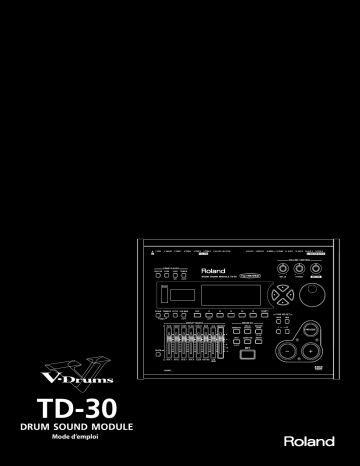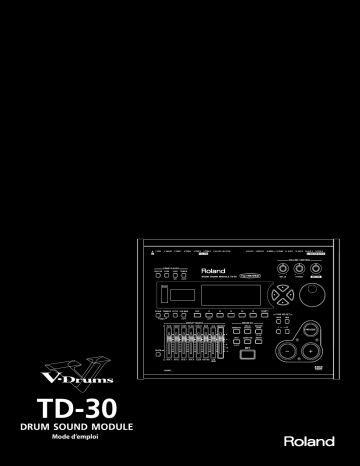
Mode d’emploi
AVERTISSEMENT:
Pour
réduire
risque
d’électrocution,
n’exposez
pas ce produit
pluie ou à l’humidité.
WARNING: To
reduce
the le
risk
of fired’incendie
or electricou
shock,
do not expose
this apparatus
to rain àorlamoisture.
CAUTION
RISK OF ELECTRIC SHOCK
DO NOT OPEN
ATTENTION: RISQUE DE CHOC ELECTRIQUE NE PAS OUVRIR
CAUTION: TO REDUCE THE RISK OF ELECTRIC SHOCK,
DO NOT REMOVE COVER (OR BACK).
NO USER-SERVICEABLE PARTS INSIDE.
REFER SERVICING TO QUALIFIED SERVICE PERSONNEL.
L’éclair dans un triangle équilatéral est destiné à alerter
The lightning flash with arrowhead symbol, within an
l’utilisateur de la présence à l’intérieur de l’appareil d’une
equilateral triangle, is intended to alert the user to the
tension électrique de force suffisante pour constituer un
presence of uninsulated “dangerous voltage” within the
risque
d’électrocution.
product’s enclosure that may be of sufficient magnitude to
constitute a risk of electric shock to persons.
The
exclamation
point
within
an equilateral
is
Le
point
d’exclamation
dans
un triangle
équilatéraltriangle
est
intended
to alert
the userde
tolathe
presence
of important
destiné
à alerter
l’utilisateur
présence
d’instructions
operating and
maintenance
(servicing)
instructionsl’appain the
importantes
dans
la documentation
accompagnant
literature
accompanying
the product.
reil
pour l’emploi
et l’entretien
corrects de ce dernier.
INSTRUCTIONS
PERTAINING
RISK OF
FIRE, ELECTRIC
SHOCK, OR INJURY
TO PERSONS.
Instructions
relatives TO
au Arisque
d’incendie,
d’électrocution
ou de blessures.
InstructionsSAFETY
importantes
de sécurité
IMPORTANT
INSTRUCTIONS
Conservez
ces
instructions.
THESE
INSTRUCTIONS
AVERTISSEMENT - SAVE
L’utilisation d’appareils
électriques requiert
certaines précautions élémentaires, dont les suivantes:
WARNING - When using electric products, basic precautions should always be followed, including the following:
1. Lisez toutes les instructions.
2. Conservez ces instructions.
1. Read these instructions.
3.
Respectez
les avertissements.
2. Keep
thesetous
instructions.
4.
Suivezalltoutes
les consignes énoncées.
3. Heed
warnings.
5.
N’utilisez
cet appareil à proximité d’eau.
4. Follow
all pas
instructions.
5. Do
not use
this apparatus
near water.
6.
Nettoyez
l’appareil
uniquement
avec un chiffon sec.
6. Clean
a dryaucun
cloth. orifice de ventilation de l’appa7.
Veillezonly
à newith
bloquer
7. Do
block any
the ventilation
openings.
in
reil.not
Respectez
lesofconsignes
d’installation
duInstall
fabricant.
with
manufacturers
instructions.
8.accordance
N’installez pas
cetthe
appareil
à proximité
de sources de
8. Do
not install
near
any
heat
sources accumulateurs
such as radiators,
chauffage
telles
que
des
radiateurs,
ou
heat
registers,
or other
autres
appareilsstoves,
générant
de laapparatus
chaleur (y (including
compris des
amplifiers)
that produce heat.
amplificateurs).
9. Do not defeat the safety purpose of the polarized or
9.Ne modifiez jamais la protection de la fiche secteur (broche
grounding-type plug. A polarized plug has two blades with
polarisée ou broche de mise à la terre). Une fiche polarisée
one wider than the other. A grounding type plug has two
possède deux broches, dont une plus large que l’autre. Les
blades and a third grounding prong. The wide blade or the
fiches avec mise à la terre sont dotées de trois broches,
third prong are provided for your safety. If the provided plug
dont une de mise à la terre. La broche plus large (ou la
does not fit into your outlet, consult an electrician for
troisième broche) sert à assurer votre protection. Si la fiche
replacement of the obsolete outlet.
ne correspond pas à votre prise secteur, consultez un électricien afin de faire remplacer la prise obsolète.
10.Veillez à ce qu’on ne risque pas de trébucher sur ni de
pincer le cordon d’alimentation, plus particulièrement à
10. la
Protect
thecordon,
power cord
fromsecteur
being walked
on or
fiche du
la prise
et au point
depinched
sortie de
particularly at plugs, convenience receptacles, and the
l’appareil.
point where they exit from the apparatus.
11.Utilisez uniquement des fixations/accessoires du type spé11. Only use attachments/accessories specified
cifié
par le constructeur.
by the manufacturer.
12.
cas d’orage
ou si vous
comptez
ne pas
utiliser
l’appareil
12. En
Unplug
this apparatus
during
lightning
storms
or when
durant
période
prolongée,
unusedune
for long
periods
of time.débranchez-le du secteur.
13.
réparation
à un technicien
qualifié. Servicing
Un entre13. Confiez
Refer alltoute
servicing
to qualified
service personnel.
tien
est notamment
le cordonin
ouany
la
is required
when the indispensable
apparatus hasquand
been damaged
fiche
secteur
endommagés,
quand
dudamaged,
liquide ouliquid
des
way, such
as sont
power-supply
cord or
plug is
objets
ontspilled
pénétré
l’appareil,
quand
a été
exposé à
has been
or dans
objects
have fallen
intoil the
apparatus,
la
ou à une
excessive,
lorsque
l’appareil
ne
thepluie
apparatus
hashumidité
been exposed
to rain
or moisture,
does
fonctionne
correctement
ou qu’il
est tombé.
not operate plus
normally,
or has been
dropped.
the U.K.Uni
Pour leFor
Royaume
WARNING:
THIS APPARATUS MUST BE EARTHED
IMPORTANT: THE WIRES IN THIS MAINS LEAD ARE COLOURED IN ACCORDANCE WITH THE FOLLOWING CODE.
GREEN-AND-YELLOW: EARTH, BLUE: NEUTRAL, BROWN: LIVE
As the colours of the wires in the mains lead of this apparatus may not correspond with the coloured markings identifying
the terminals in your plug, proceed as follows:
The wire which is coloured GREEN-AND-YELLOW must be connected to the terminal in the plug which is marked by the
letter E or by the safety earth symbol or coloured GREEN or GREEN-AND-YELLOW.
The wire which is coloured BLUE must be connected to the terminal which is marked with the letter N or coloured BLACK.
The wire which is coloured BROWN must be connected to the terminal which is marked with the letter L or coloured RED.
Mode d’emploi
Comment obtenir le PDF du mode d’emploi
Les fichiers PDF du mode d’emploi et d’autres documents relatifs à ce produit sont à votre disposition sur le site web de
Roland.
• Mode d’emploi du TD‑30 (ce document)
• Liste de données (“Data List”; elle contient notamment la liste des kits de batterie préprogrammés, des instruments
de batterie et des motifs préprogrammés)
La liste de données n’est pas fournie avec le produit. Vous pouvez la télécharger si vous en avez besoin.
Rendez-vous à l’adresse suivante, sélectionnez l’entrée “owner’s manuals” (modes d’emploi) et entrez le nom du modèle:
“TD‑30”.
http://www.roland.com/support/en/
Avant d’utiliser ce produit, veuillez lire attentivement les sections “Instructions importantes de sécurité” (p. 2), “Consignes de sécurité”
(p. 4) et “Remarques importantes” (p. 6). Elles contiennent des informations importantes pour l’utilisation correcte de ce produit. En
outre, pour maîtriser correctement chaque fonction de votre nouvelle acquisition, veuillez lire entièrement son mode d’emploi.
Conservez ensuite le mode d’emploi à portée de main pour toute référence ultérieure.
Copyright © 2012 ROLAND CORPORATION
Tous droits réservés. Toute reproduction intégrale ou partielle de cette publication est interdite sous quelque forme que ce soit sans
l’autorisation écrite de ROLAND CORPORATION.
Consignes de sécurité
AVERTISSEMENT
AVERTISSEMENT
003
Ni réparations ni remplacement de pièces par
l’utilisateur
008e
002a
Ni démontage ni modification
009
004
• soumis à des température
extrêmes (en plein soleil dans
un véhicule fermé, à proximité
d’une conduite de chauffage,
au-dessus de matériel générateur de chaleur),
• favorisant la condensation,
• exposés aux précipitations,
• poussiéreux ou sablonneux,
• soumis à de fortes vibrations ou
une grande instabilité.
4
Ne pliez pas le cordon d’alimentation et ne
placez pas d’objets lourds dessus
Evitez de tordre ou de plier
excessivement le câble
d’alimentation ainsi que de placer
des objets lourds dessus. Cela
risque d’endommager le câble et de
provoquer un court-circuit. Un câble
endommagé peut provoquer une
électrocution ou un incendie!
• le cordon d’alimentation ou la fiche est
endommagé(e),
• il y a présence de fumée ou d’odeurs
anormales
• des objets ou du liquide ont pénétré
dans le produit
• Le produit a été exposé à la pluie (ou a
été mouillé d’une autre façon).
Évitez un usage prolongé à haut volume
Cet instrument, seul ou combiné à
un amplificateur et un casque ou
des enceintes, est en mesure de
produire des signaux à des niveaux
qui peuvent endommager l’ouïe de
façon irréversible. Ne l’utilisez pas à
un volume élevé ou inconfortable
de façon prolongée. Si vous
soupçonnez une perte d’audition ou
si vos oreilles bourdonnent, arrêtez
immédiatement d’utiliser le produit
et consultez un spécialiste.
Coupez l’alimentation en cas de problème ou
d’anomalie
Coupez immédiatement l’alimentation
de l’appareil, débranchez le cordon
d’alimentation de la prise et ramenez
l’appareil chez votre revendeur, au service
après-vente Roland le plus proche ou chez
un distributeur Roland agréé (vous en
trouverez la liste à la page “Information”)
quand:
• le produit semble ne pas fonctionner
normalement ou affiche un changement
de performance marqué.
013
• exposés au sel,
010
• exposés à de la vapeur ou de la
fumée,
Branchez le cordon d’alimentation à une prise
secteur de tension adéquate
Branchez l’appareil à une prise de
courant répondant aux spécifications
énoncées dans le mode d’emploi ou
imprimées sur l’appareil.
N’utilisez et ne conservez pas le produit dans
des endroits
• humides (salles de bain,
douches, sols humides),
Utilisez exclusivement le cordon
d’alimentation fourni
Servez-vous exclusivement
du cordon d’alimentation
fourni. N’utilisez jamais le câble
d’alimentation fourni avec un autre
appareil.
Evitez que des objets étrangers ou des liquides ne
pénètrent dans ce produit; ne placez jamais de
récipient contenant un liquide sur le produit.
Ne placez pas de récipients
contenant du liquide sur ce produit.
Evitez que des objets (des objets
inflammables, de la monnaie, des
trombones) ou des liquides (eau,
limonades, etc.) ne pénètrent à
l’intérieur de ce produit. Cela peut
causer un court-circuit, une panne
ou d’autres dysfonctionnements.
012a
008f
N’essayez pas de réparer ce
produit ou d’en remplacer des
éléments (sauf si ce manuel vous
donne des instructions spécifiques pour le faire). Confiez tout
entretien ou réparation à votre
revendeur, au centre de service
après-vente Roland le plus proche
ou à un distributeur Roland agréé
(vous en trouverez la liste à la
page “Information”).
AVERTISSEMENT
Veillez à placer ce produit sur une
surface plane afin de lui assurer une
stabilité optimale. Évitez les supports
qui vacillent ou les surfaces inclinées.
Reliez le câble d’alimentation de
ce produit à une prise de courant
avec une borne de terre.
N’ouvrez (et ne modifiez) pas le
produit.
Ne placez pas le produit à un endroit instable
011
007
001~50
Branchez le câble d’alimentation à la terre
En présence d’enfants, la surveillance d’un
adulte est indispensable
Lorsque vous placez l’instrument dans des
endroits accessibles à des enfants, veillez à
ce que l’instrument ne soit pas malmené.
La présence d’un adulte est impérative
pour veiller à une utilisation correcte du
produit.
Consignes de sécurité
AVERTISSEMENT
Pour empêcher toute ingestion
accidentelle des éléments repris
ci-dessous, conservez-les hors de
portée des bébés et des jeunes
enfants.
• Pièces amovibles
Vis (p. 36)
Installation
Nettoyez régulièrement la fiche du câble
d’alimentation
016
Jeu
104
Installez les câbles de façon sûre
023
Évitez que les cordons d’alimentation
et les câbles ne s’emmêlent. Placez
tous les câbles et cordons hors de
portée des enfants.
N’utilisez pas de CD-ROM dans un lecteur CD
audio ou DVD
106
Réglages
Ne montez jamais sur le produit et évitez d’y
déposer des objets lourds
Ne grimpez jamais sur ce produit et
évitez d’y déposer des objets lourds.
107b
N’insérez PAS de CD-ROM dans un
lecteur de CD audio conventionnel.
Le son produit pourrait atteindre
un niveau entraînant une perte
d’audition irréversible. Les enceintes
et/ou tout autre élément du
système d’écoute risque(nt) d’être
endommagé(es).
Conservez les petits objets hors de portée des
enfants
A intervalles réguliers, débranchez
la prise secteur et frottez-la avec
un chiffon sec pour enlever toute
la poussière et autres saletés
accumulées sur ses broches. Si vous
ne comptez pas utiliser le produit
durant une période prolongée,
débranchez le cordon d’alimentation.
Toute accumulation de poussière
entre la fiche et la prise secteur peut
nuire à l’isolation et provoquer un
incendie.
N’utilisez pas le produit à l’étranger
Avant d’utiliser ce produit dans
un pays étranger, contactez
votre revendeur, le service de
maintenance Roland le plus proche
ou un distributeur Roland agréé
(vous en trouverez la liste à la page
“Information”).
Tenez la fiche pour brancher ou débrancher le
cordon d’alimentation.
Saisissez toujours la fiche du cordon
d’alimentation lors du branchement
(débranchement) au secteur ou à ce
produit.
103a
Ne branchez pas le câble
d’alimentation de ce produit à
une prise murale utilisée par un
nombre excessif d’autres appareils.
Soyez particulièrement vigilant
avec les multiprises: la puissance
totale utilisée par tous les appareils
connectés ne doit jamais excéder
la puissance (watts/ampères) de la
rallonge. Des charges excessives
risquent de faire chauffer puis fondre
l’isolation du câble.
Placez ce produit de sorte à lui
assurer une ventilation appropriée.
Présentation
015
Ne branchez pas un nombre excessif d’autres
appareils à la prise secteur
102b
(Ne le laissez pas tomber!)
Placez le produit dans un lieu aéré
ATTENTION
118d
Protégez ce produit contre tout coup
ou impact important.
101a
014
Ni chute ni heurts violents
ATTENTION
Ne touchez pas le cordon d’alimentation avec
des mains mouillées
108a
Extension
Ne saisissez jamais le cordon
secteur ni ses fiches avec des mains
humides lorsque vous le branchez
ou débranchez d’une prise murale
ou de l’instrument.
Avant le transport débranchez toutes les
connexions
Avant de déplacer ce produit,
débranchez le cordon secteur de la
prise de courant et déconnectez tous
les câbles le reliant à des appareils
périphériques.
Appendices
109a
Avant un nettoyage, débranchez le câble
d’alimentation de la prise secteur
Avant de nettoyer cet appareil,
éteignez-le et débranchez le câble
d’alimentation de la prise secteur
(p. 25).
110a
S’il y a risque d’orage, débranchez le câble
d’alimentation
S’il y a risque d’orage, débranchez
le câble d’alimentation de la prise
secteur.
5
Remarques importantes
• Pour débrancher des câbles, tirez toujours
sur leurs fiches. Ne tirez jamais sur le câble.
Vous évitez ainsi de provoquer un courtcircuit ou d’endommager les composants
internes du câble.
• Ce produit dégage une faible quantité de
chaleur durant son fonctionnement.
558a
• Pour ne pas déranger vos voisins,
maintenez le volume à un niveau
raisonnable. Il peut parfois être préférable
d’utiliser un casque pour éviter de
déranger votre entourage.
558d
• Cet instrument est conçu pour minimiser
les bruits physiques produits lorsque vous
jouez dessus. Cependant, comme les
vibrations sonores peuvent être transmises
par les sols et les murs de façon parfois
inattendue, veillez à ne pas déranger votre
entourage avec les bruits générés par ces
vibrations.
559a
• Si vous devez transporter l’appareil,
rangez-le dans son emballage d’origine
(avec ses protections). Sinon, utilisez un
emballage équivalent.
562
354a
• Évitez les coups ou les pressions trop fortes
sur l’écran.
557
• Songez que toutes les données contenues
dans la mémoire de l’instrument sont
perdues s’il doit subir une réparation.
Archivez toujours les données auxquelles
vous tenez sur mémoire USB ou notezles sur papier (si possible). Durant les
réparations, toutes les précautions sont
prises afin d’éviter la perte des données.
Cependant, il peut se révéler impossible de
récupérer des données dans certains cas
(notamment lorsque les circuits touchant à
la mémoire elle-même sont endommagés).
Roland décline toute responsabilité
concernant la perte de ces données.
• Maniez les curseurs, boutons et autres
commandes avec un minimum d’attention;
faites aussi preuve de délicatesse avec les
prises et connecteurs de ce produit. Une
manipulation trop brutale peut entraîner
des dysfonctionnements.
556
352b
6
• N’exposez pas ce produit directement au
soleil, ne le laissez pas près d’appareils
irradiant de la chaleur, dans un véhicule
fermé ou dans un endroit le soumettant à
des températures extrêmes. Une chaleur
excessive peut déformer ou décolorer
l’instrument.
Réparations et données
452
352a
• Il peut y avoir des interférences si vous
utilisez des téléphones mobiles ou
autre appareil sans fil à proximité de cet
appareil. Des bruits parasites peuvent
être audibles au moment de la réception
ou de l’activation d’un appel voire durant
la conversation. Si vous avez de tels
problèmes, éloignez l’appareil sans fil de ce
produit ou coupez-le.
• N’utilisez jamais de dissolvants, d’alcools
ou de solvants de quelque sorte que ce
soit, pour éviter toute décoloration et/ou
déformation de l’instrument.
• Il peut malheureusement se révéler
impossible de récupérer le contenu de la
mémoire de l’instrument ou de mémoires
flash USB une fois qu’il a été perdu. Roland
Corporation décline toute responsabilité
concernant la perte de ces données.
554
351
• Cet appareil peut interférer dans la
réception radio ou télévision. Ne l’utilisez
pas à proximité de tels appareils.
• Pour le nettoyage quotidien, utilisez
un chiffon doux et sec ou un chiffon
légèrement humide. Pour ôter les saletés
plus tenaces, utilisez un chiffon imprégné
d’un détergent léger, non abrasif; essuyez
ensuite soigneusement l’appareil à l’aide
d’un chiffon doux et sec.
• Songez que le contenu de la mémoire
peut être irrémédiablement perdu suite
à un mauvais fonctionnement ou un
mauvais maniement de ce produit. Pour
vous prémunir contre un tel risque, nous
vous conseillons de faire régulièrement
des copies de secours des données
importantes se trouvant dans la mémoire
de l’appareil USB.
553
402
Emplacement
• L’utilisation à proximité d’amplificateurs de
puissance (ou équipements contenant des
transformateurs de forte puissance) peut
être source de bourdonnements. Modifiez
l’orientation du produit, ou éloignez-le de
la source d’interférence.
• Ne placez aucun récipient contenant de
l’eau sur le produit. Évitez en outre l’usage
d’insecticides, de parfum, d’alcool, de
vernis à ongles, de vaporisateurs ou de
sprays à proximité de ce produit. Essuyez
rapidement tout liquide renversé sur ce
produit avec un chiffon sec et doux.
Entretien
401a
309
• Avec les réglages d’usine, l’alimentation
du TD‑30 est coupée automatiquement
après 4 heures d’inactivité. Pour désactiver
la coupure automatique de l’alimentation,
réglez “AUTO OFF” sur “OFF” (voyez p. 124).
361
308
• Bien que l’écran (LCD) et les diodes (LED)
s’éteignent quand vous mettez l’appareil
hors tension avec son interrupteur,
l’appareil n’est pas entièrement
déconnecté de la source d’alimentation.
Pour couper entièrement l’alimentation
de l’instrument, mettez-le hors tension
avec le commutateur puis débranchez
le câble d’alimentation de la prise de
courant. Branchez donc ce produit à
une prise de courant facile à atteindre et
immédiatement accessible.
• Selon la matière et la température de
la surface sur laquelle vous déposez le
produit, les parties en caoutchouc peuvent
décolorer ou laisser des traces sur la
surface.
Vous pouvez placer un morceau de feutre
ou de tissu sous les pieds en caoutchouc
pour y remédier. Dans ce cas, veillez à ce
que le produit ne glisse ou ne se déplace
pas accidentellement.
Précautions supplémentaires
552
360
307
• Pour éviter tout dysfonctionnement ou
dommage, coupez l’alimentation de
tous les appareils avant d’effectuer les
connexions.
• Lors de variations de température et/
ou d’humidité (suite à un changement
d’endroit, p.ex.), de la condensation peut
se former dans l’appareil. Cela peut être
source de dysfonctionnement ou de
panne. Avant d’utiliser l’appareil, attendez
quelques heures pour que la condensation
s’évapore.
551
301
• Ne branchez jamais ce produit à une prise
faisant partie d’un circuit auquel vous
avez branché un appareil contenant un
inverseur ou un moteur (réfrigérateur,
machine à lessiver, four à micro-ondes
ou climatisation). Selon la façon dont
l’autre appareil électrique est utilisé,
les bruits de secteur peuvent générer
des dysfonctionnements ou des bruits
parasites. S’il est difficile d’utiliser une
autre prise de courant, branchez un filtre
anti-bruit entre ce produit et la prise de
courant.
355b
Alimentation
• Certains câbles de connexion contiennent
des résistances. N’utilisez pas de câbles
résistifs pour la connexion de cet appareil.
De tels câbles engendrent un volume
extrêmement bas voire inaudible.
Contactez le fabricant du câble pour
obtenir de plus amples informations.
Remarques importantes
• Insérez prudemment la mémoire USB
jusqu’au bout: elle doit être correctement
mise en place.
• L’enregistrement, la copie, la distribution, la
vente, la location, l’interprétation publique
ou la diffusion en tout ou en partie de
données faisant l’objet de droits d’auteur
(œuvres musicales, œuvres visuelles,
émissions, interprétations publiques etc.)
détenus par un tiers sans la permission
du détenteur de ces droits est interdite
par la loi.
• Les acquéreurs de ce produit sont autorisés
à utiliser les données qu’il contient pour la
création, l’interprétation, l’enregistrement
et la distribution d’œuvres musicales
originales.
• Pour éviter d’endommager la mémoire
avec de l’électricité statique, veillez à
décharger toute électricité statique de
votre propre corps avant de manier la
mémoire.
Licences/Marques commerciales
MP3
• La technologie de compression audio
MPEG Layer-3 est sous licence de
Fraunhofer IIS Corporation et THOMSON
Multimedia Corporation.
ASIO
• ASIO est une marque commerciale de
Steinberg Media Technologies GmbH.
TM
• Roland, SuperNATURAL et V-Drums sont
des marques déposées ou des marques
commerciales de Roland Corporation aux
Etats-Unis et/ou dans d’autres pays.
T-01
• Tous les noms de sociétés et de produits
mentionnés dans ce document sont des
marques commerciales ou déposées
appartenant à leurs détenteurs respectifs.
• La mémoire ne peut pas être mouillée.
• Ne démontez et ne modifiez pas une
mémoire .
Maniement de CD
801
• Évitez de toucher ou de griffer la surface
inférieure brillante (surface encodée) du
disque. Les CD endommagés ou sales
peuvent ne pas être lus correctement.
Nettoyez vos disques avec un produit de
nettoyage pour CD disponible dans le
commerce.
Appendices
• MMP (Moore Microprocessor Portfolio)
désigne un ensemble de brevets liés à
l’architecture de microprocesseurs, conçue
par Technology Properties Limited (TPL).
Roland utilise cette technologie sous
licence de TPL Group.
Extension
MMP
• Ne laissez pas une mémoire en plein
soleil, dans un véhicule fermé ou dans
d’autres endroits de ce type.
Réglages
• Les acquéreurs de ce produit ne sont
PAS autorisés à extraire les données en
question sous leur forme originale ou
modifiée afin de distribuer un support
enregistré contenant ces données ou de
les mettre à disposition sur un réseau
informatisé.
• Ne touchez pas les contacts de la
mémoire et évitez qu’ils n’entrent en
contact avec du métal.
• Evitez de plier, de laisser tomber ou
de soumettre la mémoire à des chocs
violents ou de fortes vibrations.
• Les droits d’auteur relatifs aux données
contenues dans ce produit (données
de formes d’onde, styles, motifs
d’accompagnement, phrases, phrases,
boucles audio et images) sont détenus par
Roland Corporation.
Jeu
708
• Les mémoires flash USB sont constituées
d’éléments de précision; maniez-les
donc avec précaution en veillant
particulièrement à respecter les points
suivants.
Installation
705
• Ne touchez jamais les contacts de la
mémoire flash USB. Veillez également à ce
qu’ils restent propres.
• N’utilisez jamais cet instrument à des fins
qui risqueraient d’enfreindre la législation
relative aux droits d’auteur. Nous déclinons
toute responsabilité en cas de violation
de droits d’auteur détenus par des tiers
résultant de l’utilisation de ce produit.
C-03
Mémoire flash
USB
Présentation
Copyright (droits d’auteur)
C-01
704
Utilisation de mémoires externes
7
Sommaire
Consignes de sécurité. . . . . . . . . . . . . . . . . . . . . . . . . . . . . . . . . . 4
Écouter les morceaux de démonstration . . . . . . . . . . . . . . 42
Changer de kit de batterie. . . . . . . . . . . . . . . . . . . . . . . . . . . 43
Remarques importantes. . . . . . . . . . . . . . . . . . . . . . . . . . . . . . . . 6
Présentation
11
Caractéristiques principales. . . . . . . . . . . . . . . . . . . . . . . . . . 12
Nouveau générateur de sons V-Drums
SuperNATURAL. . . . . . . . . . . . . . . . . . . . . . . . . . . . . . . . 12
Possibilités de création sonore. . . . . . . . . . . . . . . . . 13
Fonctions pratiques. . . . . . . . . . . . . . . . . . . . . . . . . . . 14
Jeu
45
Kit de batterie . . . . . . . . . . . . . . . . . . . . . . . . . . . . . . . . . . . . . . . 46
Sélection d’un kit de batterie. . . . . . . . . . . . . . . . . . . . . . . . 46
Sélection d’un kit de batterie dans la liste (LIST).46
Edition des réglages du kit (FUNC). . . . . . . . . . . . . . . . . . . 47
Régler le volume (VOLUME). . . . . . . . . . . . . . . . . . . . 47
Assigner un tempo à chaque kit (TEMPO) . . . . . . 47
Présentation du TD‑30 . . . . . . . . . . . . . . . . . . . . . . . . . . . . . . . 15
Jouer avec des balais (BRUSH) . . . . . . . . . . . . . . . . . 48
Structure du générateur de sons. . . . . . . . . . . . . . . . . . . . . 15
Activer/couper la fonction ‘Pad Pattern’ (PAD
PTN). . . . . . . . . . . . . . . . . . . . . . . . . . . . . . . . . . . . . . . . . . 48
Description de la mémoire . . . . . . . . . . . . . . . . . . . . . . . . . . 16
Mémoire modifiable. . . . . . . . . . . . . . . . . . . . . . . . . . . 16
Mémoire non modifiable. . . . . . . . . . . . . . . . . . . . . . 16
Kit de batterie. . . . . . . . . . . . . . . . . . . . . . . . . . . . . . . . . . . . . . . 17
Séquenceur. . . . . . . . . . . . . . . . . . . . . . . . . . . . . . . . . . . . . . . . . 18
Diverses techniques de jeu. . . . . . . . . . . . . . . . . . . . . . . . . . 19
Pad. . . . . . . . . . . . . . . . . . . . . . . . . . . . . . . . . . . . . . . . . . . 19
Charleston. . . . . . . . . . . . . . . . . . . . . . . . . . . . . . . . . . . . 20
Cymbale. . . . . . . . . . . . . . . . . . . . . . . . . . . . . . . . . . . . . . 21
Description des panneaux. . . . . . . . . . . . . . . . . . . . . . . . . . . . 22
Panneau avant. . . . . . . . . . . . . . . . . . . . . . . . . . . . . . . . . . . . . . 22
Panneau arrière (Connexion de matériel). . . . . . . . . . . . . 24
Opérations de base . . . . . . . . . . . . . . . . . . . . . . . . . . . . . . . . . . 26
Changer un réglage. . . . . . . . . . . . . . . . . . . . . . . . . . . 26
Choisir un pad à éditer . . . . . . . . . . . . . . . . . . . . . . . . 27
Edition avec les faders de groupe (GROUP
FADERS/bouton [FADER]). . . . . . . . . . . . . . . . . . . . . . 28
Afficher le niveau de sortie (MONITOR). . . . . . . . . 48
Nommer un kit de batterie (NAME) . . . . . . . . . . . . . . . . . . 48
Jeu cross stick (bord uniquement) (XSTICK) . . . . . . . . . . 49
Copier un kit de batterie. . . . . . . . . . . . . . . . . . . . . . . . . . . . . 49
Copier 50 kits de batterie à la fois. . . . . . . . . . . . . . 50
Copier des kits de batterie du TD-20/TD-20X. . . 50
Spécifier l’ordre dans lequel les kits de batterie sont
chargés (CHAIN). . . . . . . . . . . . . . . . . . . . . . . . . . . . . . . . . . . . . 51
Créer une chaîne de kits de batterie. . . . . . . . . . . . 51
Nommer une chaîne de kits (NAME). . . . . . . . . . . . 52
Utiliser une chaîne de kits de batterie. . . . . . . . . . 52
Copier une chaîne de kits de batterie . . . . . . . . . . 52
Instruments . . . . . . . . . . . . . . . . . . . . . . . . . . . . . . . . . . . . . . . . . 54
Sélectionner un instrument. . . . . . . . . . . . . . . . . . . . . . . . . . 54
Sélection d’un instrument dans la liste (LIST). . . 54
Choisir un pad à éditer . . . . . . . . . . . . . . . . . . . . . . . . 55
Verrouiller le pad édité (Trigger Lock). . . . . . . . . . 55
Activer/couper le métronome (‘Click’). . . . . . . . . . 28
Changer les réglages d’un instrument (EDIT). . . . . . . . . 56
Changer le tempo (bouton [TEMPO]). . . . . . . . . . . 28
Editer les sons de batterie acoustique (V-EDIT). 56
Attribuer un nom. . . . . . . . . . . . . . . . . . . . . . . . . . . . . . 29
Editer d’autres instruments. . . . . . . . . . . . . . . . . . . . 56
Pages d’écran. . . . . . . . . . . . . . . . . . . . . . . . . . . . . . . . . . . . . . . . 30
Contrôler le motif ou le son avec les pads (CONTROL).60
Liste des réglages principaux. . . . . . . . . . . . . . . . . . . . . . . . . 33
Lancer un motif en frappant sur un pad (Pad
Pattern, PATTERN). . . . . . . . . . . . . . . . . . . . . . . . . . . . . 60
Procédure d’édition . . . . . . . . . . . . . . . . . . . . . . . . . . . 56
35
Changer la hauteur d’un instrument avec la
pédale de charleston (PDLBEND). . . . . . . . . . . . . . . 61
Montage du TD‑30 sur un stand . . . . . . . . . . . . . . . . . . . . . . 36
Activer/couper les variations de timbre dues
à la position de frappe ou la nuance du rim
shot (POSI). . . . . . . . . . . . . . . . . . . . . . . . . . . . . . . . . . . . 61
Installation
Brancher les pads. . . . . . . . . . . . . . . . . . . . . . . . . . . . . . . . . . . . 37
Mettre le TD‑30 sous/hors tension . . . . . . . . . . . . . . . . . . . . 39
Mettre le TD‑30 sous tension . . . . . . . . . . . . . . . . . . . . . . . . 39
Régler le charleston et la tension des peaux maillées. . . 40
Réglages du charleston (‘Hi-Hat’) . . . . . . . . . . . . . . . . . . . . 40
Réglage de la tension des peaux maillées. . . . . . . . . . . . 41
8
Réglages MIDI pour chaque pad (MIDI). . . . . . . . . 61
Rétablir les réglages par défaut d’un instrument
(DEFAULT) . . . . . . . . . . . . . . . . . . . . . . . . . . . . . . . . . . . . . . . . . . 62
Copier un son (instrument). . . . . . . . . . . . . . . . . . . . . . . . . . 63
Copier une série d’instruments. . . . . . . . . . . . . . . . . 64
Sommaire
Mixage. . . . . . . . . . . . . . . . . . . . . . . . . . . . . . . . . . . . . . . . . . . . . . 65
Copier des réglages ‘Mixer’. . . . . . . . . . . . . . . . . . . . . . . . . . 66
Effets. . . . . . . . . . . . . . . . . . . . . . . . . . . . . . . . . . . . . . . . . . . . . . . . 67
Activer/couper les effets. . . . . . . . . . . . . . . . . . . . . . . . . . . . . 67
Régler la compression et le timbre (PAD
COMPRESSOR/PAD EQ). . . . . . . . . . . . . . . . . . . . . . . . . . . . . . 68
Régler la compression (COMP). . . . . . . . . . . . . . . . . 68
Régler le timbre (EQ) . . . . . . . . . . . . . . . . . . . . . . . . . . 69
Régler les paramètres ‘Ambience’ (EDIT). . . . . . . . 70
Ecouter l’effet Ambience (AMB ONLY). . . . . . . . . . 71
Ajouter des effets au son (MULTI EFFECTS) . . . . . . . . . . . 71
Edition du multi-effet. . . . . . . . . . . . . . . . . . . . . . . . . . 71
Ecouter les multi-effets (MFX ONLY). . . . . . . . . . . . 72
Paramètres des multi-effets. . . . . . . . . . . . . . . . . . . . 72
Modifier les réglages Master Comp/Master EQ. . 78
Copier les réglages d’effets . . . . . . . . . . . . . . . . . . . . . . . . . . 79
Tempo . . . . . . . . . . . . . . . . . . . . . . . . . . . . . . . . . . . . . . . . . . . . . . 81
Régler le tempo. . . . . . . . . . . . . . . . . . . . . . . . . . . . . . . . . . . . . 81
Régler le tempo en frappant un pad en
rythme (TAP). . . . . . . . . . . . . . . . . . . . . . . . . . . . . . . . . . 81
Activer le métronome. . . . . . . . . . . . . . . . . . . . . . . . . . . . . . . 82
Réglages pour un motif utilisateur (FUNC) . . . . . . . . . . . 97
Spécifier le nombre de mesures, la métrique
et le tempo (SETUP). . . . . . . . . . . . . . . . . . . . . . . . . . . 97
Choisir le type de reproduction (TYPE). . . . . . . . . 98
Attribuer un nom à un motif (NAME). . . . . . . . . . . 98
Enregistrer un motif. . . . . . . . . . . . . . . . . . . . . . . . . . . . . . . . . 99
Vérifier les sons et les phrases durant
l’enregistrement (Rehearsal). . . . . . . . . . . . . . . . . 101
Editer un motif (EDIT) . . . . . . . . . . . . . . . . . . . . . . . . . . . . . 101
Copier un motif (COPY). . . . . . . . . . . . . . . . . . . . . . 102
Relier deux motifs (APPEND). . . . . . . . . . . . . . . . . 103
Effacer un motif (ERASE). . . . . . . . . . . . . . . . . . . . . 103
Supprimer un motif (DELETE). . . . . . . . . . . . . . . . 104
Sauvegarder un motif (USB MEM). . . . . . . . . . . . . . . . . . 105
Sauvegarder des motifs sur mémoire USB
(SAVE) . . . . . . . . . . . . . . . . . . . . . . . . . . . . . . . . . . . . . . 105
Charger un motif d’une mémoire USB (LOAD).106
Supprimer un motif d’une mémoire USB
(DELETE). . . . . . . . . . . . . . . . . . . . . . . . . . . . . . . . . . . . 106
Réglages
107
Archiver les réglages. . . . . . . . . . . . . . . . . . . . . . . . . . . . . . . . 108
Réglages de métronome (CLICK). . . . . . . . . . . . . . . 82
Données sauvegardées sur mémoire USB. . . . 108
Synchronisation avec un appareil MIDI externe
(SYNC). . . . . . . . . . . . . . . . . . . . . . . . . . . . . . . . . . . . . . . . . . . . . . 84
Archivage de toutes les données sur mémoire USB
(SAVE) . . . . . . . . . . . . . . . . . . . . . . . . . . . . . . . . . . . . . . . . . . . . 109
Lecteur de morceaux. . . . . . . . . . . . . . . . . . . . . . . . . . . . . . . . . 85
Charger des données archivées d’une mémoire
USB (LOAD). . . . . . . . . . . . . . . . . . . . . . . . . . . . . . . . . . . . . . . 110
Connexion d’une mémoire flash USB. . . . . . . . . . . . . . . . . 85
Reproduire un fichier audio. . . . . . . . . . . . . . . . . . . . . . . . . . 86
Réglages de lecture (FUNC). . . . . . . . . . . . . . . . . . . . 87
Changer la vitesse de lecture (SPEED). . . . . . . . . . 87
Lecture en boucle d’un passage (A-B). . . . . . . . . . 87
Afficher des informations sur le fichier audio. . . . . . . . . 88
Séquenceur de motifs. . . . . . . . . . . . . . . . . . . . . . . . . . . . . . . . 89
Opérations de base. . . . . . . . . . . . . . . . . . . . . . . . . . . . . . . . . 89
Sélectionner un motif dans une liste. . . . . . . . . . . 90
Reproduction d’un motif. . . . . . . . . . . . . . . . . . . . . . . . . . . . 91
Effectuer des réglages pour chaque partie (PART) . . . . 91
Supprimer des données archivées d’une mémoire
USB (DELETE) . . . . . . . . . . . . . . . . . . . . . . . . . . . . . . . . . . . . . 111
Archiver un kit de batterie sur mémoire USB
(KITSAVE) . . . . . . . . . . . . . . . . . . . . . . . . . . . . . . . . . . . . . . . . . 112
Charger des données de kit d’une mémoire USB
(KITLOAD). . . . . . . . . . . . . . . . . . . . . . . . . . . . . . . . . . . . . . . . . 112
Informations sur la mémoire USB (INFO) . . . . . . . . . . . 113
Formater une mémoire flash USB (FORMAT). . . . . . . . 113
Réglages globaux du TD‑30 (SETUP) . . . . . . . . . . . . . . . . . 114
Assignations de sortie (OUTPUT). . . . . . . . . . . . . . . . . . . 115
Exemples de réglages de sortie. . . . . . . . . . . . . . 116
Couper une partie (MUTE). . . . . . . . . . . . . . . . . . . . . 92
Assigner une fonction à un commutateur au pied
ou un pad (CONTROL). . . . . . . . . . . . . . . . . . . . . . . . . . . . . 117
Choisir les instruments des parties
d’accompagnement (BACKING). . . . . . . . . . . . . . . . 92
Assigner une fonction à un commutateur au
pied (FOOT SW). . . . . . . . . . . . . . . . . . . . . . . . . . . . . 117
Assigner une fonction à un pad (PAD SW). . . . 118
9
Appendice
Choisir un motif. . . . . . . . . . . . . . . . . . . . . . . . . . . . . . . . . . . . . 90
Importer des données de kits du TD‑20/TD-20X
(IMPORT) . . . . . . . . . . . . . . . . . . . . . . . . . . . . . . . . . . . . . . . . . 110
Extension
Choisir un fichier audio dans une liste (LIST). . . . 86
Réglages
Visualiser le tempo avec un bouton clignotant. 82
Ajouter de la réverb/du chorus aux parties
d’accompagnement (REV/CHO). . . . . . . . . . . . . . . . 96
Jeu
Réglage du son global (MASTER COMPRESSOR/
MASTER EQ). . . . . . . . . . . . . . . . . . . . . . . . . . . . . . . . . . . . . . . . . 78
Régler le volume et le pan de chaque partie
(MIXER). . . . . . . . . . . . . . . . . . . . . . . . . . . . . . . . . . . . . . . 96
Installation
Simulation de l’acoustique d’une salle (AMBIENCE
SECTION) . . . . . . . . . . . . . . . . . . . . . . . . . . . . . . . . . . . . . . . . . . . 69
Réglages de la partie de percussion (PERC). . . . . 93
Présentation
Régler le volume et le pan de chaque pad. . . . . . . . . . . . 65
Réglage du diapason pour
l’accompagnement (Master Tuning). . . . . . . . . . . . 93
Sommaire
Autres réglages (OPTION). . . . . . . . . . . . . . . . . . . . . . . . . . 120
Réponse du bouton [PREVIEW] à la pression
(PREVIEW) . . . . . . . . . . . . . . . . . . . . . . . . . . . . . . . . . . 120
Réglages Master Comp/EQ identiques pour
tous les kits (COMP/EQ). . . . . . . . . . . . . . . . . . . . . . 120
Utiliser la prise MIX IN comme deux entrées
mono (MIX IN). . . . . . . . . . . . . . . . . . . . . . . . . . . . . . . 121
Réglage global de canal MIDI pour le TD‑30
(GLOBAL) . . . . . . . . . . . . . . . . . . . . . . . . . . . . . . . . . . . . . . . . . 142
Utiliser le TD‑30 comme interface USB MIDI
(Soft Thru) . . . . . . . . . . . . . . . . . . . . . . . . . . . . . . . . . . 142
Enregistrer votre jeu sur les pads avec un
séquenceur externe (Local Control). . . . . . . . . . 142
Régler ‘Device ID’. . . . . . . . . . . . . . . . . . . . . . . . . . . . 143
Régler le contraste de l’écran (LCD). . . . . . . . . . . 121
Messages MIDI d’expression du jeu (CTRL) . . . . . . . . . 143
Rétablir les réglages d’usine (F RESET) . . . . . . . . . . . . . 122
Spécifier les kits de batterie chargés par
changements de programme (PROG). . . . . . . . . . . . . . 144
Jouer avec un kit sur mémoire USB sans le charger
(Kit Selection, KIT SEL). . . . . . . . . . . . . . . . . . . . . . . . . . . . . 123
Copier le kit de batterie choisi avec ‘Kit
Selection’. . . . . . . . . . . . . . . . . . . . . . . . . . . . . . . . . . . 123
Niveau de sortie audio numérique (GAIN). . . . . . . . . . 124
Fonction ‘Auto Off’ (AUTOOFF). . . . . . . . . . . . . . . . . . . . . 124
Vérifier la mémoire résiduelle et la version du
système (INFO). . . . . . . . . . . . . . . . . . . . . . . . . . . . . . . . . . . . 125
Paramètres de déclencheur (‘Trigger’). . . . . . . . . . . . . . . . 126
Appendice
145
Visual Control. . . . . . . . . . . . . . . . . . . . . . . . . . . . . . . . . . . . . . . 146
Pilotage d’images à partir du TD‑30 (VISUAL
CONTROL) . . . . . . . . . . . . . . . . . . . . . . . . . . . . . . . . . . . . . . . . 146
Activer/couper ‘VISUAL CONTROL’. . . . . . . . . . . . 146
Réglages ‘VISUAL CONTROL’ . . . . . . . . . . . . . . . . . 147
Sélection du type de pad (BANK) . . . . . . . . . . . . . . . . . . 126
Dépannage. . . . . . . . . . . . . . . . . . . . . . . . . . . . . . . . . . . . . . . . . 148
Correspondances entre les entrées de
déclencheur et les techniques de jeu. . . . . . . . . 127
Messages d’erreur. . . . . . . . . . . . . . . . . . . . . . . . . . . . . . . . . . .149
Réglages de sensibilité des pads (SENS). . . . . . . . . . . . 127
Régler la sensibilité des pads (Sensitivity) . . . . 127
Réponse dynamique du bord (Rim Gain). . . . . 128
Numéros de note (réglages d’usine). . . . . . . . . . . . . . . . . . 150
Fiche technique. . . . . . . . . . . . . . . . . . . . . . . . . . . . . . . . . . . . . 151
Réglages du charleston (HI-HAT). . . . . . . . . . . . . . . . . . . 128
Réglages pour le VH-13/VH-12. . . . . . . . . . . . . . . 128
Réglages pour le VH-11. . . . . . . . . . . . . . . . . . . . . . 129
Réglages pour le FD-8. . . . . . . . . . . . . . . . . . . . . . . 130
Afficher des informations de déclenchement pour
chaque pad (MONITOR) . . . . . . . . . . . . . . . . . . . . . . . . . . . 130
Eliminer la diaphonie entre les pads
(Crosstalk Cancellation, XTALK) . . . . . . . . . . . . . . 131
Paramètres avancés de déclencheur (ADVANCE). . . . 132
Réglages avancés pour un pad (THRE) . . . . . . . 133
Réglages avancés pour des rim shots (RIM). . . 134
Réglages détaillés pour la détection de
signaux de déclencheur (SCAN). . . . . . . . . . . . . . 134
Réglages détaillés pour la détection de la
position de frappe (POSI). . . . . . . . . . . . . . . . . . . . 136
Assigner un nom à une banque de
déclencheurs (NAME). . . . . . . . . . . . . . . . . . . . . . . . 136
Copier une banque de déclencheurs. . . . . . . . . . . . . . . 137
Extension
139
Connexion à un ordinateur via USB . . . . . . . . . . . . . . . . . . 140
Installer le pilote USB. . . . . . . . . . . . . . . . . . . . . . . . . . . . . . 140
Brancher le TD‑30 à un ordinateur . . . . . . . . . . . . . . . . . 140
Réglages MIDI. . . . . . . . . . . . . . . . . . . . . . . . . . . . . . . . . . . . . . 141
Norme MIDI. . . . . . . . . . . . . . . . . . . . . . . . . . . . . . . . . . . . . . . 141
Les prises MIDI. . . . . . . . . . . . . . . . . . . . . . . . . . . . . . 141
Réglages de canal MIDI (MIDI CH). . . . . . . . . . . . . . . . . . 141
10
Schéma de principe. . . . . . . . . . . . . . . . . . . . . . . . . . . . . . . . . 152
Index. . . . . . . . . . . . . . . . . . . . . . . . . . . . . . . . . . . . . . . . . . . . . . . 154
Présentation
Caractéristiques principales
Le TD‑30 est le module de batterie & percussion le plus avancé du monde.
Nouveau générateur de sons V-Drums SuperNATURAL
La batterie numérique atteint de nouveaux sommets grâce à l’exploitation de la technologie révolutionnaire SuperNATURAL
de Roland. Les meilleures batteries électroniques du monde viennent de prendre une nouvelle longueur d’avance.
L’amélioration de la réponse et de la sensibilité à la dynamique restitue les moindres nuances de jeu avec un naturel inédit,
quel que soit votre style de musique.
Sensation de jeu et son
Réponse fluide pour les
roulements sur bord de
cymbale
Le TD‑30 présente une réponse, une dynamique et une détection de la
position de frappe nettement améliorées. L’interaction entre le batteur et le
son produit en est d’autant plus naturelle.
Caisse claire
La transition de la réponse sonore est plus fluide entre les frappes sur la
peau et sur le bord (rim shots). La caisse claire réagit parfaitement à la force
et à la position de la frappe. La dynamique, la détection de la position et
même la transition entre les rimshots ouverts et les rimshots fermés font
preuve d’une subtilité accrue.
Cymbales crash
Qu’il s’agisse d’un jeu délicat, de roulements croissants ou de frappes
éclatantes, les contrastes sonores de la réponse à la dynamique du jeu sont
plus fins et plus perceptibles que jamais.
Cymbale ride
La nette amélioration de la sensibilité à la dynamique et de la détection de
la position de frappe génère une sensation de jeu et des variations sonores
extrêmement naturelles, que vous jouiez du jazz ou du rock.
Position de roulement/jeu sur
caisse claire
Réponse sonore des fûts
Que vous jouiez des roulements ouverts, des flas ou des ghost notes, le
son reste continu entre chaque frappe. Et les roulements fermés sonnent
encore mieux avec la résonance naturelle du timbre de la caisse claire.
Contrôle parfait du charleston
La transition sonore d’un charleston complètement ouvert qui se ferme
progressivement est d’une fluidité inégalée. Quand vous jouez sur un charleston mi-ouvert voire même légèrement ouvert, le son reste constant. Les
sons de charleston fermé et les splashes sont plus faciles à maîtriser.
Le nouveau V-Hi-Hat VH-13 est muni d’un capteur de mouvement de nouvelle génération. Bénéficiant en outre des dernières avancées en matière
de déclenchement, le charleston VH-13 offre une réponse encore plus
naturelle.
Qu’est-ce que des sons (Tones) SuperNATURAL?
Exploitant la technologie de modélisation de comportement, les sons SuperNATURAL de
Roland atteignent un nouveau degré de réalisme et d’expression extrêmement difficile à obtenir jusqu’ici.
Modélisation du comportement (‘Behavior Modeling’)
Ne se contentant pas de la modélisation physique des instruments, Roland modélise le comportement spécifique de
chaque instrument en réaction au jeu du musicien afin de générer en temps réel des sonorités d’une expressivité et
d’un réalisme époustouflants.
12
Caractéristiques principales
Section ‘Ambience’
Présentation
La façon dont le batteur s’entend lui-même et dont la batterie est perçue au sein de
l’ensemble était au centre de nos préoccupations: exploitant la puissance accrue
des processeurs DSP, une nouvelle section “Ambience” a été créée. Le TD‑30 dispose
d’un fader consacré au réglage du son d’ambiance global.
Micros overhead
Pour l’enregistrement d’une batterie en studio, les micros overhead sont incontournables pour garantir une présence et un
éclat naturels du son.
Installation
Environnement (‘Room’)
Vous pouvez choisir un type d’environnement (pièce, salle de concert, studio, club, stade etc.) et la position des micros
d’ambiance.
Réverbération
Une réverbération sur mesure a été spécialement conçue pour la caisse claire, la grosse caisse et les toms pour favoriser une
intégration musicale encore plus naturelle au sein de l’ensemble.
Possibilités de création sonore
Jeu
Vaste palette de sonorités
Le vaste éventail de kits de batterie préprogrammés convient pour tous les styles
de musique, du rock au jazz en passant par le hip-hop ou la dance. Les sons ont été
spécialement conçus pour pouvoir être utilisés aussi bien sur scène qu’au studio.
Réglages
Avec plus de 1000 sons de batteries acoustiques (grosses caisses, caisses claires,
cymbales, percussion), de batteries électroniques et d’effets spéciaux, avec les fonctions V-Edit ainsi qu’avec de puissants processeurs d’effets, vous avez tout les outils
nécessaires pour créer un kit absolument inédit et personnel, quel que soit votre
style musical.
Applications en studio
Le TD‑30 offre un large potentiel de création sonore intégrant tous les aspects du
jeu de batterie.
Extension
En plus d’un choix immense de caisses claires, vous pouvez changer de type de
peau, en régler la tension, déplacer des micros, déterminer la forme de la pièce et
ajuster les micros overhead et les micros d’ambiance. Ensuite, peaufinez votre son
avec des effets et créez une balance parfaite avec la fonction “Mixer”… le tout sur le
TD‑30!
Puissants effets internes
Appendice
Chaque pad peut avoir son propre compresseur et égaliseur graphique à 3 bandes,
comme dans un studio d’enregistrement. Parmi les nouveaux multi-effets, citons
des effets d’insertion tels que le saturator ou un flanger. Et, comme au studio, la
touche finale peut être réalisée avec un puissant compresseur stéréo et un égaliseur
master à 4 bandes.
13
Caractéristiques principales
Fonctions pratiques
Mémoire flash USB
Lecture de fichiers audio (‘Song Player’)
Le module peut lire des fichiers audio (WAV, MP3) directement d’une clé de mémoire flash USB.
Cela vous permet de jouer sur des morceaux audio ou d’utiliser cette fonction pour ajouter un
accompagnement à votre jeu.
Archivage
Tous les réglages du TD‑30, y compris les 100 kits de batterie, peuvent être archivés (sauvegardés) sur mémoire flash USB en
une seule opération (99 archives au maximum). Vous pouvez également sauvegarder des kits de batterie individuels (999 kits
au maximum) (p. 108).
Les données du TD-20 et du TD-20X peuvent être importées et exploitées par le TD‑30 (p. 110).
Sélection directe de kits
Les kits sauvegardés sur mémoire USB ainsi que les kits préprogrammés du TD‑30 sont accessibles directement, sans devoir
être copiés dans une mémoire utilisateur au préalable (p. 123).
Compatibilité USB MIDI
En branchant le TD‑30 à un ordinateur, vous pouvez enregistrer ce que vous jouez sur le TD‑30 sous
forme de données MIDI sur ordinateur.
14
Présentation du TD‑30
Structure du générateur de sons
Présentation
En gros, le TD‑30 est constitué d’une section de contrôleurs, d’une section générateur de sons et d’une section séquenceur.
TD‑30
Reproduction
Générateur de
sons
Séquenceur
Motifs
Installation
Prises TRIGGER INPUT
Enregistrement
Jeu
(signaux de déclenchement)
Jeu
Section de contrôleurs
(pads et pédales)
Section de contrôleurs
Réglages
Les contrôleurs sont les pads et les pédales avec lesquels vous jouez.
Quand vous frappez un pad, il produit un signal de déclenchement (“trigger”).
Le signal de déclenchement est envoyé au générateur de sons via une prise TRIGGER INPUT en face arrière du TD‑30.
Générateur de sons
Cette section produit le son.
Séquenceur
Extension
Elle reçoit les signaux de déclenchement des contrôleurs, du séquenceur interne ou d’un dispositif MIDI externe et produit les
sons des instruments correspondants
Cette section peut enregistrer ce que vous jouez sur le TD‑30 afin de reproduire ces données ultérieurement. Les messages
MIDI enregistrés avec le séquenceur peuvent également être transmis à la prise MIDI OUT ou USB COMPUTER pour piloter un
dispositif MIDI externe.
Appendice
15
Présentation du TD‑30
Description de la mémoire
La mémoire contient les réglages de kits et de motifs ou “patterns”.
TD‑30
Mémoire non modifiable
Mémoire modifiable
Mémoire modifiable
Mémoire d’usine (Preset)
Mémoire utilisateur
Mémoire flash USB
Kits de batterie
Sets de percussion
Réglages ‘Trigger’
Motifs préprogrammés
Installation
Kits de batterie
Sets de percussion
Réglages ‘Trigger’
Chaîne de kits de batterie
Motifs utilisateur
Archivage
Kit de batterie
Motifs
Mémoire modifiable
Mémoire non modifiable
Mémoire utilisateur (‘User’)
Mémoire d’usine (Preset)
Le TD‑30 dispose d’une mémoire dont le contenu peut
être modifié.
Le contenu de la mémoire Preset du TD‑30 ne peut pas
être modifié.
Tous les réglages sont mémorisés dès que vous les
modifiez.
Vous pouvez copier des données de la mémoire Preset
dans la mémoire utilisateur afin de les modifier. Les
réglages d’usine sont sauvegardés dans la mémoire
Preset.
Quand vous chargez ou copiez des données d’une
mémoire USB ou de la mémoire d’usine (Preset) et modifiez les réglages, ces derniers sont sauvegardés dans la
mémoire utilisateur (User).
Les réglages suivants sont sauvegardés dans la mémoire
utilisateur:
• Configuration (“Setup”, p. 114)
• Kits de batterie (“Drum Kits”, p. 46)
• Sets de percussion (p. 93)
• Réglages “Trigger” (p. 126)
• Chaîne de kits de batterie (“Drum Kit Chains”, p. 51)
• Motifs utilisateur (“User Patterns”, p. 90)
Mémoire flash USB
Vous pouvez archiver jusqu’à 99 séries de données,
contenant chacune tous les réglages de la mémoire utilisateur, sur une mémoire flash USB (vendue séparément).
En plus de ces archives, vous pouvez également sauvegarder 999 kits de batterie et 999 motifs sur mémoire
USB.
Ces données peuvent être chargées ou copiées dans la
mémoire utilisateur et modifiées.
Pour en savoir plus, voyez “Archiver les réglages” (p. 108)
16
Les réglages suivants sont sauvegardés dans la mémoire
Preset:
• Kits de batterie (“Drum Kits”, p. 46)
• Sets de percussion (p. 93)
• Réglages “Trigger” (p. 126)
• Motifs préprogrammés (“Preset Patterns”, p. 90)
Présentation du TD‑30
Kit de batterie
Présentation
Un kit de batterie ou “Drum Kit” contient tous les sons assignés aux pads, les réglages de chaque pad, les réglages d’effets,
“Ambience” et tous les autres réglages concernant le kit entier.
A la sortie d’usine, le TD‑30 contient 100 kits de batterie.
Kit de batterie 100
Installation
Kit de batterie 1
Réglages de pads
KICK
SNARE
TOM 1
TOM 2
TOM 3
Head 1
Head 2
Head 3
Head 4
Head 5
Rim 1
Rim 2
Rim 3
Rim 4
Rim 5
Réglages d’instrument
HI-HAT
CRASH 1
CRASH 2
RIDE
Head 6
Head 7
Head 8
Head 9
Head 10
Rim 6
Rim 8
Rim 8
Rim 9
Rim 10
EDGE
AUX 1
AUX 2
AUX 3
AUX 4
Head 11
Head 12
Head 13
Head 14
Head 15
Rim 11
Rim 12
Rim 13
Rim 14
Rim 15
Réglages de
compression
Réglages d’égalisation
Réglages
Réglages Ambience
Mixage
Jeu
TOM 4
Réglages de multi-effet
Réglages globaux du kit de batterie
Memo
Pour rétablir les réglages d’usine du kit, vous pouvez copier le kit de batterie de la mémoire Preset (p. 49) ou utiliser la fonction “Factory Reset” (p. 122) pour rétablir l’ensemble des réglages d’usine du TD‑30.
Extension
Lorsque vous changez les réglages d’un kit de batterie, les anciens réglages sont remplacés par les nouveaux.
Instruments
Chaque son de batterie (de caisse claire, de grosse caisse etc.) est appelé “instrument”.
Un instrument est donc aussi assigné à la peau (“head”) et/ou au bord (“rim”) des pads connectés.
17
Appendice
Vous pouvez personnaliser vos sons en modifiant les réglages de chaque instrument. La fonction “V-EDIT” vous permet de
changer le matériau ou la profondeur du fût, d’ajouter des sons au charleston ou à la peau et à l’anneau de la caisse claire. Pour
en savoir davantage sur “V-EDIT”, voyez p. 56.
Présentation du TD‑30
Effets
Le son peut être traité de diverses manières en y ajoutant des effets.
Le TD‑30 propose les effets suivants. Certains d’entre eux peuvent être appliqués à des pads individuels tandis que d’autres
s’appliquent à tout le kit de batterie.
PAD COMPRESSOR/PAD EQ
Un compresseur réduit les crêtes de niveau et modifie ainsi l’attaque et l’impression de puissance sonore.
L’égaliseur (EQ) permet de régler les bandes de l’aigu, du médium et du grave.
Chaque pad dispose d’un compresseur et d’un égaliseur.
AMBIENCE SECTION
L’effet “Ambience” simule l’acoustique d’un lieu. Vous pouvez notamment régler la position des micros overhead, la forme et la
taille de la “pièce”, le revêtement mural et la réverbération. Chaque pad dispose d’un paramètre réglant le niveau de départ à
l’effet Ambience et chaque kit dispose de ses propres réglages Ambience.
MULTI EFFECTS
Le processeur multi-effet vous permet de choisir un effet parmi 21 pour l’appliquer au kit. Chaque son a son propre réglage de
départ à l’effet.
MASTER COMPRESSOR/MASTER EQ
Le compresseur et l’égaliseur peuvent être utilisés par kit ou de façon globale pour tout le TD‑30. (Ces réglages s’appliquent
alors à tous les kits.)
Séquenceur
Un séquenceur enregistre et reproduit des données MIDI. Il peut s’agir du séquenceur interne du TD‑30 ou d’un logiciel tournant sur ordinateur.
Le séquenceur du TD‑30 permet d’enregistrer et de reproduire des motifs (“patterns”).
Motifs/parties
Un motif ou “pattern” comprend les données de jeu de six parties (“parts”) du TD‑30: batterie, mélodie, basse, accompagnement (“backing”) 1, accompagnement 2 et percussion.
Utilisez les patterns pour créer un accompagnement pour vos exercices. Vous pouvez aussi les assigner aux pads du TD‑30
pour produire des effets spéciaux.
Le TD‑30 propose déjà des motifs d’usine (“preset patterns”). Pour enregistrer un motif, utilisez “l’enregistrement en temps réel”
et jouez sur les pads (ou sur un clavier MIDI branché).
Motifs (‘Patterns’)
Motif non modifiable
Motif modifiable
Motif d’usine
Motif utilisateur
100
1
200
101
Partie
Batterie
Accompagnement 1
Mélodie
Accompagnement 2
Basse
18
Percussion
Présentation du TD‑30
Diverses techniques de jeu
Présentation
Cette section décrit les diverses techniques que vous pouvez utiliser pour jouer sur les pads, les cymbales et le charleston
branchés aux TD‑30.
Memo
• Certains pads ne sont pas compatibles avec certaines fonctions décrites ci-dessous (comme la détection de la position de
frappe). Pour en savoir plus sur les techniques reconnues par les différents pads, voyez “Sélection du type de pad (BANK)”
(p. 126)
Pad
Technique de jeu
Installation
• Les techniques de jeu possibles varient selon l’entrée de déclencheur. La détection de la position de frappe dépend aussi
de l’entrée de déclencheur.
Pour en savoir plus sur les différentes techniques de jeu et positions de frappe reconnues par les diverses entrées de
déclencheur (Trigger Input), voyez “Correspondances entre les entrées de déclencheur et les techniques de jeu” (p. 127)
Explication
Frappez uniquement la peau du pad.
Sur une caisse claire, le son change naturellement lorsque vous décalez les
frappes du centre de la peau vers le bord.
Jeu
Frappe sur la peau
Le son change en fonction
de la position de frappe
Frappez simultanément la peau et le bord (cercle) du pad.
Rim shot
Vous entendez le son assigné au bord (cercle), différent du son de la peau.
Réglages
Frappez uniquement le cercle du pad.
Selon l’instrument assigné au bord (rim), vous pouvez produire des rim
shots et/ou des sons cross sticks.
Frappe transversale
(cross stick)
Le TD‑30 vous permet de jouer avec des balais sur un pad à peau maillée
branché à l’entrée TRIGGER INPUT 2 (SNARE). Pour jouer avec des balais,
choisissez le groupe d’instruments “SNARE BRUSH” (p. 54) et réglez “Brush
Switch” sur “ON” (p. 48).
Utilisation de balais
Extension
Ne posez pas la main sur la
peau
* Avec certains sons de caisse claire, les sons ne peuvent pas être différenciés
de cette façon.
* Pour un cross stick, frappez seulement le bord du pad (le cercle). Si vous
posez la main sur la peau du pad, vous risquez de ne pas obtenir un bon
son cross stick.
* Utilisez des balais en nylon. Si vous utilisez des balais métalliques, les
extrémités risquent de se prendre dans la peau maillée et d’endommager
le pad.
Appendice
Changer la nuance du rim shot
Sur certaines caisses claires ou toms, la façon dont vous jouez le rim shot change la nuance du son.
Technique de jeu
Rim shot normal
(rim shot ouvert)
Explication
Frappez simultanément la peau et le cercle.
19
Présentation du TD‑30
Technique de jeu
Explication
Rim shot fermé
Frappez simultanément la peau près du cercle et le cercle lui-même.
Charleston
Technique de jeu
Explication
Le son du charleston change de façon régulière et continue
pour passer du charleston ouvert au charleston fermé, selon
le degré d’enfoncement de la pédale.
Ouvert/fermé
Vous pouvez aussi produire un son de charleston fermé (la
pédale est complètement enfoncée lorsque vous frappez le
charley) ou un splash (en frappant sur le charleston fermé
puis en l’ouvrant immédiatement).
Lorsque vous frappez sur le charleston fermé, vous pouvez
en varier le son en modifiant la pression exercée sur la
pédale.
Pression
(VH-13/VH-12).
* Le VH-11 et le FD-8 ne réagissent pas à la pression.
Frappez le centre de la cymbale supérieure. Cette technique
produit le son “peau (Head)” de l’entrée de capteur branchée.
Frappe sur le corps (bow)
Frappez le bord de la cymbale supérieure avec l’épaule de la
baguette. Lorsque vous jouez de la façon illustrée ici, vous
entendez le son “Rim” de l’entrée correspondante.
Frappe sur le bord (edge)
Capteur du bord
* Une frappe latérale (sur la tranche) ne produit pas le son
correct. Frappez le pad de la façon illustrée.
* Ne frappez pas la cymbale inférieure ou la partie intérieure de la cymbale supérieure. Cela risquerait de provoquer des
dysfonctionnements.
20
Présentation du TD‑30
Cymbale
Présentation
Technique de jeu
Explication
Les nuances changent selon la
position de frappe
Cette méthode de jeu est la plus courante et consiste à
frapper la cymbale dans sa partie centrale. Cette technique
produit le son “peau (Head)” de l’entrée de capteur branchée.
Frappe sur le bord (edge)
Frappez le bord de la cymbale avec l’épaule de la baguette.
Lorsque vous jouez de la façon illustrée ici, vous entendez le
son “Rim” de l’entrée correspondante.
Installation
Frappe sur le corps (bow)
Jeu
Capteur du bord
Une CY-15R utilisée comme cymbale ride peut produire le
son “Rim” de l’entrée de capteur quand vous frappez sur le
dôme (voyez l’illustration).
Frappe sur le dôme (bell)
Frappez le dôme assez fort avec le manche de la baguette.
Réglages
* Les CY-14C et CY-12C ne reconnaissent pas les frappes sur
le dôme.
Logo Roland
Capteur du bord
Prenez le capteur de bord dans la main comme indiqué
dans l’illustration. Si vous serrez un endroit où il n’y a pas de
capteur, le son n’est pas étouffé.
Extension
Etouffement
Si vous attrapez le bord de la cymbale de la main
immédiatement après l’avoir frappée, vous étouffez le son
de la cymbale.
Appendice
21
Description des panneaux
Panneau avant
14
1
13
2
12
11
3
10
9
4
8
5
6
Numéro Nom
7
Explication
Page
SONG PLAYER
1
2
Bouton [USB/PTN]
Sélectionne le fichier audio ou le motif (“pattern”) à jouer.
p. 86, 89
Bouton [STOP]
Arrête la reproduction du fichier audio ou du motif.
p. 86, 89
Bouton [PLAY]
Lance la reproduction du fichier audio ou du motif.
p. 86, 89
Bouton [TEMPO]
Active le métronome ou permet de faire des réglages de tempo et de métronome.
p. 81
Indicateur de niveau TRIGGER
Il s’allume chaque fois qu’un signal de déclenchement arrive d’un capteur de pad.
Il contrôle la connexion du pad et facilite la personnalisation des paramètres de
déclencheur.
–
Affichage de numéro
Affiche le numéro du kit de batterie sélectionné.
–
Ecran
Durant le jeu, cet écran affiche le nom du kit utilisé et d’autres informations. Pendant
l’édition, il affiche des graphiques et des informations variant en fonction du mode
d’édition choisi.
p. 30
Bouton [CHAIN]
Une chaîne de kits de batterie permet de définir une séquence personnelle de kits de
batterie.
p. 51
Bouton [TRIGGER]
Accès aux paramètres de déclencheur.
p. 126
Bouton [SETUP]
Permet d’accéder aux fonctions globales concernant l’ensemble du TD‑30 tels que les
paramètres MIDI, d’assignation de sortie etc.
p. 114
3
Bouton [USB MEM]
Bouton [EXIT]
22
Permet d’effectuer des opérations liées à la mémoire USB comme la sauvegarde ou le
chargement de données.
Actionnez le bouton [USB MEM] en maintenant le bouton [SHIFT] enfoncé, pour
copier des réglages de kits de batterie ou d’instruments (p. 49, p. 63).
Appuyez sur ce bouton pour retourner à la page précédente. Des pressions
successives vous ramènent à la page “DRUM KIT”.
p. 108
p. 27
Description des panneaux
Numéro Nom
Explication
Page
Faders
Les faders permettent de régler le volume de la grosse caisse, de la caisse claire, du
charleston, d’autres instrument de percussion, des instruments d’accompagnement,
du métronome et du son d’ambiance.
p. 28
Bouton [FADER]
Sélectionne les sources dont le volume est réglé par les faders.
p. 28
GROUP FADERS
5
Vous pouvez y brancher un casque.
Prise PHONES
Le branchement d’un casque ne coupe pas le signal envoyé aux sorties.
Présentation
4
–
DRUM KIT
Détermine la taille et les caractéristiques acoustique de la pièce dans laquelle vous
jouez de la batterie.
p. 69
Bouton [MULTI EFFECTS]
Permet d’ajouter des effets (impression de profondeur ou d’espace, décalage de
hauteur etc.) au son.
p. 71
Réglage du son global de la batterie.
Bouton [MASTER COMP]
En actionnant le bouton [MASTER COMP] tout en maintenant le bouton [SHIFT]
enfoncé, vous pouvez activer/couper chaque effet (p. 67).
p. 78
Bouton [INST]
Permet d’effectuer des réglages d’instruments.
p. 54
Détermine le changement de volume et le timbre pour chaque pad.
p. 68
Permet de régler le volume et le pan de chaque pad.
p. 65
Bouton [KIT]
Affiche la page “DRUM KIT”.
p. 46
7
Boutons [F1]~[F5] (boutons de
fonction)
Ces boutons changent de fonction selon la page affichée à l’écran.
8
Boutons [–]/[+]
9
Bouton [PREVIEW]
La fonction de ces boutons est affichée dans le bas de l’écran.
Ces boutons permettent de changer de kit de batterie ou de modifier des valeurs
durant l’édition.
Une pression sur le bouton [+] augmente la valeur et une pression sur le bouton [–] la
diminue.
p. 26
p. 26
Bouton [LOCK]
Si vous appuyez sur le bouton [LOCK] pour allumer son témoin, le pad en cours de
réglage reste sélectionné même si vous frappez sur un autre pad.
p. 55
Bouton [RIM]
Quand vous utilisez un pad proposant un son “rim”, ce bouton permet de sélectionner
le son de la peau ou du bord pour l’édition.
p. 55
Boutons [1], [15]
Servez-vous des boutons [1] et [15] pour sélectionner le numéro de déclencheur (pad)
voulu.
p. 55
11
Bouton [SHIFT]
Utilisé en combinaison avec d’autres boutons. Son utilisation est expliquée dans le
mode d’emploi.
–
12
Molette
Cette molette fonctionne comme les boutons [+] et [–]. Utilisez-la pour parcourir
rapidement une liste d’options ou opérer des changements de valeur importants.
p. 26
13
Boutons de curseur [
]/[ ]
Déplacent le curseur.
p. 26
Cette commande règle le niveau de la source audio branchée à la prise MIX IN.
p. 24
TRIG SELECT
]/[
]/[
Extension
p. 27
Réglages
Ce bouton sensible à la pression vous permet d’écouter un son après sa sélection avec
les boutons TRIG SELECT ou après une frappe sur un pad ou une pression sur une
pédale.
10
Jeu
Bouton [COMP/EQ]
Bouton [MIXER]
Installation
6
Bouton [AMBIENCE]
VOLUME CONTROL
14
Commande [MIX IN]
Commande [PHONES]
Le branchement d’un casque ne coupe pas le signal envoyé aux sorties.
Règle le volume global de la sortie MASTER OUT.
p. 39
p. 39
23
Appendice
Commande [MASTER]
Règle le volume du casque.
Description des panneaux
Panneau arrière (Connexion de matériel)
Note
• Pour éviter tout dysfonctionnement et pour ne pas endommager les enceintes ou les autres périphériques, diminuez le
volume et coupez l’alimentation de tous les appareils avant d’effectuer les connexions.
• Si vous utilisez des câbles contenant des résistances, le volume du matériel branché à l’entrée (prise MIX IN) peut être trop
faible. Dans ce cas, utilisez des câbles de connexion qui ne contiennent pas de résistances.
Prises DIRECT OUT (asymétriques)
Prise MIX IN (stéréo)
Branchez ces prises à votre table de mixage.
Vous pouvez brancher un lecteur ou un baladeur audio à cette
prise, ou y envoyer les signaux de retour durant un concert.
Les paramètres accessibles avec le bouton [SETUP] permettent
de choisir la sortie DIRECT OUT 1~8 à laquelle chaque
instrument est envoyé (p. 115).
Les signaux de cette entrée peuvent être envoyés aux sorties
MASTER OUT, PHONES ou DIRECT OUT 5~8 (p. 115).
Memo
Vous trouverez des exemples de réglages de sortie et de
connexion sous “Exemples de réglages de sortie” (p. 116)
Prise FOOT SW
Vous pouvez brancher un commutateur
au pied (en option: FS-5U, FS-6) à cette
prise pour piloter divers paramètres (p. 117).
Prises MASTER OUT (asymétriques)
Ces prises produisent le son. Branchez-les à des enceintes actives
ou un enregistreur.
Pour une connexion mono, servez-vous exclusivement de la
prise L/MONO.
Orifice pour cadenas ( )
http://www.kensington.com/
Prise DIGITAL OUT (coaxiale)
Elle permet de brancher des enceintes ou d’autres
appareils disposant d’une entrée numérique.
Cette sortie produit le même signal audio que les prises
MASTER OUT.
Elle délivre une version numérique à 44.1kHz et 24 bits du
signal audio.
* Utilisez un câble coaxial pour effectuer la connexion. Les
câbles optiques ne peuvent pas être utilisés.
24
Description des panneaux
Présentation
Installation
Prise USB MEMORY
Prise USB COMPUTER
Vous pouvez brancher le TD‑30 à un ordinateur
avec un câble USB pour enregistrer des données
MIDI avec un logiciel de station de travail audio
(DAW) (p. 140).
Jeu
Vous pouvez
brancher une mémoire flash USB (disponible séparément) à cette prise. Cela vous
permet de lire directement les fichiers
audio (p. 86) qu’elle contient ou d’y archiver
les réglages du TD‑30 sur mémoire USB
(p. 108).
Prises MIDI
Utilisez ces prises pour
brancher du matériel
MIDI (p. 141).
Prise AC IN
Réglages
Branchez le cordon d’alimentation fourni
à cette prise.
Commutateur [ON]
Cet interrupteur met l’instrument sous/
hors tension (p. 39).
Extension
Appendice
Prises TRIGGER INPUT
Branchez vos pads, cymbales, charleston, grosse caisse etc. à ces prises (p. 37).
* Utilisez un câble stéréo (doté de jacks 1/4” TRS) pour brancher un pad bicapteur.
25
Opérations de base
Changer un réglage
Sauvegarder vos réglages
Sur le TD‑30, les réglages que vous modifiez sont automatiquement sauvegardés et écrasent les réglages précédents. Vous n’avez
donc pas besoin d’effectuer une opération particulière pour les mémoriser. Les réglages sont également sauvegardés lors de la mise
hors tension.
Déplacer le curseur d’écran (boutons de curseur)
Curseur
A l’écran, le curseur est indiqué par les caractères contrastés (“surlignés”) d’un paramètre pouvant être modifié. Lorsqu’il y a plusieurs
paramètres ou possibilités à l’écran, utilisez les boutons de curseur pour déplacer le curseur.
Changer les réglages (boutons [–]/[+], molette)
Vous pouvez utiliser les boutons [–]/[+] ou la molette pour changer le
réglage des paramètres.
Chaque méthode a ses avantages.
Boutons [–]/[+]
• Chaque pression sur le bouton [+] augmente le réglage (la valeur).
Chaque pression sur le bouton [–] diminue le réglage (la valeur). Cela
vous permet d’effectuer des réglages précis.
• Avec un paramètre commutable, le bouton [+] active le paramètre et
le bouton [–] le coupe.
• Si vous maintenez le bouton [+] enfoncé et appuyez sur le bouton
[–], la valeur augmente rapidement. Si vous maintenez le bouton [–]
enfoncé et appuyez sur le bouton [+], la valeur diminue rapidement.
• Si vous maintenez [SHIFT] enfoncé tout en actionnant le bouton [–]
ou [+], vous accélérez encore le changement de valeur.
Molette
Elle permet d’opérer rapidement des changements de valeur importants et est donc pratique pour des paramètres ayant une vaste
plage de réglage.
Si vous maintenez [SHIFT] enfoncé en actionnant la molette, le réglage change par pas plus importants.
Sélectionner une fonction (boutons de fonction)
Les boutons [F1]~[F5] sont des “boutons de fonction”. La partie inférieure de l’écran affiche les fonctions ou paramètres assignés aux
boutons [F1]~[F5]. Si, par exemple, ce manuel mentionne le bouton [F2] (EDIT), il désigne le bouton de fonction [F2] (surmonté de la
mention “EDIT” à l’écran).
26
Opérations de base
Retourner à la page précédente (bouton [EXIT])
Présentation
Après avoir effectué un réglage, par exemple, appuyez sur le bouton [EXIT] pour retourner à la page précédente.
Choisir un pad à éditer
Installation
Affichage dans la partie supérieure droite de l’écran
Aux pages permettant de régler des paramètres propres à un
pad, la partie supérieure droite de l’écran affiche le numéro et le
nom de l’entrée TRIGGER INPUT à laquelle le pad en question est
branché.
La lettre initiale “H” ou “R” indique si les réglages concernent la
peau du pad (HEAD) ou le bord (RIM). Une pression sur le bouton
[PREVIEW] produit le son de la peau ou du bord selon que “H”
(“head”) ou “R” (“rim”) est affiché.
Jeu
La mention indiquée dans l’illustration montre si la page d’édition
concerne la peau (“head”) ou le bord (“rim”). Si le réglage concerne
à la fois la peau et le bord, les deux mentions apparaissent.
Sélectionner un pad d’une frappe
Réglages
Pour changer les réglages d’un pad, vous pouvez le frapper pour le sélectionner.
Pour sélectionner le son “rim” du pad, frappez le bord.
Memo
En appuyant sur le bouton [LOCK] pour l’allumer, vous évitez de changer de pad en cours d’édition (p. 55). C’est pratique si
vous jouez une phrase durant l’édition.
Sélection avec les boutons TRIG SELECT
Extension
Vous pouvez utiliser les boutons TRIG SELECT pour sélectionner un
pad/un son sans frapper le pad ou pour sélectionner un pad non
connecté.
Appuyez sur le bouton [1] pour sélectionner le déclencheur (“trigger”) portant le numéro précédent. Appuyez sur le bouton [15]
pour sélectionner le déclencheur portant le numéro suivant.
Appendice
Pour un pad bicapteur (avec capteur de bord), le bouton [RIM]
permet de sélectionner le déclencheur à régler: le capteur de peau
(“head”) ou de bord (“rim”).
Si vous optez pour le capteur de bord, le bouton [RIM] s’allume.
Écouter le son d’un pad (bouton [PREVIEW])
Appuyez sur le bouton [PREVIEW] pour écouter le son du pad
sélectionné avec les boutons TRIG SELECT.
Memo
Le son peut être produit à un volume déterminé quelle que
soit la force exercée sur le bouton [PREVIEW] (p. 120).
27
Opérations de base
Edition avec les faders de groupe (GROUP FADERS/bouton [FADER])
Utilisez les GROUP FADERS pour régler le volume.
Appuyez sur le bouton [FADER] pour changer la fonction des
faders (voyez le tableau ci-dessous). Un témoin s’allume en haut
ou en bas à gauche des faders pour indiquer les signaux pilotés
par les faders.
Vous pouvez régler le volume des entrées de déclencheur suivantes ainsi que d’autres entrées.
Témoin supérieur allumé
Témoin inférieur allumé
Fader
Explication
Fader
Explication
KICK
Grosse caisse
AUX 1
AUX 1
SNARE
Caisse claire
AUX 2
AUX 2
TOMS
Tom 1, tom 2, tom 3, tom 4
AUX 3
AUX 3
HI-HAT
Charleston
AUX 4
AUX 4
Crash 1
Crash 1, crash 2
CLICK
Métronome (p. 82)
PATTERN
Motif (partie d’accompagnement et de
percussion) (p. 89)
RIDE
Ride, bord
AUX
Toutes les entrées AUX
USB SONG
Fichier audio (p. 86)
AMBIENCE
AMBIENCE
AMBIENCE
AMBIENCE
Memo
Les GROUP FADERS règlent temporairement la balance globale du TD‑30.
La fonction “Mixer” (p. 65) permet de régler la balance des différents pads pour chaque kit de batterie. Les réglages de
mixage sont sauvegardés avec chaque kit individuel.
Exemple: Réglage du volume de la caisse claire (Snare)
1.
2.
Appuyez sur le bouton [FADER] pour allumer le témoin supérieur.
Actionnez le fader GROUP FADERS [SNARE].
La position du fader indique le volume de la caisse claire.
* Après une commutation avec le bouton [FADER], les positions des GROUP FADERS ne reflètent pas le volume des signaux
qui leur sont assignés. Après commutation, actionnez donc les faders avant d’effectuer vos réglages.
Activer/couper le métronome (‘Click’)
Maintenez le bouton [SHIFT] enfoncé et appuyez sur le bouton [TEMPO] pour activer/couper le métronome.
Changer le tempo (bouton [TEMPO])
Pour régler le tempo du séquenceur et du métronome, appuyez
sur le bouton [TEMPO] pour afficher la page “Tempo” puis utilisez
les boutons [–]/[+] ou la molette pour changer le réglage.
28
Opérations de base
Attribuer un nom
Présentation
Le TD‑30 permet d’attribuer un nom aux éléments suivants.
• Kits de batterie (“Drum kits”)
• Chaîne de kits de batterie
• Sets de percussion
• Motifs (“Patterns”)
• Archives (“Backups”)
• Banques de déclencheurs (“Trigger banks”)
Installation
Quel que soit l’élément à nommer, la procédure reste la même.
Exemple: A la page “DRUM KIT NAME”
1.
Assignez un nom au kit de batterie.
Jeu
Explication
Boutons de curseur
[ ]/[ ]
Déplacent le curseur sur le caractère à changer.
Boutons [–]/[+]
Changent le caractère.
Bouton [F1] (INSERT)
Un espace vide est inséré à la position du curseur et les caractères suivants sont déplacés d’un cran vers la droite.
Bouton [F2] (DELETE)
Le caractère situé à la position du curseur est effacé et les caractères suivants sont déplacés d’un cran vers la
gauche.
Bouton [F3] (SPACE)
Remplace le caractère situé à la position du curseur par un espace vide.
Bouton [F4] (A a 0)
Le caractère situé à la position du curseur alterne entre majuscules et minuscules ou entre chiffres et symboles.
Réglages
2.
Bouton
Appuyez sur le bouton [EXIT] pour retourner à la page précédente.
Extension
Appendice
29
Pages d’écran
Quand vous appuyez sur les boutons en façade, une page d’écran affichant les fonctions ou les paramètres correspondants
apparaît.
985
* Les explications fournies dans ce manuel sont accompagnées d’illustrations indiquant ce qui apparaît à l’écran.
Notez toutefois que votre produit peut contenir une version plus récente du système (proposant de nouveaux sons, par
exemple); dans ce cas, ce que vous voyez à l’écran peut différer de ce qui apparaît dans le manuel.
Bouton
Affichage
Page
Page ‘DRUM KIT’
Il s’agit de la page principale, affichée durant le jeu.
Page ‘DRUM KIT LIST’
Cette page permet de choisir un kit de batterie dans
une liste (p. 46).
Page de FONCTION du DRUM KIT
Bouton [KIT]
Cette page permet d’effectuer les réglages pour
chaque kit de batterie (p. 47).
p. 46
Page ‘DRUM KIT NAME’
Permet de changer le nom du kit de batterie (p. 48).
Page ‘AMBIENCE SECTION’
Cette page permet d’appliquer un effet Ambience.
Bouton [AMBIENCE]
p. 69
Page ‘MULTI EFFECTS’
Cette page permet d’appliquer un multi-effet.
Bouton [MULTI EFFECTS]
p. 71
Page ‘MASTER COMPRESSOR’
Cette page permet de régler le son de la batterie entière.
Bouton [MASTER COMP]
30
p. 78
Pages d’écran
Bouton
Affichage
Page
Cette page permet d’activer/de couper les effets.
Bouton [SHIFT]
+
Bouton [MASTER COMP]
p. 67
Présentation
Page ‘EFFECTS SWITCH’
Page ‘INST’
Ici, vous pouvez assigner les instruments.
Bouton [INST]
p. 54
Installation
Page ‘INST EDIT’
Ici, vous pouvez modifier les instruments.
Bouton [SHIFT]
+
Bouton [INST]
p. 56
Jeu
Page ‘PAD COMPRESSOR’ / ‘PAD EQ’
Ici, vous pouvez régler les caractéristiques sonores de chaque pad.
Bouton [COMP/EQ]
p. 68
Page de mixage
Ici, vous pouvez régler le volume et le pan de chaque pad.
p. 65
Réglages
Bouton [MIXER]
Page ‘DRUM KIT CHAIN’
Cette page permet d’effectuer les réglages concernant la chaîne de kits de batterie.
Bouton [CHAIN]
p. 51
Extension
Page ‘Trigger’
Réglez les paramètres ‘Trigger’ (déclenchement).
Bouton [TRIGGER]
p. 126
Page ‘DEMONSTRATION’
p. 42
31
Appendice
Vous pouvez écouter des morceaux de démonstration.
Bouton [CHAIN]
+
Bouton [TRIGGER]
Pages d’écran
Bouton
Affichage
Page
Page ‘Setup’
Cette section décrit les réglages s’appliquant à tout le TD‑30.
Bouton [SETUP]
p. 114
Page ‘USB Memory’
Cette page permet d’effectuer des opérations liées à la mémoire USB.
Bouton [USB MEM]
p. 108
Page ‘Copy’
Cette page permet de copier des réglages (kits de batterie, instruments etc.).
Bouton [SHIFT]
+
Bouton [USB MEM]
–
Page ‘USB SONG’
Vous pouvez écouter des fichiers audio se trouvant sur mémoire USB.
p. 86
Bouton [USB/PTN]
Page ‘PATTERN’
Cette page permet d’écouter ou d’éditer des motifs (“patterns”).
p. 90
Page ‘TEMPO’
Détermine le tempo.
Bouton [TEMPO]
32
p. 81
Liste des réglages principaux
Cet index reprend les fonctions et paramètres principaux du TD‑30.
Explication
Page
Vous pouvez écouter les sons d’un kit de batterie en le sélectionnant pour reproduire un
motif.
Ecouter un kit de batterie
Pour vous faciliter la tâche, le TD‑30 propose divers motifs de batterie et d’accompagnement d’usine (“preset patterns”).
Sélectionnez un kit de batterie et lancez les motifs pour écouter les sons.
Présentation
Objectif
p. 89
Memo
Utilisez les GROUP FADERS pour régler la balance et le niveau du signal Ambience (p. 28).
p. 51
Rétablir tous les réglages d’usine
(Factory Reset)
p. 122
Rétablir les réglages d’usine d’un kit
individuel
Vous pouvez rétablir tous les kits de batterie et les réglages en vigueur à la sortie d’usine.
Vous pouvez rétablir les réglages d’usine d’un kit de batterie dont vous avez modifié les
réglages de sons ou d’effets en les copiant de la mémoire Preset avec la fonction “Copy”.
Sélectionnez “PRESET” comme source de la copie puis sélectionnez le kit de batterie à
copier.
Installation
Vous pouvez assigner un kit de batterie à chaque entrée d’une liste ou “chaîne” qui en
compte 32: cela vous permet de déterminer à l’avance la séquence de sélection des kits
Sélection séquentielle de kits de batterie de batterie. Cette fonction s’appelle “Drum Kit Chain”.
(Chaîne de kits de batterie)
Elle est extrêmement pratique en concert car elle facilite le chargement de kits de
batterie dans l’ordre dans lequel il vous les faut.
p. 49
Vous pouvez lancer un motif donné en frappant un pad.
p. 60
Changer de kit de batterie en frappant
un pad
(fonction “Pad Switch”)
Les pads branchés aux prises TRIGGER INPUT 14/AUX 3 et 15/AUX 4 peuvent servir à
changer de kit de batterie ou de motif.
p. 118
Utiliser la technique de jeu cross stick
Pour chaque kit de batterie, vous pouvez déterminer si la technique de jeu cross stick
peut être utilisée ou non.
p. 49
Jeu
Produire un motif en frappant sur un
pad
(fonction “Pad Pattern”)
Les réglages suivants peuvent être copiés de la mémoire User, Preset ou d’une archive
sauvegardée sur mémoire USB.
Copie de réglages
• Instruments (p. 63)
• Mixer (VOLUME et PAN uniquement) (p. 66)
Réglages
• Kit de batterie (p. 49)
–
• Effet (AMBIENCE SECTION et MULTI EFFECTS uniquement) (p. 79)
• Banque de déclencheurs (“Trigger bank”, p. 137)
• Chaîne de kits de batterie (“Drum Kit Chain”, p. 49)
Réglages pour pad supplémentaire
(Paramètres ‘Trigger’)
p. 126
Précisez le modèle du pad (type de déclencheur) branché.
Vous pouvez choisir la sortie à laquelle le signal de chaque pad est envoyé.
Cette fonction s’appelle “Output Assign”.
Vous pouvez aussi n’envoyer que le signal “Ambience”, par exemple, aux prises MASTER
OUT.
p. 115
Extension
Déterminer la sortie d’un signal
(“Output Assign”)
Si vous branchez un pad supplémentaire au TD‑30, n’oubliez pas de régler les paramètres
de déclencheur (Trigger).
Les kits de batterie d’usine du TD‑30 ou les kits archivés sur mémoire USB peuvent être
utilisés sans chargement préalable. Cette fonction s’appelle “Kit Selection”.
Utiliser des kits d’une mémoire USB (“Kit
Elle vous évite de changer le contenu de la mémoire utilisateur.
Selection”)
Si vous le souhaitez, vous pouvez cependant copier le kit de batterie dans un des kits de
la mémoire utilisateur.
Vous pouvez reproduire des fichiers audio sauvegardés sur mémoire USB.
Cela vous permet de jouer sur un morceau.
p. 86
33
Appendice
Reproduire des fichiers audio sur
mémoire USB
p. 123
Memo
34
Installation
Montage du TD‑30 sur un stand
Voici comment fixer le TD‑30 à un stand de batterie (vendu séparément: série MDS).
Note
928
1.
Avant de retourner le produit, placez des paquets de journaux ou magazines sous les quatre coins de l’appareil afin d’éviter
d’endommager les boutons et les commandes etc. Lorsque vous retournez le produit, maniez-le avec prudence pour éviter
qu’il ne tombe ou bascule.
Attachez la plaque de montage (livrée avec le stand optionnel de batterie) au TD‑30.
* Utilisez EXCLUSIVEMENT les vis situées sur le panneau inférieur du TD‑30. D’autres vis risqueraient d’endommager
l’appareil.
Large
Etroit
Plaque de montage du module
2.
Attachez la plaque de montage (livrée avec le stand optionnel de batterie) et le TD‑30 au stand de batterie
(en option: série MDS).
Voyez la documentation accompagnant le stand pour en savoir plus sur son assemblage et la fixation du TD‑30.
Memo
Vous pouvez utiliser l’attache tout usage APC-33 disponible en option pour monter le TD‑30 sur un pied de cymbale ou
autre d’un diamètre de 10,5~28,6mm.
36
Brancher les pads
Utilisez les câbles fournis pour connecter les pads, les cymbales, le charleston et la pédale de grosse caisse.
Présentation
Memo
Si vous montez le TD‑30 sur un stand MDS-25 ou MDS-12V, servez-vous des câbles de connexion intégrés.
Exemple de configuration
Branchez les pads aux prises TRIGGER INPUT du TD‑30.
Dans l’illustration ci-dessous, les noms des prises TRIGGER INPUT du TD‑30 à utiliser sont encadrés.
Prise CONTROL
OUTPUT
à la prise RIDE
du TD‑30
à la prise HI-HAT
du TD‑30
à la prise HH CTRL
du TD‑30
à la prise EDGE
du TD‑30
Installation
Prise TRIGGER
OUTPUT
BOW/BELL
BOW/EDGE
Jeu
Réglages
Extension
Appendice
Memo
Le charleston (HI-HAT) et la cymbale RIDE ont besoin de deux câbles chacun.
37
Brancher les pads
Vérifications après les connexions
Réglage de grosse caisse
Pour profiter au mieux du potentiel du TD‑30 comme, par exemple, de la réponse du son de grosse caisse à la
dynamique du jeu, réglez les paramètres suivants avant de jouer.
Paramètre
Explication
Page
Règle la sensibilité de la grosse caisse (“kick”).
Sensibilité
Le réglage “Sensitivity” peut varier considérablement en fonction du pad utilisé, de votre pédale
de grosse caisse et de votre style de jeu.
p. 127
En surveillant l’indicateur de niveau de déclenchement du TD‑30, réglez ce paramètre de sorte à
ce que la diode rouge ne s’allume que pour les frappes les plus fortes.
Réglage du charleston
Pour garantir un fonctionnement optimal du charleston, réglez les paramètres suivants avant de jouer.
Paramètre
Explication
Page
Offset
Ce réglage est indispensable pour une bonne détection des mouvements de la pédale
(ouverture et fermeture du charleston).
p. 128
* Si vous utilisez le VH-13, VH-12 ou VH-11, il faut régler le décalage (“Offset”).
Foot Splash Sens
Pedal HH Volume
VOLUME
38
Réglez la facilité avec laquelle le splash peut être joué.
Détermine le volume de la pédale du charleston.
Ce paramètre est réglable individuellement pour chaque kit de batterie.
Règle le volume du charleston.
Ce paramètre est réglable individuellement pour chaque kit de batterie.
p. 128
p. 65
p. 65
Mettre le TD‑30 sous/hors tension
Avec les réglages d’usine, l’alimentation du TD‑30 est coupée automatiquement après 4 heures d’inactivité. Pour désactiver
la coupure automatique de l’alimentation, réglez “AUTO OFF” sur “OFF” (voyez p. 124).
941
* Quand les connexions sont effectuées (p. 24), procédez de la façon suivante pour mettre votre matériel sous tension. Si vous
ne respectez pas l’ordre préconisé lors de la mise sous tension, il y a risque de dysfonctionnements ou de panne.
943
* Avant de mettre le produit sous/hors tension, réglez toujours la commande de volume au minimum. Même lorsque le
volume est au minimum, certains bruits peuvent être audibles lors de la mise sous/hors tension. Ce phénomène est normal
et n’est pas dû à un dysfonctionnement.
Note
Installation
Mettre le TD‑30 sous tension
1.
Tournez les commandes [MASTER] et [PHONES] à fond
à gauche pour régler le volume au minimum (“0”).
942
Baissez le volume sur les périphériques audio.
* Cet appareil est doté d’un circuit de protection. Il faut
attendre un bref laps de temps (quelques secondes)
après la mise sous tension pour qu’il fonctionne
normalement.
Mettez les appareils périphériques sous tension.
Tout en frappant un pad, tournez
progressivement la commande [MASTER] (ou
[PHONES]) vers la droite pour régler le volume.
Jeu
4.
5.
2.
3.
Présentation
ATTENTION
309
En face arrière du TD‑30, activez le commutateur [ON].
Réglages
Réglez aussi le volume des appareils audio
périphériques.
Mettre le TD‑30 hors tension
Note
La page suivante apparaît à la mise sous tension du
TD‑30.
Explication
Bouton [F1] (OFF)
La fonction de coupure automatique
de l’alimentation est désactivée.
Bouton [F5] (4 HOURS)
Si quatre heures s’écoulent sans que
vous ne frappiez sur un pad ou effectuiez une opération, l’alimentation
se coupe automatiquement.
Réglez le volume au minimum sur le TD‑30 et les
périphériques audio.
2.
3.
Mettez les appareils périphériques hors tension.
Désactivez le commutateur [ON] du TD‑30.
L’écran affiche “Please wait. Now saving…” puis
l’instrument s’éteint quand les réglages sont
sauvegardés.
945
Appendice
Bouton
1.
Extension
Cette page vous permet d’activer ou de désactiver la
fonction de coupure automatique de l’alimentation
“Auto Off” (p. 124).
Les réglages effectués sur le TD‑30 sont sauvegardés
lors de la mise hors tension. Veillez à mettre le produit
hors tension en appuyant sur le commutateur [ON].
* Pour couper entièrement l’alimentation de
l’instrument, mettez-le hors tension avec
le commutateur puis débranchez le câble
d’alimentation de la prise de courant. Voyez
“Alimentation” (p. 6)
Cette page n’apparaît pas si la fonction “Auto Off” est réglée sur “OFF”.
39
Régler le charleston et la tension des peaux maillées
Réglages du charleston (‘Hi-Hat’)
Si vous utilisez un V-Hi-Hat VH-13, VH-12 ou VH-11, réglez le décalage (“offset”) sur le TD‑30.
Ce réglage est indispensable pour une bonne détection des mouvements de la pédale (ouverture et fermeture du charleston).
* Si vous ne réglez pas correctement le charleston, vous risquez de rencontrer des problèmes. Pour en savoir plus sur le
montage du charleston sur un pied, voyez le mode d’emploi des deux dispositifs.
Réglages pour le VH-13/VH-12
1.
2.
Réglez “Trigger Type” pour Hi-Hat sur “VH13” (ou “VH12”) (p. 126).
A la page “TRIGGER HI-HAT” (p. 128), appuyez sur le bouton [F4] (OFFSET).
La page “VH OFFSET ADJUSTMENT” apparaît.
Memo
Vous pouvez aussi régler le décalage en maintenant le bouton [KIT] du TD‑30 enfoncé et en appuyant sur le bouton
[TRIGGER].
3.
Desserrez la vis de serrage de la cymbale supérieure et laissez-la reposer sur la cymbale inférieure.
* Ne touchez PAS les cymbales ou la pédale du charleston.
4.
Appuyez sur le bouton [F5] (EXECUTE).
Le paramètre “VH Offset” est automatiquement réglé (après ±3 secondes).
Le bouton [TRIGGER] cesse de clignoter et reste allumé.
Memo
Si nécessaire, effectuez d’autres réglages. Voyez “Réglages du charleston (HI-HAT)” (p. 128)
Réglages pour le VH-11
1.
Après avoir effectué les réglages du charleston, relâchez la pédale et, sans toucher la pédale, mettez le TD‑30
sous tension.
2.
3.
4.
Desserrez le papillon du tilter et laissez le charleston reposer naturellement sur le capteur de mouvement.
Appuyez sur le bouton [TRIGGER].
Appuyez sur le bouton [F3] (HI-HAT).
La page “TRIGGER HI-HAT” apparaît.
5.
40
Réglez “Trigger Type” pour Hi-Hat sur “VH11” (p. 126).
Régler le charleston et la tension des peaux maillées
6.
Tout en gardant un œil sur l’indicateur affiché du côté droit de l’écran du TD‑30, réglez le décalage avec la vis
de réglage du décalage VH du VH-11.
noir sur l’indicateur.
Présentation
Réglez le décalage de sorte à afficher un symbole
Memo
Installation
Si nécessaire, effectuez d’autres réglages. Voyez “Réglages du charleston (HI-HAT)” (p. 128)
Réglage de la tension des peaux maillées
Réglez la tension des pads à peau maillée avant de commencer à jouer.
Vous pouvez régler la tension des peaux comme vous le feriez sur une batterie acoustique afin de retrouver la réponse
dynamique voulue.
* Le pad fonctionne de façon optimale si vous:
• Réglez la tension de la peau de façon régulière sans laisser de mou.
Jeu
• Réglez les tirants de sorte à bien les bloquer.
1.
Réglez chaque tirant peu à peu selon l’ordre indiqué dans l’illustration
Réglages
2
* Si vous serrez entièrement un seul des tirants, vous créez une tension inégale de la peau est il est impossible d’obtenir une
réponse correcte à la dynamique du jeu. Il est très important d’obtenir une tension égale.
Réglez chaque tirant de sorte à obtenir une tension égale de la peau.
Memo
• La tension de la peau n’a toutefois aucune influence sur le son produit. Pour modifier le son produit, réglez les paramètres
de son sur le module de percussion utilisé. Pour en savoir plus, voyez “Changer les réglages d’un instrument (EDIT)” (p. 56)
Extension
2.
• La tension de la peau n’a toutefois aucune influence sur le son produit. Pour modifier le son produit, réglez les paramètres
de son sur le module de percussion utilisé. La tension de la peau peut changer avec l’usage. Réglez-la si nécessaire.
Appendice
41
Écouter les morceaux de démonstration
Les morceaux de démonstration présentent les sons et les possibilités d’expression du TD‑30.
La batterie de ces morceaux a été enregistrée avec le TD‑30 sur un séquenceur en temps réel.
* Durant la lecture de la démo, tournez les commandes [MASTER] et [PHONES] vers la gauche pour diminuer le volume. Le
volume peut effectivement être plus élevé durant la lecture des morceaux de démonstration.
982
1.
* Les données musicales ne sont envoyées ni à la prise MIDI OUT ni à la prise USB COMPUTER.
Appuyez simultanément sur les boutons [CHAIN] et [TRIGGER].
La page “DEMONSTRATION” apparaît.
2.
Appuyez sur le bouton [F5] (PLAY) ou [PLAY].
Le morceau de démonstration démarre.
Tous les morceaux sont lus successivement.
Lorsque tous les morceaux ont été joués, la lecture recommence à partir du premier morceau.
Durant la lecture, vous pouvez utiliser les boutons de fonction pour couper une partie spécifique.
Bouton
Explication
Bouton [F1] (DRUMS)
Ce bouton permet de couper toute la piste de batterie.
Bouton [F2] (BACKING)*
Ce bouton permet de couper tous les instruments d’accompagnement (“Backing”).
* Le bouton [F2] (BACKING) apparaît uniquement si vous avez sélectionné un morceau de démonstration contenant une partie
d’accompagnement.
3.
Pour arrêter la lecture en cours de morceau, appuyez sur le bouton [F4] (STOP) ou [STOP].
Memo
• Vous retournez alors au début du morceau dont la lecture est interrompue.
• Réglez la balance entre les instruments avec les GROUP FADERS (p. 28).
• Maintenez le bouton [SHIFT] enfoncé et appuyez sur le bouton [TEMPO] pour activer/couper le métronome (Click) (p. 82).
• Lorsque vous affichez la page “DEMONSTRATION”, le métronome conserve les réglages préalablement en vigueur.
4.
42
Appuyez sur le bouton [EXIT] pour retourner à la page “DRUM KIT”.
Écouter les morceaux de démonstration
Changer de kit de batterie
1.
2.
A la page “DEMONSTRATION”, sélectionnez le kit souhaité.
Présentation
En général, les morceaux de démonstration sont lus avec le kit de batterie recommandé pour chaque morceau. Vous pouvez
cependant écouter les morceaux de démonstration avec un autre kit de batterie.
Utilisez les boutons de curseur [ ]/[ ], les boutons [–]/[+] ou la molette pour sélectionner un kit.
Paramètre
Explication
TD‑30 PRESET
Kit de batterie préprogrammé du TD‑30
TD-20X PRESET
Kit de batterie préprogrammé du TD-20X
USER
Kit de batterie de la mémoire utilisateur
USB MEMORY
Kit de batterie sauvegardé sur mémoire USB
BackUp
1~999
Si vous avez choisi l’option “USB Memory” pour “Memory”, sélectionnez une série de données archivées
(“backup”).
Kit
Choisissez le kit voulu.
Memory
Installation
Réglage
Vous pouvez changer de kit de batterie quand la lecture du morceau de démonstration est en cours ou à l’arrêt.
Le morceau de démonstration suivant est joué avec le kit de batterie recommandé pour ce morceau spécifique.
Jeu
Réglages
Extension
Appendice
43
Memo
44
Jeu
Kit de batterie
Un kit de batterie (“drum kit”) est constitué d’une série
d’assignations de sons aux pad, de réglages d’effets etc.
(p. 17).
Sélection d’un kit de batterie dans
la liste (LIST)
Sélection d’un kit de batterie
Voici comment sélectionner un kit de batterie et jouer.
1.
Vous pouvez sélectionner un kit de batterie en affichant
la liste des kits disponibles.
1.
La page “DRUM KIT” apparaît.
Appuyez sur le bouton [KIT].
Le bouton [KIT] s’allume et la page “DRUM KIT” s’affiche.
Appuyez sur le bouton [KIT].
2.
Appuyez sur le bouton [F1] (LIST).
La page “DRUM KIT LIST” apparaît.
2.
Utilisez les boutons [–]/[+] ou la molette pour
sélectionner un kit.
Memo
• Vous pouvez programmer les commutateurs au pied
ou les pads pour effectuer des sélections (p. 117).
• Le numéro du kit de batterie sélectionné est toujours
indiqué par l’affichage à diodes à gauche de l’écran.
Page ‘DRUM KIT’
Cette page est la page principale du TD‑30 et elle
apparaît quand vous appuyez sur le bouton [KIT].
Nom du kit de batterie
Activation/coupure des effets
Bouton
Explication
Bouton [F1] (LIST)
Affiche la liste de kits de batterie.
Bouton [F2] (FUNC)
Permet de modifier les réglages de
chaque kit.
Bouton [F3] (NAME)
Attribution d’un nom au kit de
batterie (p. 48).
Bouton [F5] (XSTICK)
Détermine si la technique cross
stick est disponible ou non (p. 49).
Memo
Quelle que soit la page affichée, il suffit d’appuyer sur
le bouton [KIT] pour accéder à la page “DRUM KIT”.
Cela ne fonctionne cependant pas à partir de la page
“PATTERN REC STANDBY” ou “PATTERN RECORDING”
(p. 99).
46
Bouton
Explication
Bouton [F1] ( PAGE)
La page précédente de la liste
s’affiche.
Bouton [F2] (PAGE )
La page suivante de la liste
s’affiche.
3.
Utilisez les boutons [–]/[+], les boutons de
curseur ou la molette pour sélectionner un kit.
4.
Appuyez sur le bouton [KIT] pour retourner à la
page “DRUM KIT”.
Kit de batterie
Vous pouvez régler le volume et le tempo du kit.
1.
Appuyez sur le bouton [KIT].
Assigner un tempo à chaque kit
(TEMPO)
Si vous réglez le paramètre “Kit Tempo” d’un kit sur “ON”,
le tempo que vous choisissez ici sera automatiquement
d’application.
Présentation
Edition des réglages du kit
(FUNC)
La page “DRUM KIT” apparaît.
Appuyez sur le bouton [F2] (FUNC).
Utilisez les boutons [F1]~[F5] pour choisir le
paramètre à modifier.
Bouton
Explication
Bouton [F1] (VOLUME)
Règle le volume du kit de batterie.
Bouton [F2] (TEMPO)
Détermine le tempo.
Bouton [F3] (BRUSH)
Sélectionne les balais.
Active/coupe la fonction “Pad
Pattern”.
Bouton [F5] (MONITOR)
Affiche le niveau de sortie de
chaque prise.
Utilisez les boutons [ ]/[ ] pour sélectionner
un paramètre.
5.
Effectuez le réglage avec les boutons [–]/[+] ou
la molette.
6.
Appuyez sur le bouton [KIT] pour retourner à la
page “DRUM KIT”.
Régler le volume (VOLUME)
Explication
Tempo non défini
Kit Tempo
Tempo
OFF
Le changement de kit de
batterie ne change pas le
tempo.
ON
Tempo défini
20~260
Tempo choisi
Memo
Si vous sélectionnez un kit dont le paramètre “Kit
Tempo” est sur “ON”, le tempo défini est affiché dans
le coin supérieur droit de la page “DRUM KIT”.
Réglages
4.
Réglage
Jeu
Bouton [F3] (PAD PTN)
Paramètre
Installation
2.
3.
Si le tempo d’un kit individuel diffère du tempo
global du TD‑30, un “*” apparaît devant le tempo.
Vous pouvez régler le volume d’un kit de batterie.
Extension
Réglage
Explication
Kit Volume
0~127
Volume global du kit de
batterie.
Pedal HH
Volume
0~127
Volume de la fermeture
du charleston par la
pédale
XStick Volume 0~127
Appendice
Paramètre
Volume du son “cross
stick”
47
Kit de batterie
Jouer avec des balais (BRUSH)
Pour chaque kit, vous pouvez choisir entre des baguettes
ou des balais.
Nommer un kit de batterie
(NAME)
Vous pouvez renommer le kit sélectionné (12 caractères
maximum).
1.
Appuyez sur le bouton [KIT].
La page “DRUM KIT” apparaît.
2.
Paramètre
Brush Switch
Réglage
Explication
Appuyez sur le bouton [F3] (NAME).
La page “DRUM KIT NAME” apparaît.
Pour utiliser des baguettes
Pour utiliser des balais
Memo
Lorsque “Brush Switch” est sur “ON”, une icône de
balais apparaît à la page “DRUM KIT”.
3.
Changez le nom.
Pour en savoir plus sur l’entrée d’un nom, voyez
“Attribuer un nom” (p. 29)
4.
Activer/couper la fonction ‘Pad
Pattern’ (PAD PTN)
Vous pouvez activer/couper la fonction “Pad Pattern”.
Pour en savoir plus sur la fonction, voyez “Lancer un
motif en frappant sur un pad (Pad Pattern, PATTERN)” (p.
60)
Afficher le niveau de sortie
(MONITOR)
Vous pouvez afficher le signal de sortie envoyé aux prises
MASTER OUT, PHONES ou DIRECT OUT.
Choisissez les prises avec les boutons [–]/[+] ou la
molette.
48
Appuyez sur le bouton [KIT] pour retourner à la
page “DRUM KIT”.
Kit de batterie
Copier un kit de batterie
Vous pouvez copier un kit de batterie de la mémoire
Preset ou d’une mémoire flash USB.
Pour chaque kit de batterie, vous pouvez déterminer si la
technique de jeu cross stick peut être utilisée ou non.
1.
Dans la mémoire utilisateur, vous pouvez réagencer les
données en échangeant les kits de batterie source et de
destination.
Appuyez sur le bouton [KIT].
Note
La page “DRUM KIT” apparaît.
2.
Jeu cross stick possible
1.
Maintenez le bouton [SHIFT] enfoncé et appuyez
sur le bouton [USB MEM].
Installation
Quand vous effectuez une copie, les données originales de
l’emplacement de destination sont effacées. Si vous voulez
conserver ces réglages, archivez-les sur une mémoire flash
USB avant de poursuivre (p. 108).
Appuyez sur le bouton [F5] (XSTICK).
Chaque pression sur le bouton active et désactive
alternativement la technique de jeu cross stick.
Présentation
Jeu cross stick (bord
uniquement) (XSTICK)
Le bouton [USB MEM] s’allume et la page “COPY A”
s’affiche.
Jeu cross stick impossible
Jeu
2.
Appuyez sur le bouton [F1] (KIT).
Source
Memo
Réglages
• Quand la technique cross-stick est activée, vous
pouvez choisir la force de frappe à partir de laquelle
le son cross stick est remplacé par le son du rim shot
ouvert. Si vous réglez “XStick Threshold” sur “127”,
vous n’entendez que le son cross stick. Pour en savoir
plus sur ce réglage, voyez “Réglages avancés pour des
rim shots (RIM)” (p. 134)
Destination
3.
Bouton
Explication
Copie des données de la mémoire
utilisateur.
Bouton [F1] (USER)
L’échange entre les données de la source
et de la destination n’est possible que si
la source vient de la mémoire utilisateur
(“User”).
Extension
• Vous pouvez aussi utiliser un commutateur au pied
ou un pad pour activer/désactiver la technique crossstick (p. 117).
Utilisez les boutons [F1]~[F3] pour choisir la
source de la copie.
Copie des données de la mémoire
d’usine (“Preset”).
Bouton [F2] (PRESET)
4.
Copie de données archivées sur
mémoire USB.
Utilisez les boutons de curseur, les boutons [–]/[+] ou
la molette pour choisir la source et la destination de la
copie.
Si vous avez choisi [F2] (PRESET) à l’étape 3, précisez si
vous copiez des données TD‑30 ou TD-20X.
Si vous avez choisi [F3] (USB) à l’étape 3, sélectionnez le
numéro du backup (archive) source.
49
Appendice
Bouton [F3] (USB)
Vous avez le choix entre les données
Preset TD‑30 et TD-20X. Choisissez cette
option pour retrouver les réglages de
kits d’usine.
Kit de batterie
5.
Appuyez sur le bouton [F4] (EXCHNG) ou [F5] (COPY).
5.
Une demande de confirmation apparaît.
Appuyez sur le bouton [F4] (IMPORT).
La page “COPY KIT (IMPORT)” apparaît.
Exemple: Copie d’un kit de batterie de la mémoire utilisateur
Si vous avez choisi [F1] (USER) à l’étape 3, vous pouvez échanger
les données de la source et de la destination en appuyant sur le
bouton [F4] (EXCHNG).
6.
Appuyez sur le bouton [F5] (COPY) pour effectuer la copie.
Pour annuler l’opération, appuyez sur le bouton [F1] (CANCEL).
6.
Appuyez sur le bouton [F5] (EXECUTE).
Le kit de batterie est copié.
Utilisez le bouton [F1] (TD-20) ou [F2] (TD-20X)
pour sélectionner le type d’archive.
Bouton
Explication
Bouton [F1] (TD-20)
Les données d’archive TD-20 sont
copiées.
Bouton [F2] (TD-20X)
Les données d’archive TD-20X ou
TDW-20 sont copiées.
Exemple: [F1] (TD-20X) est sélectionné
Copier 50 kits de batterie à la fois
Vous pouvez copier 50 kits de batterie en une seule fois.
Suivez la procédure décrite sous “Copier un kit de
batterie” mais remplacez l’étape 2 par l’opération
suivante.
A l’étape 2, choisissez [F4] (50 KITS).
7.
Utilisez les boutons de curseur, les boutons [–]/
[+] ou la molette pour choisir la source et la
destination de la copie.
Source
Copier des kits de batterie du TD-20/TD-20X
Voici comment copier un kit d’une archive TD-20, TD-20X
ou TDW-20.
1.
Recherchez l’archive à copier et copiez-la sur
mémoire flash USB (p. 110).
2.
Branchez la mémoire USB à la prise drive USB
MEMORY du TD‑30 (p. 85).
3.
Maintenez le bouton [SHIFT] enfoncé et appuyez
sur le bouton [USB MEM].
Le bouton [USB MEM] s’allume et la page “COPY A”
s’affiche.
4.
50
Appuyez deux fois sur le bouton [F5] (A B C)
pour afficher la page “COPY C”.
Destination
8.
Appuyez sur le bouton [F5] (COPY).
Une demande de confirmation apparaît.
Pour annuler l’opération, appuyez sur [F1] (CANCEL).
9.
Appuyez sur le bouton [F5] (EXECUTE).
Les données du kit sont copiées de la mémoire USB.
Kit de batterie
2.
Appuyez sur le bouton [F3] (C EDIT).
La page “CHAIN EDIT” apparaît.
Numéro de chaîne
Présentation
Spécifier l’ordre dans lequel les kits de
batterie sont chargés (CHAIN)
Maillons
“Une chaîne de kits de batterie vous permet de passer
d’un kit à l’autre selon un ordre de votre choix, établi au
préalable. Le TD‑30 permet de créer et de sauvegarder
jusqu’à 16 chaînes différentes de 32 maillons chacune.
Vous pouvez déterminer au préalable l’ordre dans lequel
vous utiliserez les kits de batterie sur scène et accélérer
ainsi leur sélection.
Bouton
Explication
Maillon 1
Kit de
batterie
7
Maillon 2
Kit de batterie
13
Maillon 32
Kit de batterie
23
Maillon 1
Kit de batterie
1
Maillon 2
Kit de batterie
14
Maillon 32
Kit de batterie
5
Bouton [F1] (INSERT)
Installation
Chaîne 1
Un maillon avec le même kit est
inséré à la position du curseur
et les maillons suivants reculent
d’une place.
Chaîne 2
Bouton [F2] (DELETE)
Le maillon à la position du curseur
est supprimé et les maillons
suivants avancent d’une place.
Jeu
Bouton [F5] (NAME)
Chaîne 16
Maillon 1
Kit de batterie
3
Maillon 2
Kit de batterie
8
Maillon 32
Kit de batterie
11
3.
1.
Utilisez les boutons de curseur, les boutons [–]/
[+] ou la molette pour modifier la chaîne de kits
de batterie.
Utilisez les boutons [–]/
[+] ou la molette pour
sélectionner le numéro
de chaîne.
Réglages
Créer une chaîne de kits de
batterie
Vous pouvez attribuer un nom à
une chaîne de kits.
Utilisez les boutons [–]/
[+] ou la molette pour
sélectionner un kit.
Appuyez sur le bouton [CHAIN] pour activer la
chaîne de kits de batterie.
Le bouton [CHAIN] s’allume et la page “DRUM KIT CHAIN”
s’affiche.
Extension
Utilisez les boutons de
curseur [ ]/[ ] pour choisir
un maillon.
Bouton
Bouton [F3] (C EDIT)
4.
Appuyez sur le bouton [KIT] pour retourner à la
page “DRUM KIT CHAIN”.
Sélectionner une chaîne de kits.
Créer, modifier ou renommer une
chaîne de kits.
51
Appendice
Bouton [F1] ( CHAIN#)
Bouton [F2] (CHAIN# )
Explication
Kit de batterie
Nommer une chaîne de kits (NAME)
1.
2.
3.
Changer de kit de batterie
Le nom d’une chaîne peut contenir jusqu’à 12 caractères.
1.
Sélectionnez la chaîne de kits à nommer à la page
“DRUM KIT CHAIN”.
Utilisez les boutons [–]/[+] ou la molette pour
sélectionner les kits selon l’ordre spécifié.
2.
Quand vous n’avez plus besoin de la chaîne,
appuyez sur le bouton [CHAIN] pour l’éteindre
ou sur le bouton [EXIT].
Appuyez sur le bouton [F3] (C EDIT).
La fonction de chaîne de kits de batterie est désactivée.
Appuyez sur le bouton [F5] (NAME).
La page “CHAIN NAME” apparaît.
Memo
• Vous pouvez utiliser un commutateur au pied ou
un pad pour sélectionner une chaîne de kits ou un
kit de batterie. Pour en savoir plus, voyez “Assigner
une fonction à un commutateur au pied ou un pad
(CONTROL)” (p. 117)
4.
• Si les différences de volume entre les kits de batterie
posent problème, appuyez sur le bouton [MIXER] et
réglez le paramètre “Kit Volume” (volume global du
kit, p. 65).
Changez le nom.
Pour en savoir plus sur l’entrée d’un nom, voyez
“Attribuer un nom” (p. 29)
5.
Appuyez sur le bouton [EXIT] pour retourner à la
page “DRUM KIT CHAIN”.
Copier une chaîne de kits de batterie
Vous pouvez copier une chaîne de kits de batterie de la
mémoire Preset ou d’une mémoire flash USB.
Utiliser une chaîne de kits de batterie
Dans la mémoire utilisateur, vous pouvez réagencer les
données en échangeant des chaînes de kits de batterie.
Cette section explique comment choisir une chaîne de
kits de batterie et passer d’un kit à l’autre selon l’ordre de
votre choix.
Sélectionner une chaîne de kits de
batterie
1.
Note
Quand vous effectuez une copie, les données
originales de l’emplacement de destination sont
effacées. Si vous voulez conserver ces réglages,
archivez-les sur une mémoire flash USB avant de
poursuivre (p. 108).
1.
Appuyez sur le bouton [CHAIN] (il doit s’allumer).
Le bouton [USB MEM] s’allume et la page “COPY A”
s’affiche.
La fonction de chaîne de kits de batterie est activée.
2.
2.
52
Utilisez le bouton [F1] ( CHAIN#) ou [F2] (CHAIN#
) pour sélectionner un numéro de chaîne.
Maintenez le bouton [SHIFT] enfoncé et appuyez
sur le bouton [USB MEM].
Appuyez deux fois sur le bouton [F5] (A B C)
pour afficher la page “COPY C”.
Kit de batterie
3.
Appuyez sur le bouton [F2] (CHAIN).
Source
Présentation
Destination
4.
Bouton
Installation
Utilisez les boutons [F1]~[F3] pour choisir la
source de la copie.
Explication
Copie des données de la mémoire
utilisateur.
Bouton [F1] (USER)
L’échange entre les données de la
source et de la destination n’est
possible que si la source vient de la
mémoire utilisateur (“User”).
Copie des données de la mémoire
d’usine (“Preset”).
Memo
Jeu
Bouton [F2] (PRESET)
Toutes les chaînes de kits de
batterie de la mémoire Preset
sont vides.
Bouton [F5] (USB)
5.
Copie de données archivées sur
mémoire USB.
Réglages
Utilisez les boutons de curseur, les boutons [–]/
[+] ou la molette pour choisir la source et la
destination de la copie.
Si vous avez choisi [F3] (USB) à l’étape 4, sélectionnez le
numéro de l’archive source.
6.
Appuyez sur le bouton [F4] (EXCHNG) ou [F5]
(COPY).
Une demande de confirmation apparaît.
Extension
Exemple: Copie d’une chaîne de kits de la mémoire
utilisateur
Appendice
Si vous avez choisi [F1] (USER) à l’étape 4, vous pouvez
échanger les données de la source et de la destination en
appuyant sur le bouton [F4] (EXCHNG).
Appuyez sur le bouton [F5] (COPY) pour effectuer la
copie.
Pour annuler l’opération, appuyez sur le bouton [F1]
(CANCEL).
7.
Appuyez sur le bouton [F5] (EXECUTE).
La chaîne de kits de batterie est copiée.
53
Instruments
Voici comment sélectionner et éditer des sons comme
celui de la caisse claire et la grosse caisse.
Sélectionner un instrument
Tous les sons du TD‑30 sont appelés “instruments” (INST).
1.
Appuyez sur le bouton [INST].
Le bouton [INST] s’allume et la page “INST” s’affiche.
Sélection d’un instrument dans la
liste (LIST)
Cette liste donne accès à tous les instruments
disponibles.
1.
2.
Appuyez sur le bouton [INST].
Appuyez sur le bouton [F1] (LIST).
La page “INST LIST” apparaît.
Type d’instrument (Inst Group)
Nom de l’instrument
Bouton
L’icône “V-EDIT” apparaît aux pages d’édition proposant
les fonctions V-EDIT (p. 56).
2.
Bouton [F2] (CATEG )
Explication
Sélectionne la catégorie
d’instruments.
Bouton
Explication
Bouton [F1] (LIST)
Affiche la liste d’instruments.
Bouton [F2] (EDIT)
Edition des réglages d’instruments
(p. 56).
Bouton [F3] (CONTROL)
Permet d’utiliser les pads et la
pédale comme contrôleurs (p. 60).
Vous pouvez utiliser les pads pour
produire des motifs ou effectuer
des réglages MIDI concernant les
pads et la pédale.
Bouton [F4] (DEFAULT)
Rétablit les réglages par défaut de
l’instrument (p. 62).
Frappez sur le pad voulu ou utilisez les boutons TRIG
SELECT pour le sélectionner.
Sélection des sons de la peau
(“head”) et du bord (“rim”)
sous forme de set ou sélection
indépendante de ces sons.
La page “INST LIST” apparaît pour le pad sélectionné.
Bouton [F5] (H&R)
Sélectionnez le pad à éditer.
Frappez sur le pad voulu ou utilisez les boutons TRIG
SELECT pour le sélectionner.
La page d’édition du pad sélectionné apparaît.
3.
Utilisez les boutons [ ]/[ ] pour amener le
curseur sur “Group” ou “Inst”.
4.
Utilisez les boutons [–]/[+] ou la molette pour
sélectionner le groupe d’instruments ou
l’instrument.
5.
Appuyez sur le bouton [KIT] pour retourner à la
page “DRUM KIT”.
54
Bouton [F1] ( CATEG)
Bouton [F1] ( GROUP)
Bouton [F2] (GROUP )
Bouton [F5] (H & R)
3.
Sélectionne le groupe d’instruments.
Alterne entre un réglage simultané
(bouton activé) ou individuel
(bouton désactivé) du son de la
peau et du bord.
Sélectionnez le pad à éditer.
4.
Utilisez la molette, les boutons [–]/[+] ou les
boutons de curseur pour choisir l’instrument.
5.
Appuyez sur le bouton [EXIT] pour retourner à la
page “INST”.
Instruments
Si le bouton [F5] (H&R) est désactivé, les
informations suivantes apparaissent sous le nom
de l’instrument. Vous pouvez utiliser les effets
affichés.
Sélection avec les boutons TRIG SELECT
1.
Appuyez sur le bouton [INST].
Le bouton [INST] s’allume et la page “INST” s’affiche.
2.
Appuyez sur [1] ou [15] pour sélectionner un
numéro d’entrée de déclencheur.
Le numéro d’entrée de déclencheur est affiché dans la
partie supérieure de l’écran.
3.
Explication
Appuyez sur le bouton [RIM] pour sélectionner la
peau (“head”) ou le bord (“rim”).
Bouton [RIM]
Explication
Éteint
“Head” est sélectionné.
Allumé
“Rim” est sélectionné.
Installation
Ecran
Présentation
Mention sous le nom de
l’instrument
Le timbre change en fonction
de la position de frappe. Pour le
son “rim”, le timbre varie selon
l’intensité de la frappe sur le bord.
POSI
Fluidifie l’intervalle entre les notes
selon la technique de jeu utilisée
(roulement, fla etc.).
XSTK
Si la technique cross stick est
activée, vous pouvez produire
des rim shots et des cross stick
séparément.
Memo
Lors de la réception d’un numéro de note MIDI correspondant à un pad, le pad est sélectionné et affiché
à l’écran.
Verrouiller le pad édité
(Trigger Lock)
Si vous voulez écouter le résultat de vos changements
en jouant sur toute la batterie, vous pouvez éviter que le
pad sélectionné ne change quand vous frappez d’autres
pads.
Choisir un pad à éditer
Il y a deux façons principales de choisir le pad à éditer.
1.
Appuyez sur le bouton [INST].
1.
Sélectionnez le pad à verrouiller.
La page de paramètres du pad apparaît.
2.
Appuyez sur le bouton [LOCK] (il doit s’allumer).
Le pad choisi est alors verrouillé et il est impossible d’en
choisir d’autres.
Le bouton [INST] s’allume et la page “INST” s’affiche.
3.
Pour supprimer ce verrouillage, appuyez sur le
bouton [LOCK] afin de l’éteindre.
Frappez un pad.
Vous pouvez changer le pad verrouillé en appuyant
sur le bouton TRIG SELECT [1] ou [15] quand le bouton [LOCK] est allumé.
La page contenant les paramètres du pad en question
apparaît.
Pour sélectionner le son rim du pad, frappez le bord.
55
Appendice
Memo
2.
Extension
Sélection en frappant sur un pad
Réglages
INTRVL
Jeu
Utilisez le paramètre “Position Ctrl”
pour activer/couper cet effet. Cet
effet n’est disponible que pour
certaines entrées de déclencheur
(p. 61).
Instruments
Changer les réglages d’un
instrument (EDIT)
Voici comment éditer les réglages d’un instrument.
Procédure d’édition
1.
2.
La procédure varie en fonction du type d’instrument.
Editer les sons de batterie
acoustique (V-EDIT)
Qu’est-ce que ‘V-EDIT’?
Cette fonction permet de simuler les variations de timbre
dues aux différences de matériel, de forme et de taille
d’un instrument. En choisissant les peaux et en réglant
leur tension, en optant ou non pour la sourdine etc., vous
pouvez façonner votre son comme vous le feriez avec
une batterie acoustique.
Quand V-EDIT peut-il être utilisé?
V-EDIT est disponible pour les groupes d’instruments
“KICK”, “SNARE”, “TOM”, “HI-HAT”, “CRASH”, “SPLASH”,
“CHINA”, “STACKED CYMBAL” ou “RIDE”.
L’icône suivante apparaît pour désigner les instruments
compatibles V-EDIT.
Editer d’autres instruments
Vous pouvez modifier le réglage de paramètres
d’instruments comme “Pitch”, “Decay Time” et “Dynamic
Pitch Bend” (p. 59).
Appuyez sur le bouton [INST].
Appuyez sur le bouton [F2] (EDIT).
La page “INST EDIT” apparaît.
3.
Sélectionnez le pad à éditer.
Frappez sur le pad voulu ou utilisez les boutons TRIG
SELECT pour le sélectionner.
La page d’édition du pad sélectionné apparaît.
4.
Utilisez les boutons [F1]~[F4] et les boutons de
curseur [ ]/[ ] pour choisir le paramètre.
5.
Servez-vous des boutons [–]/[+] ou de la molette
pour effectuer le réglage.
6.
Lorsque vous avez terminé, appuyez sur [EXIT]
pour revenir à la page “INST”.
Memo
• Vous pouvez rétablir les réglages par défaut de l’instrument sélectionné.
Appuyez sur le bouton [F4] à la page “INST” ou
maintenez le bouton [SHIFT] enfoncé à la page
“INST EDIT”; une demande de confirmation apparaît.
Appuyez sur le bouton [F5] (EXECUTE) pour rétablir
les réglages par défaut de l’instrument sélectionné.
• Vous pouvez éditer les sons (“instruments”) de la
peau et du bord (“head” et “rim”) simultanément.
Chaque pression sur le bouton [F5] (H&R) alterne
entre une édition simultanée et indépendante des
sons “head” et “rim”. Si vous avez sélectionné des instruments issus de groupes différents pour la peau et
le bord, ces instruments sont édités séparément, quel
que soit le réglage du bouton [F5] (H&R). Ce réglage
est indiqué par les mentions “HEAD” et “RIM” dans le
coin supérieur gauche de l’écran.
* Pour certains instruments, il peut arriver qu’audelà d’un certain seuil, les changements de valeur
deviennent sans effet.
• KICK/SNARE/TOM: “Head Tuning”
• CRASH/SPLASH/CHINA/STACKED CYMBAL/RIDE:
“Sustain”
• Autres instruments: “Pitch”, “Decay Time” et “Dynamic
Pitch Bend”.
56
Instruments
SNARE
Présentation
Pages d’édition des
différents pads (INST EDIT)
KICK
Paramètre
Réglage
Explication
Bouton [F1] (SHELL)
Réglage
Explication
Bouton [F1] (SHELL)
Shell Depth
NORMAL,
DEEP1–2
Profondeur du fût
Beater Type
FELT, WOOD,
PLASTIC
Type de batte
Bouton [F2] (HEAD)
Type de peau
Head Tuning
–480~+480
Tension de la peau
Bouton [F3] (MUFFLE)
Muffling
Snare Buzz
Shell Depth
1.0"~20.0"
Profondeur du fût
Bouton [F2] (HEAD)
Head Type
CLEAR, COATED,
PINSTRIPE
Type de peau
Head Tuning
-480–+480
Tension de la peau
Bouton [F3] (MUFFLE)
Muffling
OFF, TAPE1–2,
DOUGHNUTS1–2
Réglage de sourdine
Strainer Adj.
OFF, LOOSE,
MEDIUM, TIGHT
Tension du timbre
Bouton [F4] (MIC/ADD)
OUTSIDE4–1,
STANDARD,
INSIDE1–4
Résonance de la caisse
claire
Add Rim
Sound
OFF, TAMB,
909 CLAPS,
GATE HIT
-3–+3
Bouton [F4] (MIC/RES)
Variation de son due à la
position du micro
Son ajouté au son de rim
shot
Avec le réglage “OFF”,
seul le son de rim shot est
audible.
Règle le volume du son
ajouté avec “Add Rim
Sound”.
Mic Position
OUTSIDE4–1,
STANDARD,
INSIDE1–4
Variation de son due à la
position du micro
Level
Mic Size
NORMAL, LARGE
Accentue les basses
fréquences de l’attaque.
* Pour certains instruments, les paramètres “Material”,
“Strainer Adj.” et “Head Type” ne peuvent pas être
édités.
Kit Resonance OFF, 1~8
Résonance globale du kit
de batterie.
Memo
Vous pouvez utiliser un commutateur au pied ou
un pad pour désactiver le timbre de la caisse claire
(“Strainer Adj. = OFF”). Voyez “Assigner une fonction à
un commutateur au pied ou un pad (CONTROL)”(p. 117)
Extension
* PINSTRIPE est une marque déposée de Remo Inc.,
U.S.A.
Réglages
Mic Position
OFF, TAPE1–2,
Réglage de sourdine
BLANKET, WEIGHT
OFF, 1–8
Matière du fût
Jeu
Head Type
CLEAR, COATED,
PINSTRIPE
WOOD, STEEL,
BRASS
Installation
Paramètre
Material
Appendice
57
Instruments
TOM
HI-HAT
Paramètre
Réglage
Explication
Bouton [F1] (SHELL)
Shell Depth
NORMAL,
DEEP1–2
Paramètre
Profondeur du fût
Size
Head Type
CLEAR, COATED,
PINSTRIPE
Type de peau
Head Tuning
–480~+480
Tension de la peau
Muffling
OFF, TAPE1–2,
FELT1–2
Réglage de sourdine
Snare Buzz
OFF, 1–8
Résonance de la caisse
claire
Bouton [F4] (MIC)
Variation de son due à la
position du micro
1"~40"
Diamètre du charleston
Add Sound
Permet d’ajouter un son
OFF, TAMBOURINE, de tambourin, cabasa ou
CABASA,
cloche au charleston. Le
COWBELL
groove de percussion est
ajouté au charleston.
Level
–3~+3
Bouton [F3] (MUFFLE)
Mic Position
Explication
Bouton [F2] (ADD)
Bouton [F2] (HEAD)
OUTSIDE4–1,
STANDARD,
INSIDE1–4
Réglage
Bouton [F1] (SIZE)
Règle le volume du son
ajouté.
Bouton [F3] (FIXED)
Fixed Hi-Hat
NORMAL
L’ouverture est
déterminée par la pédale.
FIXED1–4
L’ouverture est fixe.
Bouton [F4] (MIC)
Mic Position
OUTSIDE2~1,
STANDARD,
INSIDE1~2
Variation de son due à la
position du micro
* Pour certains instruments, “Mic Position” ne peut pas
être édité.
Memo
Vous pouvez activer la position de charleston
fermé (“Fixed Hi-Hat = FIXED2”) en appuyant sur
un commutateur au pied optionnel ou en frappant
un pad servant de commutateur. Voyez “Assigner
une fonction à un commutateur au pied ou un pad
(CONTROL)” (p. 117)
58
Instruments
Instruments pour lesquels V-EDIT n’est
pas disponible
Instruments électroniques (Dynamic
Pitch Bend)
Présentation
CRASH, SPLASH, CHINA, STACKED CYMBAL,
RIDE
Cette fonction peut être utilisée avec des instruments
électroniques.
Paramètre
Réglage
Explication
Size
1"~40"
Diamètre de la cymbale
Bouton [F2] (SIZZLE)
Sizzle Type
OFF, RIVET, CHAIN,
Type de grésillement
BEADS
Sizzle Amount -3~+3
Vous pouvez effectuer les réglages suivants avec certains
instruments des groupes “SNARE ELEC”, “KICK ELEC” ou
“TOM ELEC”.
Quand “Dynamic Pitch Bend” est activé, vous pouvez
changer la hauteur en fonction de la force avec laquelle
vous frappez le pad.
Installation
Bouton [F1] (SIZE)
Intensité du grésillement
Bouton [F3] (SUSTAIN)
Sustain
-31~+31
Durée du sustain
Bouton [F4] (MIC)
OUTSIDE2–1,
STANDARD,
INSIDE1–2
Variation de son due à la
position du micro
Paramètre
Réglage
Jeu
Mic Position
Explication
Bouton [F1] (PITCH)
–480~+480
Hauteur
Dynamic
Bend
OFF, ON
Active/coupe le Pitch Bend
dynamique
Bend Depth
–24~+24
Intensité des changements
de hauteur induits par la
force de frappe
Bend Time
–31~+31
Durée du changement de
hauteur
Réglages
Basic Pitch
Bouton [F2] (DECAY)
Decay Time
-31–+31
Durée de la chute du son
* Selon le réglage “Basic Pitch” de l’instrument, il peut
arriver qu’au-delà d’un certain seuil, les changements
de valeur soient sans effet.
Extension
Autres instruments
Réglage
Explication
Pitch
–480~+480
Hauteur
Decay Time
–31~+31
Durée du son (temps de
chute)
59
Appendice
Paramètre
Instruments
Contrôler le motif ou le son
avec les pads (CONTROL)
Vous pouvez utiliser un pad ou une pédale pour produire
un motif (pattern) ou modifier le son.
1.
2.
3.
* Il est impossible d’enregistrer sur séquenceur le motif
produit par la fonction “Pad Pattern”.
Paramètre
Réglage
Explication
PadPtn
Master Sw
OFF, ON
Détermine si la fonction
“Pad Pattern” est activée
(ON) ou non (OFF).
Appuyez sur le bouton [INST].
Appuyez sur le bouton [F3] (CONTROL).
Pad Ptn
Sélectionnez le pad à éditer.
Frappez sur le pad voulu ou utilisez les boutons TRIG
SELECT pour le sélectionner.
La page d’édition du pad sélectionné apparaît.
4.
5.
6.
7.
Utilisez les boutons [F1]~[F5] et les boutons de
curseur [ ]/[ ] pour choisir le paramètre.
OFF
Le motif est reproduit
avec une dynamique
prédéterminée, quelle que
soit la force avec laquelle
vous frappez sur le pad.
ON
Le motif est reproduit
avec une dynamique
variant en fonction de la
force avec laquelle vous
frappez sur le pad.
Pad Ptn
Velocity
Utilisez les boutons [F1]~[F5] pour choisir le
paramètre à modifier.
Bouton
Explication
[F1] (PATTERN)
Permet de produire un motif en
frappant sur un pad.
[F2] (PDLBEND)
Détermine l’intensité du
changement de hauteur produit
par l’enfoncement de la pédale de
charleston.
[F3] (POSI)
Active/coupe les variations de
timbre dues à la position de frappe.
[F5] (MIDI)
Permet d’effectuer des réglages
MIDI.
Ce réglage n’est activé
que si un motif ayant le
réglage “Play Type”=
“TAP” (p. 98) est assigné à
plusieurs pads.
Tap Ptn Mute
Grp
Servez-vous des boutons [–]/[+] ou de la molette
pour effectuer le réglage.
La fonction “Pad Pattern” lance la reproduction d’un
motif dès que vous frappez un pad. Cette fonction
constitue un moyen très pratique d’exploiter les motifs
sur scène.
Si vous avez assigné différents motifs à plusieurs
pads, vous pouvez frapper un second pad durant la
reproduction du premier motif pour remplacer ce motif
par un autre.
OFF, 1–8
Si vous programmez
le lancement d’un son
(motif ) avant la fin de
l’autre, ce paramètre
permet soit d’arrêter le
son (motif ) précédent au
profit du nouveau, soit de
superposer les deux.
• Motifs réglés sur le
même numéro
Le premier son
(motif ) s’interrompt et le
suivant prend la relève.
• Motifs réglés sur
différents numéros
Le premier son (motif)
continue jusqu’au bout et
le suivant se superpose
à lui.
Lorsque vous avez terminé, appuyez sur [EXIT]
pour revenir à la page “INST”.
Lancer un motif en frappant sur
un pad (Pad Pattern, PATTERN)
60
OFF, P1–P100,
U101–U200
Sélectionne le motif
assigné au pad.
Si tous les pads sont sur
apparaît.
“OFF”, l’icône
Memo
Pour en savoir plus sur les motifs, voyez “Séquenceur
de motifs” (p. 89)
Instruments
Pedal Bend
Range
Réglage
Explication
Détermine l’intensité du
changement de hauteur
produit par la pédale de
charleston.
–24~0~+24
Réglages MIDI pour chaque pad
Paramètre
Vous pouvez effectuer
ce réglage par demi-tons
pour chaque pad (et
pour le bord et la peau)
séparément.
Réglage
Les messages de note ne
sont pas transmis.
CH1–CH16
Canal de transmission
MIDI de chaque pad
GLOBAL
La transmission se fait sur
le même canal que celui
de la partie de batterie
(p. 141).
0.1~8.0 s
Durée de la note
transmise par chaque pad
(voyez l’encadré “Gate
Time”)
Tx Channel
Gate Time
Numéros de note MIDI transmis par le
charleston
Paramètre
Explication
Note No. (Open)
Numéro de note MIDI transmis par
le charleston ouvert
Note No. (Closed)
Numéro de note MIDI transmis par
le charleston fermé
Note No. (Pedal)
Numéro de note MIDI transmis par
la pédale du charleston (enfoncée)
Numéros de note MIDI transmis par la caisse
claire
SNARE (Head):
Position de la frappe
Paramètre
Explication
SNARE (Rim):
Nuance du rim shot
Note No.
Numéro de note MIDI transmis
par une frappe sur la peau et sur
le bord
TOM (Rim):
Nuance du rim shot
Note No. (Brush)
Numéros de note MIDI transmis
par les balais
RIDE (Bow):
Position de la frappe
Note No. (XStick)
Numéros de note MIDI transmis
par cross stick
AUX (Rim):
Nuance du rim shot
.
61
Appendice
OFF, ON
OFF
Explication
Ce réglage active (ON) ou
coupe (OFF) les variations
de timbres engendrées
par la position de frappe
ou la nuance du rim shot.
Position Ctrl
Numéro de note MIDI
transmis.
Extension
Paramètre
0 (C -)~127 (G 9)
Réglages
Ce paramètre est disponible pour les entrées Trigger
Inputs SNARE (head, rim), TOM (rim), RIDE (bow) et AUX
(rim).
Explication
Jeu
Vous pouvez activer ou couper les variations de timbre
produites par la position de la frappe ou la nuance de
vos rim shots.
Réglage
Note No.
Activer/couper les variations de timbre
dues à la position de frappe ou la
nuance du rim shot (POSI)
Installation
Paramètre
Réglages MIDI pour chaque pad
(MIDI)
Présentation
Changer la hauteur d’un instrument
avec la pédale de charleston (PDLBEND)
Instruments
Lorsque plusieurs pads ont le même numéro
de note
Lorsqu’un numéro de note est assigné à plusieurs pads,
l’instrument assigné au pad ayant le numéro d’entrée
(Trigger Input) le plus bas résonne. Lorsque la peau
(head) et le bord (rim) ont le même numéro de note,
vous entendez l’instrument assigné à la peau.
Rétablir les réglages par défaut
d’un instrument (DEFAULT)
Vous pouvez rétablir les réglages V-EDIT par défaut d’un
instrument.
Note
Memo
Quand vous modifiez les réglages d’un instrument,
vous perdez ses réglages originaux.
Un astérisque (*) apparaît à droite du numéro de note
des entrées qui restent inaudibles.
Si vous voulez conserver ces réglages, archivez-les sur
une mémoire flash USB avant de poursuivre (p. 108).
Exemple:
Le numéro de note “38 (D 2)” est assigné à la peau et au
bord de l’entrée de déclencheur 2 SNARE et à la peau
de l’entrée de déclencheur 3 TOM 1. A la réception du
numéro de note 38 (D2), l’instrument assigné à la peau
de l’entrée Trigger 2 SNARE résonne.
1.
2.
Appuyez sur le bouton [INST].
Sélectionnez le pad dont vous voulez rétablir les
réglages par défaut.
Frappez sur le pad voulu ou utilisez les boutons TRIG
SELECT pour le sélectionner.
Gate Time
Les modules de percussion ne produisent
normalement du son qu’en réponse à des
messages de note enclenchée (“Note on”) et
ignorent les messages de fin de note (“Note off”).
Cependant, certains modules ou échantillonneurs
reçoivent les messages “Note off” et y réagissent
en coupant le son.
La page d’édition du pad sélectionné apparaît.
3.
Appuyez sur le bouton [F4] (DEFAULT).
Une demande de confirmation apparaît.
Si, par exemple, vous déclenchez une boucle sur
un échantillonneur, le paramètre Gate Time est
très important. Par défaut (réglages usine), le
paramètre Gate Time est réglé au minimum.
Pour annuler l’opération, appuyez sur le bouton [F1]
(CANCEL).
4.
Appuyez sur le bouton [F5] (EXECUTE).
L’instrument retrouve ses réglages par défaut.
Memo
A la page “INST EDIT”, vous pouvez aussi rétablir les
réglages par défaut d’un instrument en maintenant le
bouton [SHIFT] enfoncé et en appuyant sur le bouton
[F4].
62
Instruments
Copier un son (instrument)
4.
Quand vous copiez un instrument, vous pouvez
déterminer si les réglages “Pad Compressor” et “Pad EQ”
doivent être inclus ou non (p. 68).
Dans la mémoire utilisateur, vous pouvez réagencer les
données en échangeant les instruments source et de
destination.
Si vous avez choisi [F2] (PRESET) à l’étape 3, précisez si
vous copiez des données TD‑30 ou TD-20X.
Si vous avez choisi [F3] (USB) à l’étape 3, sélectionnez le
numéro du backup (archive) source.
5.
Quand vous effectuez une copie, les données originales de l’emplacement de destination sont effacées.
Si vous voulez conserver ces réglages, archivez-les sur
une mémoire flash USB avant de poursuivre (p. 108).
1.
Maintenez le bouton [SHIFT] enfoncé et appuyez
sur le bouton [USB MEM].
Le bouton [USB MEM] s’allume et la page “COPY A”
s’affiche.
Réglage
Explication
with Pad Comp/EQ
Les réglages d’instrument (V-Edit),
de compression et d’égalisation du
pad (p. 68) sont copiés.
Inst/VEdit Only
Seuls les réglages d’instruments
(V-Edit) du pad sont copiés.
Pad Comp/EQ Only
Seuls les réglages de compression
et d’égalisation du pad (p. 68) sont
copiés.
Appuyez sur le bouton [F4] (EXCHNG) ou [F5]
(COPY).
Jeu
6.
Utilisez les boutons de curseur, les boutons [–]/
[+] et la molette pour sélectionner les données à
copier (“Copy Target”).
Installation
Note
Présentation
Vous pouvez copier un instrument de la mémoire Preset
ou d’une mémoire flash USB.
Utilisez les boutons de curseur, les boutons [–]/
[+] ou la molette pour choisir la source et la
destination de la copie.
Une demande de confirmation apparaît.
Exemple: Copie d’un instrument d’une mémoire USB
2.
Appuyez sur le bouton [F2] (INST).
Source de la copie
Destination de la copie
3.
Appuyez sur le bouton [F5] (COPY) pour effectuer la
copie.
Pour annuler l’opération, appuyez sur le bouton [F1]
(CANCEL).
Explication
Copie des données de la mémoire
utilisateur.
Bouton [F1] (USER)
7.
Extension
Utilisez les boutons [F1]~[F3] pour choisir la
source de la copie.
Bouton
Réglages
Si vous avez choisi [F1] (USER) à l’étape 3, vous pouvez
échanger les données de la source et de la destination en
appuyant sur le bouton [F4] (EXCHNG).
Appuyez sur le bouton [F5] (EXECUTE).
L’instrument est copié.
L’échange entre les données de la
source et de la destination n’est
possible que si la source vient de la
mémoire utilisateur (“User”).
Copie des données de la mémoire
d’usine (“Preset”).
Bouton [F3] (USB)
Appendice
Bouton [F2] (PRESET)
Vous avez le choix entre les
données Preset TD‑30 et TD-20X.
Choisissez cette option pour
retrouver les réglages de kits
d’usine.
Copie de données archivées sur
mémoire USB.
63
Instruments
Copier une série d’instruments
4.
Vous pouvez copier plusieurs instruments dans un autre
kit de batterie en une seule opération.
Si vous avez choisi [F2] (PRESET) à l’étape 3, précisez si
vous copiez des données TD‑30 ou TD-20X.
Note
Si vous avez choisi [F3] (USB) à l’étape 3, sélectionnez le
numéro de l’archive (backup) source.
Quand vous effectuez une copie, les données originales de l’emplacement de destination sont effacées.
Si vous voulez conserver ces réglages, archivez-les sur
une mémoire flash USB avant de poursuivre (p. 108).
1.
Le set d’instruments à copier peut être sélectionné parmi
les suivants.
Maintenez le bouton [SHIFT] enfoncé et appuyez
sur le bouton [USB MEM].
Le bouton [USB MEM] s’allume et la page “COPY A”
s’affiche.
5.
2.
Appuyez sur le bouton [F3] (INST SET).
Source de la copie
Set d’instruments à copier
Destination de la copie
3.
Utilisez les boutons [F1]~[F3] pour choisir la
source de la copie.
Bouton
6.
Explication
Réglage
Explication
KICK/SNR
Copie de la grosse caisse et de la
caisse claire
TOMS 1~4
Copie des toms 1, 2, 3 et 4
CYM SET
Copie du charleston et des sons de
cymbales crash 1, 2, ride et edge.
AUX 1~4
Copie de AUX 1, 2, 3 et 4
Utilisez les boutons [–]/[+], les boutons de
curseur ou la molette pour sélectionner les
données à copier (“Copy Target”).
Réglage
Explication
with Pad Comp/EQ
Les réglages d’instrument (V-Edit),
de compression et d’égalisation du
pad (p. 68) sont copiés.
Inst/VEdit Only
Seuls les réglages d’instruments
(V-Edit) du pad sont copiés.
Pad Comp/EQ Only
Seuls les réglages de compression
et d’égalisation du pad (p. 68) sont
copiés.
Appuyez sur le bouton [F4] (EXCHNG) ou [F5]
(COPY).
Une demande de confirmation apparaît.
Copie des données de la mémoire
utilisateur.
[F1] (USER)
Utilisez les boutons de curseur, les boutons [–]/
[+] ou la molette pour choisir la source et la
destination de la copie ou le set d’instruments.
Exemple: Copie d’un instrument d’une mémoire USB
L’échange entre les données de la
source et de la destination n’est
possible que si la source vient de la
mémoire utilisateur (“User”).
Copie des données de la mémoire
d’usine (“Preset”).
[F2] (PRESET)
[F3] (USB)
Vous avez le choix entre les
données Preset TD‑30 et TD-20X.
Choisissez cette option pour
retrouver les réglages de kits
d’usine.
Si vous avez choisi [F1] (USER) à l’étape 3, vous pouvez
échanger les données de la source et de la destination en
appuyant sur le bouton [F4] (EXCHNG).
Appuyez sur le bouton [F5] (COPY) pour effectuer la
copie.
Copie de données archivées sur
mémoire USB.
Pour annuler l’opération, appuyez sur le bouton [F1]
(CANCEL).
7.
Appuyez sur le bouton [F5] (EXECUTE).
L’instrument est copié.
64
Mixage
Vous pouvez régler la balance et la position stéréo (Pan)
des différents pads au sein d’un kit.
Memo
Régler le volume et le pan de
chaque pad
5.
1.
Edition avec les faders (MIX EDIT)
Installation
Vous pouvez régler le volume et le pan (la position dans
l’image stéréo) pour chaque pad individuellement.
Appuyez sur le bouton [EXIT] pour retourner à la
page “DRUM KIT”.
Vous pouvez utiliser les faders pour régler le
volume et le volume minimum de chaque pad.
Appuyez sur le bouton [MIXER].
Le bouton [MIXER] s’allume.
Présentation
Une pression sur le bouton [F5] (H & R) aux pages de
réglage [F1] (VOLUME), [F2] (PAN) ou [F3] (MIN VOL)
permet de choisir entre un réglage simultané ou
individuel du son de la peau et du bord.
Les réglages de volume et de panoramique sont
effectués dans la section “Mixer”.
1.
A la page “VOLUME” ou “MINIMUM
VOLUME”, maintenez le bouton [SHIFT]
enfoncé et appuyez sur le bouton
[MIXER].
Le bouton [MIXER] s’allume.
Utilisez les boutons [F1]~[F4] pour sélectionner
un paramètre.
3.
Sélectionnez le pad à éditer.
Frappez sur le pad voulu ou utilisez les boutons TRIG
SELECT pour le sélectionner.
Vous pouvez aussi utiliser les boutons de curseur [
[ ] pour sélectionner le pad.
2.
]/
Ecran
Utilisez la molette, les boutons [–]/[+] ou les boutons
de curseur [ ]/[ ] pour effectuer le réglage.
Paramètre
Réglage
Explication
Bouton [F1] (VOLUME)
VOLUME
0~127
L15–CTR–R15
Fader
K
KICK
C
SNARE
C
1
R
2
E
TOMS
4
HI-HAT
Fader
CRASH
RIDE
A
A
H
Position stéréo de chaque
pad
Ecran
S
3
Volume de chaque pad
Bouton [F2] (PAN)
PAN
Actionnez le fader correspondant au pad
à régler.
Réglages
4.
Jeu
2.
A
AUX
Extension
A
Bouton [F3] (MIN VOL)
Volume minimum de
chaque pad
MINIMUM
VOLUME
0~15
Bouton [F4] (KIT VOL)
Kit Volume
0~127
Volume global du kit de
batterie.
Pedal HH
Volume
0~127
Volume du son de
charleston
XStick Volume 0~127
Volume du son “cross
stick”.
Ces réglages s’appliquent aux sons “Head”
et “Rim”.
3.
Appuyez sur le bouton [EXIT] pour
retourner à la page précédente.
* Après une pression sur [EXIT] ou [FADER], les
positions des GROUP FADERS peuvent ne
pas refléter le volume des signaux qui leur
sont assignés. Actionnez les curseurs avant
d’effectuer vos réglages.
Appendice
Cela vous permet
d’augmenter le volume de
la frappe la plus faible tout
en conservant le volume
de la frappe la plus forte.
Vous pouvez utiliser cette
fonction pour rendre les
“ghost notes” d’une caisse
claire ou le jeu lié sur une
cymbale plus audible.
Memo
65
Mixage
Copier des réglages ‘Mixer’
5.
Les réglages Mixer “VOLUME” (volume de chaque pad)
et “PAN” (position stéréo de chaque pad) peuvent
être copiés dans un autre kit de batterie en une seule
opération. Vous pouvez aussi copier ces réglages d’un kit
de batterie de la mémoire Preset ou d’une mémoire USB.
Si la source de la copie est en mémoire utilisateur, vous
pouvez échanger les réglages source et les réglages de
destination.
Si vous avez choisi [F2] (PRESET) à l’étape 4, précisez si
vous copiez des données TD‑30 ou TD-20X.
Si vous avez choisi [F3] (USB) à l’étape 4, sélectionnez le
numéro de l’archive (backup) source.
6.
Exemple: Copie des réglages de mixage d’une mémoire
utilisateur
Quand vous effectuez une copie, les données
originales de l’emplacement de destination sont
effacées. Si vous voulez conserver ces réglages,
archivez-les sur une mémoire flash USB avant de
poursuivre (p. 108).
2.
Appuyez sur le bouton [F4] (EXCHNG) ou [F5]
(COPY).
Une demande de confirmation apparaît.
Note
1.
Utilisez les boutons de curseur, les boutons [–]/
[+] ou la molette pour choisir la source et la
destination de la copie.
Maintenez le bouton [SHIFT] enfoncé et appuyez
sur le bouton [USB MEM].
Le bouton [USB MEM] s’allume et la page “COPY A”
s’affiche.
Si vous avez choisi [F1] (USER) à l’étape 4, vous pouvez
échanger les données de la source et de la destination en
appuyant sur le bouton [F4] (EXCHNG).
Appuyez sur le bouton [F5] (A B C) pour
afficher la page “COPY B”.
Appuyez sur le bouton [F5] (COPY) pour effectuer la
copie.
Pour annuler l’opération, appuyez sur le bouton [F1]
(CANCEL).
7.
Appuyez sur le bouton [F5] (EXECUTE).
Les réglages de mixage sont copiés.
3.
Appuyez sur [F1] (VOLUME) ou [F2] (PAN) pour
choisir les réglages à copier.
Exemple: Quand [F1] (VOLUME) est sélectionné
4.
Utilisez les boutons [F1]~[F3] pour choisir la
source de la copie.
Bouton
Explication
Copie des données de la mémoire
utilisateur.
[F1] (USER)
L’échange entre les données de la
source et de la destination n’est
possible que si la source vient de la
mémoire utilisateur (“User”).
Copie des données de la mémoire
d’usine (“Preset”).
[F2] (PRESET)
[F3] (USB)
66
Vous avez le choix entre les
données Preset TD‑30 et TD-20X.
Choisissez cette option pour
retrouver les réglages de kits
d’usine.
Copie de données archivées sur
mémoire USB.
Effets
Effet
Explication
PAD COMPRESSOR/
PAD EQ
Compresseur et égaliseur réglables
pour chaque pad (p. 68).
Activer/couper les effets
Ces commutateurs permettent d’activer et de couper les
effets au sein d’un kit de batterie.
1.
Le bouton [MASTER COMP] s’allume et la page “EFFECTS
SWITCH” s’affiche.
Simule l’acoustique ou la
réverbération d’un lieu déterminé.
AMBIENCE SECTION
Maintenez le bouton [SHIFT] enfoncé et appuyez
sur le bouton [MASTER COMP].
Installation
Vous pouvez effectuer différents
réglages “Ambience” pour chaque
kit de batterie et déterminer
la quantité d’effet appliquée à
chaque instrument (p. 69).
Vous avez le choix parmi 21 effets.
MULTI EFFECTS
MASTER COMPRESSOR/
MASTER EQ
Vous pouvez effectuer différents
réglages “Ambience” pour chaque
kit de batterie et déterminer
la quantité d’effet appliquée à
chaque instrument (p. 71).
Présentation
Le TD‑30 propose les effets suivants et vous permet
d’effectuer des réglages détaillés pour chacun d’entre
eux.
2.
Memo
Voyez aussi la section “Effets” (p. 18) dans la
présentation du TD‑30.
3.
Bouton
Explication
[F1]
Active/coupe le compresseur.
[F2]
Active/coupe l’égaliseur.
[F3]
Active/coupe la section Ambience.
[F4]
Active/coupe le multi-effet.
[F5]
Active/coupe le compresseur/
l’égaliseur master.
Jeu
Ce compresseur et cet égaliseur
sont appliqués au signal de sortie
final. Ces réglages s’appliquent à
chaque kit (p. 78).
Appuyez sur les boutons de fonction pour
activer ou couper les effets suivants.
L’état activé/désactivé de chaque effet est affiché à la
page “DRUM KIT”.
Réglages
Appuyez sur le bouton [KIT] pour retourner à la
page “DRUM KIT”.
Extension
Activation/coupure
des effets
Exemple: Réglage EQ
: Activé
: Désactivé
Appendice
67
Effets
Régler la compression et le timbre
(PAD COMPRESSOR/PAD EQ)
Vous pouvez déterminer le changement de volume
(compresseur) et le timbre (égaliseur) pour chaque pad.
1.
Régler la compression (COMP)
Un compresseur détermine l’enveloppe (changements
de volume dans le temps) et modifie le caractère du son
en fonction de la dynamique du jeu.
Appuyez sur le bouton [COMP/EQ].
Le bouton [COMP/EQ] s’allume.
2.
Sélectionnez le pad à éditer.
Frappez sur le pad voulu ou utilisez les boutons TRIG
SELECT pour le sélectionner.
3.
4.
Utilisez les boutons [F2] (COMP), [F3] (EQ) ou les
boutons de curseur pour choisir le paramètre.
Bouton
Explication
[F2] (COMP)
Règle le compresseur du pad.
[F3] (EQ)
Règle l’égaliseur du pad.
[F5] (H&R)
Ce bouton permet de choisir entre
un réglage simultané ou individuel
du son de la peau et du bord.
Servez-vous des boutons [–]/[+] ou de la molette
pour effectuer le réglage.
Paramètre
Réglage
Explication
EMPHASIS
Le paramètre “Time” est
réglé pour souligner
l’attaque.
CRUSH
Le paramètre “Time”
est réglé pour limiter
l’attaque.
Type
COMP SOFT 1–2,
COMP MED,
COMP HARD,
LIMITER,
EXPANDER
Modifient les valeurs
“Threshold”et “Ratio”.
Time
KICK 1–3,
SNARE1–3,
TOM 1–3,
CYM 1–2,
OTHER1–3
Modifient les valeurs
“Attack”, “Hold”et “Release”.
Attack
* Il peut y avoir de la distorsion avec certains réglages.
5.
Appuyez sur le bouton [F1] ou [F4] pour activer/
couper l’effet.
Pour affiner le réglage, ajustez les paramètres repris
ci-dessous.
Paramètre
Bouton
Explication
[F1]
Active/coupe le compresseur du
pad.
[F4]
6.
Active/coupe l’égaliseur du pad.
Appuyez sur le bouton [KIT] pour retourner à la
page “DRUM KIT”.
Réglage
Explication
Gain
-15~+12 dB
Niveau du signal de sortie
du compresseur
Threshold
-30~0dB
Détermine le niveau seuil
auquel la compression
commence.
Ratio
0.5:1~50:1
Taux de compression
Attack
0~100 ms
Détermine le délai entre
le moment où le volume
atteint le niveau seuil
et le déclenchement du
compresseur.
Hold
2~9999 ms
Durée du maintien de la
compression.
2~9999 ms
Détermine le délai entre
le moment où le volume
descend sous le niveau
seuil et la coupure du
compresseur.
Release
68
Effets
‘Threshold’ et ‘Ratio’
Simulation de l’acoustique
d’une salle (AMBIENCE
SECTION)
Présentation
Comme le montre le schéma ci-dessous, ces paramètres
déterminent la manière dont s’exerce la compression du
niveau.
Vous pouvez régler à cet effet plusieurs paramètres
comme les micros overhead et l’emplacement des micros
d’ambiance, le type de revêtement mural, le type de
pièce ou salle, la réverbération etc.
1.
Appuyez sur le bouton [AMBIENCE].
Le bouton [AMBIENCE] s’allume et la page “AMBIENCE
SECTION” s’affiche.
Installation
Niveau de sortie
Cette fonction vous permet de modifier l’acoustique de
l’endroit où vous jouez de la batterie.
Niveau d’entrée
Jeu
Régler le timbre (EQ)
Vous pouvez utiliser l’égaliseur graphique à trois bandes
(LOW/MID/HIGH) pour régler des sons individuels.
Explication
Q
0,5~8,0
(uniquement
pour MID)
Largeur de la bande de
fréquences.
Une valeur Q plus élevée
rétrécit la bande.
Freq
(Frequency)
20~1k (LOW),
20~8k (MID),
1k–8k (HIGH)
Fréquence centrale
Gain
–15~+15dB
Taux d’accentuation/
atténuation.
[F1]
Active/coupe l’effet des micros
overhead.
[F2]
Active/coupe l’effet d’ambiance
de la salle.
[F3]
Active/coupe la réverbération.
[F4] (AMB ONLY)
Permet d’écouter l’effet Ambience
(p. 71).
[F5] (EDIT)
Modifie les réglages Ambience.
Extension
Réglage
Explication
Réglages
Paramètre
Bouton
Appendice
69
Effets
Régler les paramètres ‘Ambience’ (EDIT)
1.
2.
3.
Paramètre
Réglage
Explication
Voici comment éditer les paramètres “Ambience”.
Room Size
TINY, SMALL,
MEDIUM, LARGE,
HUGE
Taille de la pièce/salle
A la page “AMBIENCE SECTION”, appuyez sur le
bouton [F5] (EDIT).
Room Shape
0~100
Forme de la pièce et durée
de la réverbération
Wall Type
CURTAIN, CLOTH,
WOOD, PLASTER, Revêtement des murs
CONCRETE, GLASS
Mic Position
NEXT DOOR,
LOW FLOOR,
LOW, MID LOW,
MID, MID HIGH,
HIGH, CEILING A,
CEILING B
Position des micros
d’ambiance
Level
0~127
Niveau global de l’effet
d’ambiance
Utilisez les boutons [F2]~[F5] et les boutons de
curseur pour choisir le paramètre.
Bouton
Explication
Bouton [F4] (REVERB)
[F2] (OVRHEAD)
Règle la position des micros
overhead.
Reverb Time
[F3] (ROOM)
Change l’effet d’ambiance de la
pièce dans laquelle vous jouez.
[F4] (REVERB)
Modifie les réglages de
réverbération.
Détermine la fréquence
au-dessus de laquelle
les hautes fréquences
de la réverbération sont
atténuées.
[F5] (SEND)
Règle le niveau de départ à chaque
effet pour chaque pad (réglage
commun pour les sons Rim et
Head).
Détermine la vitesse
d’atténuation de la bande
de fréquences choisie
avec “Hi Damp Freq”.
0,1~3,0s
Hi Damp Freq 1000~10000Hz
Hi Damp
1–100 %
Mid Freq
100~10000Hz
Fréquence centrale du
médium
Mid Gain
–15~+15dB
Niveau d’accentuation/
d’atténuation du médium.
Lo Cut Freq
10~1000Hz
Les fréquences situées
sous cette fréquence sont
coupées.
Level
0~127
Volume de la réverbération
Effectuez le réglage avec les boutons [–]/[+] ou la molette.
Paramètre
Réglage
Explication
OFF
–
ON
–
Activation/coupure de
chaque effet.
Bouton [F1]
Bouton [F2] (OVRHEAD)
Mic Height
LOW, MID,
STANDARD,
HIGH, EXT HIGH,
HIGH FLAT,
Hauteur des micros
overhead
Mic Width
MONO, 0.5m,
1.0m, 1.5m, 2.0m
Espacement des micros
overhead
Level
0~127
Volume des micros
overhead
Type
70
Avec un réglage “100 %”,
les hautes fréquences de
la réverbération ne sont
pas atténuées.
Bouton [F5] (SEND)
Intensité du signal
d’Ambience pour chaque
pad.
Memo
Bouton [F3] (ROOM)
BEACH, LIVING
ROOM, BATH
ROOM, STUDIO,
GARAGE, LOCKER
ROOM, THEATER,
CAVE, GYMNASIUM, DOME
STADIUM, BOOTH
A, BOOTH B,
Type de réverbération de
STUDIO A, STUDIO la pièce
B, BASEMENT,
JAZZ CLUB, ROCK
CLUB, BALLROOM,
GATE, CONCERT
HALL, SPORTS
ARENA, EXPO
HALL, BOTTLE,
CITY, SPIRAL
Temps de réverbération
SEND LEVEL
4.
0~127
• Les sons “Head” et “Rim”
ont le même réglage.
• A la page “SEND LEVEL”,
vous pouvez maintenir
le bouton [SHIFT]
enfoncé et appuyer sur
le bouton [MIXER] puis
utiliser les faders pour
faire les réglages.
Appuyez sur le bouton [KIT] pour retourner à la
page “DRUM KIT”.
Effets
Activer/couper les éléments ‘Ambience’
1.
Ajouter des effets au son
(MULTI EFFECTS)
Appuyez sur le bouton [AMBIENCE].
Vous pouvez ajouter des effets au son (impression de
profondeur ou d’espace, décalage de hauteur etc.).
Le bouton [AMBIENCE] s’allume et la page “AMBIENCE
SECTION” s’affiche.
2.
Présentation
Vous pouvez activer ou couper les différentes
composantes de la fonction “Ambience”.
Le TD‑30 propose les 21 types d’effets suivants.
Utilisez les boutons [F1]~[F3] pour activer/
couper chaque effet.
Type
Page
Type
Page
STEREO DELAY
p. 73
FILTER+DRIVE
p. 75
REVERSE DELAY
p. 73
AUTO WAH
p. 76
[F1]
Règle la position des micros
overhead.
TAPE ECHO
p. 73
LO-FI COMPRESS
p. 76
CHORUS
p. 73
DISTORTION
p. 76
[F2]
Change l’effet d’ambiance de la
pièce dans laquelle vous jouez.
PHASER
p. 73
OVERDRIVE
p. 76
Modifie les réglages de
réverbération.
STEP PHASER
p. 74
ISOLATOR
p. 76
FLANGER
p. 74
RING MODULATOR
p. 77
REVERB
p. 74
STEP RINGMOD
p. 77
LONG REVERB
p. 75
PITCH SHIFT
p. 77
SATURATOR
p. 75
AUTO PAN
p. 77
SUPER FILTER
p. 75
[F3]
Memo
Vous pouvez aussi activer ou couper simultanément
les réglages de la section Ambience (p. 67).
Ecouter l’effet Ambience
(AMB ONLY)
Edition du multi-effet
1.
Appuyez sur le bouton [MULTI EFFECTS].
Le bouton [MULTI EFFECTS] s’allume et la page “MULTI
EFFECTS” s’affiche.
Réglages
A la page “AMBIENCE SECTION”, appuyez sur le
bouton [F4] (AMB ONLY) pour n’entendre que le signal
“Ambience” par les prises MASTER OUT et PHONES. C’est
une façon pratique d’écouter l’effet quand vous effectuez
les réglages.
Jeu
Explication
Installation
Bouton
Vous pouvez aussi écouter l’effet “Ambience” à partir
d’une page d’édition (pages “OVERHEAD MICS”, “ROOM”,
“REVERB”) en maintenant le bouton [SHIFT] enfoncé et
en appuyant sur le bouton [F4].
Cette fonction est automatiquement annulée dès que
vous changez de page d’écran.
2.
Extension
Utilisez les boutons [F2]~[F4] et les boutons de
curseur pour choisir le paramètre.
Appendice
71
Effets
3.
Servez-vous des boutons [–]/[+] ou de la molette
pour effectuer le réglage.
Paramètre
Réglage
Explication
Bouton [F2] (MFX)
Type
Type de multi-effet (p. 71)
Level
0~127
Niveau total de l’effet.
Bouton [F3] (MFX SND)
Niveau de départ à l’effet
de chaque instrument.
Memo
SEND LEVEL
0~127
• A la page “SEND LEVEL”,
vous pouvez maintenir
le bouton [SHIFT]
enfoncé et appuyer sur
le bouton [MIXER] puis
utiliser les faders pour
faire les réglages.
• Vous pouvez choisir un
réglage individuel pour
le son de la peau et du
bord.
Bouton [F4] (DRY+MFX)
NORMAL
Le signal sec et le signal
d’effet est envoyé aux
sorties.
Seul le signal d’effet est
envoyé aux sorties.
Memo
DRY+MFX *
MFX ONLY
• A la page “SEND LEVEL”,
vous pouvez maintenir
le bouton [SHIFT]
enfoncé et appuyer sur
le bouton [MIXER] puis
utiliser les faders pour
faire les réglages.
• Les sons “Head” et “Rim”
ont le même réglage.
* Les réglages DRY+MFX ne s’appliquent qu’au signal de
sortie envoyé aux prises MASTER OUT et PHONES.
Activer/couper le multi-effet
1.
Appuyez sur le bouton [MULTI EFFECTS].
Le bouton [MULTI EFFECTS] s’allume.
2.
Appuyez sur le commutateur [F1] pour activer/
couper le multi-effet.
Vous obtenez le même résultat que si vous activez/
coupez le multi-effet à la page “EFFECTS SWITCH” (p. 67).
72
Ecouter les multi-effets
(MFX ONLY)
A la page d’édition “MULTI EFFECTS”, vous pouvez
appuyer sur le bouton [F5] (MFX ONLY) pour que les
sorties MASTER OUT et PHONES ne produisent que
le signal avec multi-effets. C’est une façon pratique
d’écouter l’effet quand vous effectuez les réglages.
Aux pages “MST SEND LEVEL” et “MULTI EFFECTS
DRY+MFX”, maintenez le bouton [SHIFT] enfoncé et
appuyez sur le bouton [F4] pour écouter le multi-effet.
Cette fonction est automatiquement annulée dès que
vous changez de page d’écran.
Paramètres des multi-effets
Valeurs de note
Certains paramètres d’effet (comme “Rate” ou
“Delay Time”) peuvent être réglés en termes de
valeur de note.
Quand le paramètre “BPM Sync” est activé (“ON”),
les réglages peuvent être effectués sous forme
de valeurs de note. Cela permet de synchroniser
l’effet avec le tempo.
Valeurs de note:
Triolet de quadruples croches
Quadruple croche
Triolet de triples croches
Triple croche
Triolet de doubles croches
Triple croche pointée
Double croche
Triolet de croches
Double croche pointée
Croche
Triolet de noires
Croche pointée
Noire
Triolet de blanches
Noire pointée
Blanche
Triolet de rondes
Blanche pointée
Ronde
Triolet de carrées
Ronde pointée
Carrée
Quand “BPM Sync” est désactivé (“OFF”), vous
pouvez utiliser une valeur numérique pour les
réglages concernés.
* Si vous déterminez le temps de retard (Delay Time)
sous forme de valeur de note, le ralentissement du
tempo changera le temps de retard jusqu’à un certain
point seulement. C’est dû au fait qu’il existe une limite
maximum au temps de retard. Si le temps de retard
est déterminé sous forme de valeur de note et si vous
ralentissez le tempo au point d’atteindre cette limite, le
temps de retard ne change plus. Cette limite correspond
à la valeur maximum pouvant être spécifiée lors du
réglage du temps de retard sous forme numérique.
Effets
STEREO DELAY
TAPE ECHO
Paramètre
Simule un ancien écho à bande.
Réglage
Explication
Paramètre
Réglage
Explication
OFF: Temps spécifié en
valeur numérique
Rate
0~127
Vitesse de la bande
Intensity
0~127
Nombre de répétitions
OFF, ON
Time Left
Règle le retard entre le
0–1300 msec, note signal entrant et le début
du signal de delay gauche.
Time Right
Règle le retard entre le
0–1300 msec, note signal entrant et le début
du signal de delay droit.
ON: Temps spécifié en
valeur de note
Niveau du signal du delay
qui est réinjecté à l’entrée.
Des valeurs négatives
inversent la phase.
Feedback
–98~+98%
Phase Left
NORMAL, INVERSE Phase du signal delay
Phase Right
NORMAL, INVERSE Phase du signal delay
Wet Gain High –15~+15dB
Accentuation/atténuation
des aigus du signal d’effet.
Réglage
Explication
Threshold
0~127
Volume à partir duquel
l’inversion est déclenchée.
PreDelay
0.0~100 msec
Règle le retard avant
le commencement du
chorus.
Rate
0~127
Vitesse de modulation
Depth
0~127
Intensité de la modulation
Phase
0–180 deg
Couverture spatiale du
son
Type de filtre
OFF: Aucun filtre n’est
utilisé.
Filter Type
OFF, LPF, HPF
LPF: Coupe les hautes
fréquences.
OFF: Temps de retard inversé (“DlyTime”) spécifié
en valeur numérique
ON: Temps de retard inversé (“DlyTime”) spécifié
en valeur numérique.
0–1300 msec, note
Retard avant le début du
signal inversé.
–98~+98%
Niveau du signal du delay
qui est réinjecté à l’entrée.
Des valeurs négatives
inversent la phase.
200~8000Hz
Fréquence centrale du
filtre coupe-bande.
PHASER
Une copie déphasée est ajoutée au signal original et
modulée.
Paramètre
Réglage
Mode
4-STAGE, 8-STAGE, Nombre d’étages du
12-STAGE
phaser
Explication
Manual
0~127
Détermine la fréquence
autour de laquelle le son
est modulé.
Rate
0~127
Vitesse de modulation
Depth
0~127
Intensité de la modulation
Resonance
0~127
Volume du feedback
(réinjection)
Extension
Feedback
Explication
Réglages
Paramètre
DlyTime
Réglage
Cutoff
Cet effet ajoute un signal retardé et inversé au signal
entrant. Un chorus est branché immédiatement après
l’effet Reverse Delay.
OFF, ON
Paramètre
HPF: Coupe les basses
fréquences.
REVERSE DELAY
BPM Sync
Chorus stéréo. Servez-vous du filtre pour influencer le
timbre de l’effet.
Jeu
Wet Gain Low –15~+15dB
Accentuation/atténuation
des graves du signal
d’effet.
CHORUS
Installation
BPM Sync
Présentation
Delay stéréo.
Appendice
73
Effets
STEP PHASER
REVERB
Il s’agit d’un phaser stéréo. Le phaser est modulé de
façon progressive.
Paramètre
Réglage
Mode
4-STAGE, 8-STAGE, Nombre d’étages du
12-STAGE
phaser
Explication
Manual
0~127
Détermine la fréquence
autour de laquelle le son
est modulé.
Rate
0~127
Vitesse de modulation
Depth
0~127
Intensité de la modulation
Resonance
0~127
Volume du feedback
(réinjection)
0~127
Détermine la vitesse de
parcours des différents
étages de l’effet.
Step Rate
FLANGER
Voici un flanger stéréo (le LFO a la même phase pour
les canaux gauche et droit). Il produit une résonance
métallique qui rappelle quelque peu un avion décollant
ou atterrissant.
Paramètre
Réglage
Explication
PreDelay
0,0~100 msec
Règle le retard entre le
signal entrant et le début
du flanger.
Rate
0~127
Vitesse de modulation
Depth
0~127
Intensité de la modulation
Phase
0–180 deg
Ouverture spatiale du son
–98~+98%
Détermine la quantité de
signal de flanger réinjecté
dans l’effet.
Feedback
Des valeurs négatives (–)
inversent la phase.
74
Ajoute de la réverbération au son, simulant ainsi un
environnement acoustique donné.
Paramètre
Réglage
Explication
Type de réverbération
ROOM1: réverbération
dense avec une chute
brève
ReverbType
ROOM1, ROOM2,
STAGE1, STAGE2
ROOM2: réverbération
plus aérée avec une chute
brève
STAGE1: réverbération
tardive plus importante
STAGE2: réverb avec des
premières réflexions très
marquées
PreDelay
0.0~100 msec
Règle le retard entre le
signal direct et le début
de la réverb.
ReverbTime
0~127
Durée de la réverbération
Règle la fréquence
au-dessus de laquelle
le signal réverbéré est
atténué.
HFDamp
200–8000 Hz,
BYPASS
Plus la fréquence est
basse, plus vous coupez
de hautes fréquences.
Aussi, la réverbération
devient plus douce et
sourde. (BYPASS: pas de
coupure).
Wet Gain Low –15~+15dB
Accentuation/atténuation
des graves du signal d’effet.
Wet Gain High –15~+15dB
Accentuation/atténuation
des aigus du signal d’effet.
Effets
LONG REVERB
SUPER FILTER
Voici un filtre à pente très raide. La fréquence de coupure
peut être modulée.
Paramètre
Réglage
Explication
Reverb Time
0~127
Durée de la réverbération
Type de filtre
Character
0~5
Type de réverbération
Bande de fréquences
traversant chaque filtre
16~15000Hz,
BYPASS
Fréquence du filtre
coupant les hautes
fréquences du signal
entrant. (BYPASS: pas de
coupure).
PreLPF
Pre EQ Gain
–15~+15dB
Niveau d’accentuation/
d’atténuation des
fréquences traitées par
le filtre.
Depth
0~127
Intensité de l’effet
HFDamp
16~15000Hz,
BYPASS
Fréquence à laquelle les
hautes fréquences de la
résonance sont coupées
(BYPASS: pas de coupure).
LFDamp
BYPASS,
16~15000Hz
EQ Lo
EQ Hi
LPF: Fréquences sous la
fréquence de coupure
Type
LPF, BPF, HPF,
NOTCH
BPF: Fréquences aux
alentours de la fréquence
de coupure
HPF: Fréquences
au-delà de la fréquence de
coupure
NOTCH: Fréquences autres
que la bande près de la
fréquence de coupure
Fréquence de coupure
du filtre
Cutoff
0~127
Augmentez cette valeur
pour élever la fréquence
du filtre.
Niveau de résonance du
filtre
Plus cette valeur est
importante, plus la région
autour de la fréquence de
coupure est accentuée.
Resonance
0~127
Fréquence à laquelle les
basses fréquences de la
résonance sont coupées
(BYPASS: pas de coupure).
Modulation
Switch
OFF, ON
Commutateur pour la
modulation cyclique
Rate
0~127
Vitesse de modulation
–15~+15dB
Niveau d’accentuation/
d’atténuation du grave.
Depth
0~127
Intensité de la modulation
–15~+15dB
Niveau d’accentuation/
d’atténuation de l’aigu.
Réglages
200~8000Hz
Explication
Jeu
Pre EQ Freq
Fréquence centrale du
filtre qui accentue/atténue
la plage de fréquences
voulue du signal entrant.
PreHPF
Réglage
Installation
BYPASS,
16~15000Hz
Seuil en dessous duquel
les basses fréquences
du signal entrant sont
coupées (BYPASS: pas de
coupure).
Paramètre
Présentation
Effet de réverbération très riche permettant choisir le
caractère.
FILTER+DRIVE
Filtre passe-bas avec overdrive. Il atténue l’aigu et ajoute
de la distorsion.
SATURATOR
Réglage
Explication
Saturator
Gain
0~127
Niveau d’entrée du
saturator
Saturator
Drive
0~127
Intensité de la distorsion
Saturator
Level
0~127
Niveau de sortie du
saturator
Comp Depth
0~127
Intensité de la compression
Comp Level
0~127
Niveau de sortie du
compresseur
EQ Higain
–12~+6dB
Niveau d’accentuation/
d’atténuation de l’aigu.
Réglage
Explication
Fréquence de coupure
du filtre
Cutoff
0~127
Augmentez cette valeur
pour élever la fréquence
du filtre.
Niveau de résonance
du filtre
Resonance
0~127
Drive
0~127
Plus cette valeur est
importante, plus la
région autour de la
fréquence de coupure est
accentuée.
Intensité de la distorsion
75
Appendice
Paramètre
Paramètre
Extension
Connexion en parallèle d’un saturateur générant
une distorsion du son et d’un compresseur. Les
caractéristiques sonores sont plus brutes et la pression
sonore est accentuée. Cet effet atténue aussi les basses
fréquences du signal d’entrée audio.
Effets
AUTO WAH
Module un filtre pour créer des changements cycliques du timbre.
Paramètre
Réglage
Explication
Type de filtre
Filter Type
LPF, BPF
LPF: L’effet Wah est
appliqué à une large
bande de fréquences.
BPF: L’effet Wah est
appliqué à une bande de
fréquences restreinte.
Manual
Peak
0~127
0~127
Détermine la fréquence
centrale à laquelle l’effet
est appliqué.
Règle l’intensité de
l’effet Wah autour de la
fréquence centrale.
Une valeur “Peak” plus
élevée rétrécit la bande
traitée.
Spécifie dans quelle
direction la fréquence
change lorsque le filtre
Auto Wah est déclenché.
Polarity
UP, DOWN
UP: La fréquence de
coupure augmente (le
filtre s’ouvre).
DOWN: La fréquence de
coupure diminue.
Rate
0~127
Vitesse de modulation
Depth
0~127
Intensité de la modulation
LO-FI COMPRESS
Cet effet dégrade volontairement la qualité du son à des
fins créatrices.
Paramètre
Réglage
Explication
PreFilter
TYPE 1~3
Définit le type de filtre
appliqué au son avant
qu’il soit transmis à l’effet
Lo-Fi.
TYPE 1~9
Dégrade la qualité
sonore. Plus cette valeur
augmente, plus la qualité
diminue.
Lo-Fi
Paramètre
Réglage
Explication
Gain High
–15~+15dB
Gain de l’aigu
DISTORTION
Distorsion phénoménale du son. Le timbre du signal de
distorsion est réglé avec un filtre.
Paramètre
Réglage
Explication
Pre HPF
BYPASS,
16–1000 Hz
Seuil en dessous duquel
les basses fréquences
du signal entrant sont
coupées (BYPASS: pas de
coupure).
Drive
0~127
Intensité de la distorsion
Tone
0~127
Timbre du signal de
distorsion
OVERDRIVE
Légère distorsion du son. Le timbre du signal de distorsion
est réglé avec un filtre.
Paramètre
Réglage
Explication
PreHPF
BYPASS,
16–1000 Hz
Seuil en dessous duquel
les basses fréquences
du signal entrant sont
coupées (BYPASS: pas de
coupure).
Drive
0~127
Intensité de la distorsion
Tone
0~127
Timbre du signal de
distorsion
ISOLATOR
Voici un égaliseur atténuant fortement le volume, ce qui
permet de produire un effet spécial en atténuant le volume
des bandes choisies de façon drastique.
Paramètre
Réglage
Accentue/atténue le
grave.
Boost/Cut Low –64~+63
Type de filtre appliqué au
son après l’effet Lo-Fi.
OFF: Aucun filtre n’est utilisé.
Post Filter
Type
OFF, LPF, HPF
LPF: coupe les fréquences
au-dessus de la fréquence
de coupure.
76
200~8000Hz
Fréquence du filtre Post
Gain Low
–15~+15dB
Gain du grave
A –64, le son est
inaudible. 0 correspond
au niveau d’entrée du
signal.
Accentue/atténue le
médium.
Boost/Cut Mid
–64~+63
HPF: coupe les fréquences
en dessous de la
fréquence de coupure.
Post Filter
Cutoff
Explication
A –64, le son est
inaudible. 0 correspond
au niveau d’entrée du
signal.
Accentue/atténue l’aigu.
Boost/Cut High –64~+63
A –64, le son est
inaudible. 0 correspond
au niveau d’entrée du
signal.
Effets
RING MODULATOR
PITCH SHIFT
Paramètre
Mode
Réglage
RING MOD,
ENV OSC
Explication
RING MOD: Applique une
modulation d’amplitude
au signal d’entrée.
Frequency
0–127
Détermine la fréquence
de modulation.
Sensitivity
0~127
Définit l’intensité de la
modulation de fréquence.
UP, DOWN
Détermine si la
modulation se dirige
vers des fréquences plus
élevées (UP) ou plus
basses (DOWN).
Polarity
Effet Ring Modulator basé sur une séquence de 8 pas
pour spécifier les fréquences modulées.
Paramètre
RING MOD,
ENV OSC
Explication
RING MOD: Applique une
modulation d’amplitude
au signal d’entrée.
ENV OSC: Produit une
oscillation correspondant
au signal d’entrée.
Augmente/diminue la
valeur de tous les pas
(“steps”)
Freq Step 1–8
0~127
Fréquence modulée par
le pas de séquence en
question.
Attack
0~127
Vitesse à laquelle la vitesse
de modulation change
entre deux pas.
Rate
0~127
Vitesse à laquelle la
séquence de 8 pas doit
être répétée.
Pitch1 (semi)
-24–+12 semi
Règle la hauteur de Pitch
Shift 1 par demi-tons.
Pitch2 (semi)
-24–+12 semi
Règle la hauteur de Pitch
Shift 2 par demi-tons.
DlyTime
0~1300 msec
Règle le retard entre le
signal entrant et le signal
d’effet Pitch Shift.
Feedback
–98~+98%
Règle le niveau du signal
transposé qui est réinjecté
dans l’effet.
Des valeurs négatives (–)
inversent la phase.
Pitch1 Level
0~127
Volume du signal Pitch
Shift 1
Pitch2 Level
0~127
Volume du signal Pitch
Shift 2
Wet Gain Low –15~+15dB
Accentuation/atténuation
des graves du signal
d’effet.
Wet Gain High –15~+15dB
Accentuation/atténuation
des aigus du signal d’effet.
AUTO PAN
Modulation cyclique de l’emplacement du signal dans
l’image stéréo.
Paramètre
Réglage
Explication
Rate
0~127
Fréquence du changement
Depth
0~127
Intensité de l’effet
Extension
–64~63
Freq Modify
Explication
Réglages
Mode
Réglage
Réglage
Jeu
STEP RINGMOD
Paramètre
Installation
ENV OSC: Produit une
oscillation correspondant
au signal d’entrée.
Cet effet change la hauteur du son original. Pitch shift à
2 lignes, il permet d’ajouter deux copies transposées au
signal entrant.
Présentation
Cet effet applique une modulation d’amplitude (AM) au
signal d’entrée et produit un son évoquant celui d’une
sonnette. La vitesse de modulation peut être modifiée en
fonction des variations de volume du signal entrant.
Appendice
77
Effets
Réglage du son global
(MASTER COMPRESSOR/
MASTER EQ)
Vous pouvez effectuer des réglages pour le compresseur/
limiteur stéréo (Master Comp) et l’égaliseur paramétrique
à 4 bandes (Master EQ) appliqués au signal de sortie
master.
* L’effet Master Comp/EQ est appliqué aux signaux des
prises MASTER OUT, DIGITAL OUT et PHONES.
L’effet Master Comp/EQ n’est pas appliqué aux
signaux des prises DIRECT OUT.
Utiliser le compresseur master
• Utilisé comme compresseur, cet effet permet
d’augmenter le niveau global de la batterie en
comprimant les brèves crêtes de signaux. Cela
permet une meilleure projection du son tout en
évitant de le noyer dans le mixage avec les autres
instruments.
• Si vous utilisez cet effet comme compresseur/limiteur,
il permet d’augmenter le niveau d’enregistrement
tout en limitant le niveau d’entrée maximum envoyé
à l’enregistreur.
• Si vous utilisez un petit retour, vous pouvez utiliser
cet effet comme limiteur pour limiter les crêtes de
signaux et éviter que le son ne sature.
3.
Servez-vous des boutons [–]/[+] ou de la molette
pour effectuer le réglage.
Paramètre
Réglage
Type de compresseur
• Il permet aussi de corriger le timbre quand vous
utilisez le compresseur master.
Modifier les réglages Master
Comp/Master EQ
1.
COMP 1,
COMP 2,
HARD COMP,
LIMITER
Threshold
–48~0dB
Détermine le niveau seuil
auquel la compression
commence.
Gain
–24~+24dB
Niveau de sortie du
compresseur
1:1, 2:1, 3:1, 4:1,
8:1, ∞:1
Taux de compression
Ratio
Knee
Attack
Release
Memo
Si “Ratio” est réglé sur “1:1”, le compresseur
master n’a aucun effet, quels que soient les
autres réglages (seul le réglage “Gain” est pris
en considération).
SOFT, HARD
Attaque du son au
moment où la compression démarre.
0.1, 1–100 ms
Détermine le délai entre
le moment où le volume
atteint le niveau seuil
et le déclenchement du
compresseur.
10~1000 ms
Détermine le délai entre
le moment où le volume
descend sous le niveau
seuil et la coupure du
compresseur.
Bouton [F3] (M EQ)
SHELV (Shelving)
TYPE
PEAK
(MID1 et
MID2: “PEAK”
uniquement)
Type d’égaliseur (en
cloche ou en plateau)
Largeur de la bande de
fréquences.
Q
0,5~8,0 (quand
“Type” est réglé
sur “PEAK”)
FREQ
20–1k (LOW)
20–16K (MID1, MID2) Fréquence centrale
1k–16k (HIGH) Hz
GAIN
–12~+12dB
Appuyez sur le bouton [MASTER COMP].
Le bouton [MASTER COMP] s’allume.
* Si vous réglez le
paramètre “Type”,
les paramètres de
compression master
adoptent des réglages
adéquats. Ces réglages
vous aident à régler les
paramètres “Threshold”
et “Gain” correctement.
Type
Utiliser l’égaliseur master
• Il permet de régler le timbre en accentuant ou en
atténuant chacune des quatre bandes de fréquence
(LOW/MID1/MID2/HIGH).
Explication
Bouton [F2] (M COMP)
Une valeur Q plus élevée
rétrécit la bande.
Taux d’accentuation/
atténuation.
* Il peut y avoir de la distorsion avec certains réglages.
2.
78
Utilisez les boutons [F2], [F3] ou les boutons de
curseur pour choisir le paramètre.
Memo
Vous pouvez appliquer la compression/l’égalisation
master aux kits individuels ou à l’ensemble des kits de
batterie (p. 120).
Effets
Copier les réglages d’effets
Les réglages de la section Ambience ou de multi-effet
d’un kit de batterie peuvent être copiés dans un autre kit
de batterie en une seule opération. Vous pouvez aussi
copier ces réglages d’un kit de batterie de la mémoire
Preset ou d’une mémoire USB.
La page “MASTER COMPRESSOR” affiche des indicateurs
de niveau d’entrée (“Input”), de réduction de gain (“GR”)
et de niveau de sortie (“Output”).
Indicateur GR
L’indicateur “Input” affiche
le niveau (dB) du signal
d’entrée du compresseur
et de l’égaliseur master.
L’indicateur de réduction
de gain affiche le
changement de niveau
(dB) engendré par le
compresseur master.
Si la source de la copie est en mémoire utilisateur, vous
pouvez échanger les réglages source et les réglages de
destination.
Note
Quand vous effectuez une copie, les données originales de
l’emplacement de destination sont effacées. Si vous voulez
conserver ces réglages, archivez-les sur une mémoire flash
USB avant de poursuivre (p. 108).
1.
Installation
Indicateur INPUT
Présentation
Indicateurs de la page ‘MASTER
COMPRESSOR’
Maintenez le bouton [SHIFT] enfoncé et appuyez
sur le bouton [USB MEM].
Le bouton [USB MEM] s’allume et la page “COPY A”
s’affiche.
2.
Appuyez sur le bouton [F5] (A B C) pour
afficher la page “COPY B”.
3.
Appuyez sur [F3] (AMB) ou [F4] (MFX) pour
choisir les réglages à copier.
L’indicateur “Output” indique le niveau de
sortie après le compresseur et l’égaliseur
master.
Jeu
Indicateur OUTPUT
Réglez le paramètre “Gain” du compresseur master pour
que l’indicateur “Output” n’excède pas 0dB (et éviter ainsi
toute saturation).
Exemple: [F4] (MFX) est sélectionné
Activer/couper l’effet Master Comp/
Master EQ
1.
Réglages
* L’indicateur “Output” n’indique que le niveau du
signal de sortie des prises MASTER OUT.
Source de la copie
Appuyez sur le bouton [MASTER COMP].
Le bouton [MASTER COMP] s’allume.
Appuyez sur le bouton [F1] pour activer/couper
l’effet Master Comp/Master EQ.
Vous obtenez le même résultat que si vous activez/
coupez le compresseur/l’égaliseur master à la page
“EFFECTS SWITCH” (p. 67).
Extension
2.
Destination de la copie
4.
Utilisez les boutons [F1]~[F3] pour choisir la
source de la copie.
Bouton
Explication
Copie des données de la mémoire
utilisateur.
L’échange entre les données de la source
et de la destination n’est possible que
si la source est la mémoire utilisateur
(“User”).
Copie des données de la mémoire
d’usine (“Preset”).
[F2] (PRESET)
Vous avez le choix entre les données
Preset TD‑30 et TD-20X. Choisissez cette
option pour retrouver les réglages de
kits d’usine.
[F3] (USB)
Copie de données archivées sur mémoire
USB.
79
Appendice
[F1] (USER)
Effets
5.
Utilisez les boutons de curseur, les boutons [–]/
[+] ou la molette pour choisir la source et la
destination de la copie.
Si vous avez choisi [F2] (PRESET) à l’étape 4, précisez si
vous copiez des données TD‑30 ou TD-20X.
Si vous avez choisi [F3] (USB) à l’étape 4, sélectionnez le
numéro de l’archive (backup) source.
6.
Appuyez sur le bouton [F4] (EXCHNG) ou [F5]
(COPY).
Une demande de confirmation apparaît.
Exemple: Copier des réglages d’une mémoire USB
Si vous avez choisi [F1] (USER) à l’étape 4, vous pouvez
échanger les données de la source et de la destination en
appuyant sur le bouton [F4] (EXCHNG).
Appuyez sur le bouton [F5] (COPY) pour effectuer la
copie.
Pour annuler l’opération, appuyez sur le bouton [F1]
(CANCEL).
7.
Appuyez sur le bouton [F5] (EXECUTE).
Les réglages d’effet sont copiés.
Memo
• Le réglage “SEND LEVEL” (p. 70) est inclus dans les
réglages de l’effet Ambience copiés au cours de cette
opération. De même, le réglage “SEND LEVEL” (p. 72)
est inclus dans les réglages de multi-effets copiés au
cours de cette opération.
• Les réglages Comp/EQ de chaque pad (instrument)
peuvent être copiés en suivant la procédure décrite
sous “Copier un son (instrument)” (p. 63)
80
Tempo
Cette page vous permet d’effectuer divers réglages de
tempo et de métronome.
1.
Vous pouvez régler le tempo en frappant plusieurs fois
un pad ou le bouton [PREVIEW] à intervalle d’une noire
selon le tempo voulu.
Appuyez sur le bouton [TEMPO].
Le bouton [TEMPO] s’allume et la page “TEMPO” s’affiche.
1.
Présentation
Régler le tempo
Régler le tempo en frappant un
pad en rythme (TAP)
Appuyez sur le bouton [TEMPO].
Le bouton [TEMPO] s’allume et la page “TEMPO” s’affiche.
Appuyez sur le bouton [F3] (TAP).
Installation
2.
La page “TAP TEMPO” apparaît.
Explication
[F1] (CLICK)
Réglages de métronome (p. 82).
[F2] (SYNC)
Synchronisation avec des appareils
MIDI externes (p. 84).
[F3] (TAP)
Réglage du tempo en frappant un pad
ou un bouton.
[F4]
Le bouton [TEMPO] clignote selon le
tempo en vigueur (p. 82).
[F5]
Active/coupe le métronome (p. 82).
Changez le tempo avec les boutons [–]/[+] ou la
molette.
3.
Appuyez sur le bouton de curseur [ ] pour
amener le curseur sur “Tap Switch”.
4.
Servez-vous des boutons [–]/[+] ou de la molette
pour le régler sur “ON”.
5.
Appuyez sur le bouton de curseur [ ] pour
amener le curseur sur “Tap Pad”.
6.
Utilisez les boutons [–]/[+] ou la molette pour
sélectionner le pad (ou le bouton [PREVIEW]) à
utiliser pour la fonction “Tap Tempo”.
7.
Appuyez sur le bouton [EXIT] pour retourner à la
page “TEMPO”.
20~260
Appuyez sur le bouton [EXIT] pour retourner à la
page “DRUM KIT”.
Réglages
Réglage
3.
Jeu
2.
Bouton
Quand vous frappez le pad sélectionné à l’étape 6 (ou le
bouton [PREVIEW]) à plusieurs reprises, le tempo change
en fonction du rythme de vos frappes.
Extension
Appendice
81
Tempo
Visualiser le tempo avec un
bouton clignotant
Il est possible de faire clignoter le bouton [TEMPO] selon
le tempo en vigueur.
1.
Appuyez sur le bouton [TEMPO].
Activer le métronome
1.
Le bouton [TEMPO] s’allume et la page “TEMPO” s’affiche.
2.
Chaque pression sur le bouton [F5] active
et coupe alternativement le métronome
(“ON”/“OFF”).
3.
Appuyez sur le bouton [EXIT] pour retourner à la
page “DRUM KIT”.
Le bouton [TEMPO] s’allume et la page “TEMPO” s’affiche.
2.
3.
Appuyez sur le bouton [TEMPO].
Appuyez sur le bouton [F4] pour faire clignoter
(ON) ou éteindre (OFF) le bouton [TEMPO].
Appuyez sur le bouton [EXIT] pour retourner à la
page “DRUM KIT”.
Memo
Vous pouvez aussi activer/couper le métronome
en maintenant le bouton [SHIFT] enfoncé et en
appuyant sur le bouton [TEMPO].
Réglages de métronome (CLICK)
1.
Appuyez sur le bouton [TEMPO].
Le bouton [TEMPO] s’allume et la page “TEMPO” s’affiche.
2.
Appuyez sur le bouton [F1] (CLICK).
La page “CLICK SETTINGS” apparaît.
82
3.
Utilisez les boutons [F1]~[F3] pour choisir le
paramètre à éditer.
4.
Utilisez les boutons de curseur pour sélectionner
un paramètre.
5.
Servez-vous des boutons [–]/[+] ou de la molette
pour le régler.
Tempo
Paramètre
Réglage
Memo
Explication
Pan
L15–CENTER–R15
6.
Appuyez sur le bouton [EXIT] pour retourner à la
page “TEMPO”.
Installation
Inst
VOICE, CLICK,
ELECTRONIC,
PULSE, BEEP,
METRONOME, CLAVES,
WOOD BLOCK, STICKS,
CROSS STICK,
Son du métronome
TRIANGLE, COWBELL,
CONGA, MARACAS,
CABASA, AGOGO,
TAMBOURINE, SNAPS,
909 SNARE,
808 COWBELL
Présentation
Pour régler le volume du métronome, utilisez le fader
GROUP FADERS [CLICK] (p. 28).
Bouton [F1] (INST)
Position stéréo du
métronome
Niveau de l’effet Ambience
Le signal du métronome est
plus audible si vous ajoutez
l’effet Ambience.
Memo
0~127
• “Ambience” doit être activé
(p. 69).
Jeu
Amb Send
Level
• Lorsque “---” est affiché,
ce niveau est automatiquement réglé sur “0”
pour empêcher le son du
métronome de “fuir” et de
contaminer les autres sons.
Sortie assignée au
métronome
Réglages
Output
MASTER+
PHONES,
PHONES ONLY,
DIRECT 5,
DIRECT 6,
DIRECT 5+6,
DIRECT 7,
DIRECT 8,
DIRECT 7+8,
MASTER+DIR56,
MASTER+DIR78
Memo
Vous pouvez aussi faire ce
réglage en appuyant sur le
bouton [SETUP] puis sur le
bouton[F2](OUTPUT)(p.115).
Bouton [F2] (TIMESIG)
Interval
Numérateur: 0~15
Dénominateur: 2,
4, 8, 16
1/2 (blanche)
3/8 (noire pointée)
1/4 (noire)
1/8 (croche)
1/12 (triolet de
croches)
1/16 (double croche)
Lorsque le numérateur est sur
“0”, aucun accent n’est ajouté
au premier temps.
Extension
Time
Signature
Intervalle des battements du
métronome
Count In Play
OFF, 1 MEAS,
2 MEAS
Joue un décompte avant la
reproduction.
Count In Rec
OFF, 1 MEAS,
2 MEAS
Joue un décompte avant
l’enregistrement.
During Play
OFF, ON
Le métronome est audible
durant la reproduction de
motif.
During Rec
OFF, ON
Le métronome est audible
durant l’enregistrement.
Appendice
Bouton [F3] (COUNT)
83
Tempo
Synchronisation avec un
appareil MIDI externe (SYNC)
Paramètre
Cette section décrit les réglages permettant de
synchroniser un séquenceur MIDI externe avec le
séquenceur du TD‑30.
Appuyez sur le bouton [TEMPO].
Le bouton [TEMPO] s’allume et la page “TEMPO” s’affiche.
2.
Appuyez sur le bouton [F2] (SYNC).
Explication
MIDI
Si Sync Mode est réglé sur
“EXTERNAL” ou “AUTO”, le
TD‑30 se synchronise avec les
données de tempo arrivant à
la prise MIDI IN.
USB MIDI
Si Sync Mode est réglé sur
“EXTERNAL” ou “AUTO”, le
TD‑30 se synchronise avec les
données de tempo arrivant à
la prise USB COMPUTER.
Clock Source *
L’appareil en charge de la reproduction est appelé
appareil “maître” et celui qui se synchronise sur la
reproduction est “l’esclave”.
1.
Réglage
* Si “Sync Mode” est réglé sur “INTERNAL”, l’écran affiche
“---”.
4.
La page “TEMPO SYNC” apparaît.
Appuyez sur le bouton [EXIT] pour retourner à la
page “TEMPO”.
Synchronisation du TD‑30 avec un séquenceur
externe
Dans ce cas, le TD‑30 est asservi au séquenceur MIDI
externe.
3.
Servez-vous des boutons [–]/[+] ou de la molette
pour le régler.
Paramètre
Réglage
INTERNAL
Explication
1.
Branchez le TD‑30 à un séquenceur MIDI externe
(p. 142).
2.
3.
Réglez Sync Mode sur “EXTERNAL”.
Le tempo du TD‑30 est
utilisé pour la reproduction
et l’enregistrement.
Le TD‑30 est l’élément maître.
A la sortie d’usine, ce réglage
est en vigueur.
Réglez le paramètre “Clock Source”.
Si vous avez branché le séquenceur MIDI externe à la
prise MIDI, choisissez “MIDI”. Si vous l’avez branché à la
prise USB COMPUTER, choisissez “USB”.
4.
Lancez la reproduction sur le séquenceur
externe.
La reproduction synchronisée démarre.
EXTERNAL
Le séquenceur du TD‑30 suit
le tempo (horloge MIDI) de
l’appareil externe.
Le TD‑30 est esclave.
Ce paramètre pratique
combine les caractéristiques
des paramètres INTERNAL et
EXTERNAL.
Sync Mode
AUTO
REMOTE
84
Si aucun signal de
synchronisation n’est reçu, le
tempo du TD‑30 sert pour la
reproduction et l’enregistrement. Lorsqu’un signal de
synchronisation est envoyé
par un appareil externe, le
TD‑30 se synchronise sur ce
signal.
Le TD‑30 obéit aux messages
de démarrage, pause et arrêt
reçus d’un appareil externe
mais la reproduction se fait
selon son propre tempo.
Lecteur de morceaux
Connexion d’une mémoire
flash USB
* Insérez prudemment la mémoire flash USB jusqu’au
bout: elle doit être correctement mise en place.
Fichiers audio pouvant être
reproduits
Fréquence
d’échantillonnage
44.1kHz
Débit
64 kbps~320 kbps
* Utilisez une mémoire flash USB vendue par Roland.
Nous ne pouvons pas garantir le fonctionnement
avec une autre mémoire USB.
1.
Branchez la mémoire USB à la prise USB
MEMORY.
Installation
MP3
Présentation
La fonction “Song Player” permet de reproduire
des fichiers audio (WAV, MP3) sauvegardés sur
mémoire USB.
WAV
Fréquence
d’échantillonnage
44.1kHz
Résolution
8, 16, 24 bits
Jeu
Sauvegarde de fichiers sur
mémoire USB
Mémoire flash USB
Réglages
Sauvegardez les fichiers audio dans le dossier
principal (au niveau supérieur) de votre clé USB.
* Les noms de fichiers contenant plus de 19
caractères ou des caractères à deux octets
(comme les idéogrammes, par exemple) ne
sont pas affichés correctement.
* Le TD‑30 peut reconnaître jusqu’à 100 fichiers
audio. Vous ne pouvez pas sauvegarder plus de
100 fichiers audio sur une mémoire USB.
* Vérifiez qu’aucun fichier n’a un volume
supérieur à 2Go.
Extension
Appendice
85
Lecteur de morceaux
Reproduire un fichier audio
Voici comment reproduire des fichiers audio résidant
sur mémoire USB.
* Les motifs internes ne sont pas accessibles durant la
reproduction d’un fichier audio.
Choisir un fichier audio dans une
liste (LIST)
Vous pouvez aussi choisir un fichier audio dans une liste.
1.
Memo
Vous pouvez aussi lancer la reproduction avec un
commutateur au pied ou un pad (p. 117).
1.
Branchez la mémoire USB à la prise USB Memory
du TD‑30 (p. 85).
2.
Appuyez sur le bouton [USB/PTN].
A la page “USB SONG”, maintenez le bouton
[SHIFT] enfoncé et appuyez sur le bouton [F1]
(LIST).
La page “USB SONG LIST” apparaît.
Le bouton [USB/PTN] s’allume.
3.
Appuyez sur le bouton [F1] (USB
afficher la page “USB SONG”.
PTN) pour
Nom du fichier audio
Bouton
Explication
[F1] (
Affiche la page précédente de la
liste.
PAGE)
[F2] (PAGE
Position actuelle dans le fichier audio
4.
Choisissez le fichier à écouter avec les boutons
[–]/[+] ou la molette.
5.
Appuyez sur le bouton [PLAY].
Le bouton [PLAY] s’allume et la reproduction du fichier
audio démarre.
Bouton
Explication
Arrête la reproduction.
Si vous appuyez une fois de
plus sur [PLAY], la reproduction
reprend là où elle s’était arrêtée.
Bouton [STOP]
86
Bouton de curseur [ ]
Retourne au début du fichier
audio.
Bouton de curseur [ ]
Va à la fin du motif.
Bouton de curseur [
]
Recule dans le fichier audio.
Bouton de curseur [
]
Avance rapidement dans le fichier
audio.
)
Affiche la page suivante de la liste.
2.
Utilisez la molette, les boutons [–]/[+] ou les
boutons de curseur [ ]/[ ] pour sélectionner
un fichier audio.
3.
Appuyez sur le bouton [EXIT] pour retourner à la
page “USB SONG”.
Lecteur de morceaux
Réglages de lecture (FUNC)
1.
A la page “USB SONG” (p. 86), appuyez sur le
bouton [F2] (FUNC).
Présentation
Vous pouvez déterminer la façon dont les fichiers audio
sont reproduits et en régler le volume.
Changer la vitesse de lecture
(SPEED)
Vous pouvez changer la vitesse de lecture du fichier
audio.
1.
A la page “USB SONG” (p. 86), appuyez sur le
bouton [F3] (SPEED).
2.
Servez-vous des boutons de curseur [ ]/[ ]
pour sélectionner le paramètre voulu.
2.
3.
Utilisez les boutons [–]/[+] ou la molette pour
sélectionner un paramètre.
Utilisez les boutons [–]/[+] ou la molette pour
sélectionner un paramètre.
Installation
La page “USB SONG INFO/FUNC” apparaît.
Paramètre
Réglage
Speed
50~150 %
Explication
Règle la vitesse de lecture.
Paramètre
Réglage
Explication
ONESHOT
Play Type
Le morceau sélectionné
est reproduit en boucle. La
reproduction se poursuit
jusqu’à ce que vous
appuyiez sur [STOP].
Quand vous choisissez
“LOOP”,
apparaît dans
le haut de la page “USB
SONG”.
Song Volume
Une fois les réglages effectués, appuyez sur le
bouton [EXIT].
* Des réglages produisant un changement trop
important peuvent nuire à la qualité audio.
Lecture en boucle d’un passage
(A-B)
Vous pouvez lire un passage déterminé en boucle (AB).
Règle le volume de la
reproduction.
Lorsque les réglages sont terminés, appuyez sur
[USB/PTN] pour retourner à la page “USB SONG”.
Passage à lire en boucle
Extension
4.
0~127
3.
Réglages
LOOP
Quand vous choisissez
apparaît
“ONESHOT”,
dans le haut de la page
“USB SONG”.
Pour retrouver la vitesse
originale, appuyez sur [F5]
(100%).
Jeu
Un morceau est reproduit
une fois.
Temps
A (début)
B (fin)
1.
2.
Lancez la reproduction du fichier audio (p. 86).
3.
A la fin du passage à mettre en boucle (point B),
appuyez de nouveau sur [F5] (A-B).
Au début du passage à mettre en boucle (point
A), appuyez sur [F5] (A-B).
apparaît à la page “USB SONG” et le
passage compris entre les points “A” et “B” est reproduit
en boucle .
Pour arrêter la reproduction en boucle (AB), appuyez une
fois de plus sur [F5] (A-B).
87
Appendice
L’icône
Lecteur de morceaux
Afficher des informations sur le
fichier audio
Vous pouvez afficher des informations sur le fichier
audio.
1.
A la page “USB SONG” (p. 86), appuyez sur le
bouton [F2] (FUNC).
La page “USB SONG INFO/FUNC” apparaît et affiche des
informations sur le fichier audio.
Nom du fichier audio
Durée du fichier audio
2.
88
Appuyez sur [USB/PTN] pour revenir à la page
“USB SONG”.
Séquenceur de motifs
Opérations de base
Présentation
Le séquenceur du TD‑30 divise un motif musical en six
parties. La partie de batterie (Drum Kit) sert à enregistrer
puis reproduire ce qui est joué sur les pads. A celle-ci
s’ajoutent les parties de la mélodie (Melody), de la basse
(Bass), des accompagnements 1 et 2 (Backing 1 et 2) ainsi
que de la percussion.
L’ensemble de ces six parties est appelé motif (“pattern”).
Motifs préprogrammés (Pattern 1~100)
Memo
Si vous souhaitez modifier un motif préprogrammé
ou l’utiliser comme base pour un motif personnel,
copiez-le dans une mémoire utilisateur (p. 102).
Motifs utilisateur (Pattern 101~200)
Explication
Bouton [USB/PTN]
Sélection des motifs. Ce bouton
affiche la page principale du
séquenceur.
Bouton [STOP]
Arrête la reproduction du motif. Si
vous actionnez ce bouton quand
le motif est à l’arrêt, vous retournez
au début du motif.
Bouton [PLAY]
Lance la reproduction du motif.
Bouton [SHIFT] +
Bouton [PLAY]
Passe en attente d’enregistrement.
Règle le tempo (p. 81).
Bouton de curseur [ ]
Si vous actionnez ce bouton quand
le motif est à l’arrêt, vous retournez
au début du motif.
Bouton de curseur [
]
Si vous actionnez ce bouton quand
le motif est à l’arrêt, vous retournez
à la mesure précédente dans le
motif.
Bouton de curseur [
]
Si vous actionnez ce bouton quand
le motif est à l’arrêt, vous passez à
la mesure suivante dans le motif.
Bouton de curseur [ ]
Si vous actionnez ce bouton quand
le motif est à l’arrêt, vous passez à
la fin du motif.
Réglages
Bouton [TEMPO]
Jeu
Utilisez ces mémoires de motifs comme vous le voulez.
Vous pouvez enregistrer directement ce que vous jouez
sur les pads ou sur un clavier MIDI externe en temps réel
(p. 99). Les réglages des motifs utilisateur sont sauvegardés
automatiquement.
Bouton
Installation
Il n’est pas possible de modifier les réglages des motifs
préprogrammés (Preset). Vous pouvez les utiliser pour
vos exercices ou vos concerts. Il est impossible d’effacer
ou de modifier un motif Preset. Il est interdit d’enregistrer
des données dans ces motifs.
* Vous ne pouvez pas utiliser les boutons de curseur
durant la reproduction du motif.
Extension
Appendice
89
Séquenceur de motifs
Choisir un motif
1.
Sélectionner un motif dans une
liste
Appuyez sur le bouton [USB/PTN].
Cette page affiche une liste de motifs et vous permet
d’en sélectionner un. Cette liste contient le numéro du
motif, son nom, sa métrique, le nombre de mesures, le
type de reproduction et son tempo.
Le bouton [USB/PTN] s’allume.
2.
Appuyez sur le bouton [F1] (USB
afficher la page “PATTERN”.
PTN) pour
1.
A la page “PATTERN”, maintenez le bouton
[SHIFT] enfoncé et appuyez sur le bouton [F1]
(USB PTN).
La page “PATTERN LIST” apparaît.
3.
Utilisez les boutons [–]/[+] ou la molette pour
sélectionner le motif.
Page ‘PATTERN’
: Motifs d’usine
Bouton
Explication
[F1] ( PAGE)
La page précédente de la liste
apparaît.
[F2] (PAGE )
La page suivante de la liste
apparaît.
[F4] (PRE
Alterne entre motifs preset et
utilisateur.
: Motifs utilisateur (déjà enregistrés)
: Motifs utilisateur (vides)
Nom du motif
Numéro de la
mesure
Temps
[F5] (NEW)
Type de reproduction
de motif (p. 98)
Parties coupées/audibles
(p. 92)
Numéro de motif
0~100:
Motifs d’usine
101~200: Motifs utilisateur
Bouton
Explication
[F2] (PART)
Paramètres de chaque partie du
motif.
[F3] (FUNC)
Réglages d’un motif utilisateur
(modifiables) ou d’un motif d’usine
(non modifiables) (p. 97).
[F4] (EDIT)
Edition d’un motif utilisateur ou
copie d’un motif d’usine dans un
motif utilisateur (p. 101).
[F5] ( REC)
Active le mode d’attente
d’enregistrement.
Memo
Si vous appuyez sur le bouton [F5] (NEW REC) quand
un motif préprogrammé est sélectionné, vous passez en
mode d’attente d’enregistrement dans la mémoire de
motif vide ayant le numéro le plus bas.
90
USR)
Le motif vide ayant le numéro le
plus bas est sélectionné.
2.
Utilisez la molette, les boutons [–]/[+] ou les
boutons de curseur pour choisir le motif.
3.
Appuyez sur le bouton [EXIT] pour retourner à la
page “PATTERN”.
Séquenceur de motifs
Reproduction d’un motif
1.
2.
Si vous souhaitez changer les réglages de chaque partie
d’un motif (utilisateur), affichez la page “PATTERN PART”
de la façon suivante.
Sélectionnez le motif à reproduire (p. 90).
Appuyez sur le bouton [PLAY].
Le bouton [PLAY] s’allume et la reproduction du motif
démarre.
1.
Présentation
* Il est impossible de reproduire des fichiers audio
durant la reproduction d’un motif.
Effectuer des réglages pour
chaque partie (PART)
A la page “PATTERN” (p. 90), appuyez sur le bouton
[F2] (PART).
La page “PATTERN PART” apparaît.
Installation
3.
Pour arrêter la reproduction du motif, appuyez
sur le bouton [STOP].
Le bouton [PLAY] s’éteint et vous retournez au début de
la mesure en cours de reproduction à ce moment-là.
Appuyez de nouveau sur [STOP] pour retourner
au début du motif.
Explication
[F1] (MUTE)
Coupe une partie spécifique.
[F2] (BACKING)
Réglages d’instrument des parties
d’accompagnement (p. 92).
[F3] (PERC)
Réglages de la partie de percussion
(p. 93).
[F4] (MIXER)
Réglages de volume et de
panoramique de chaque partie
(p. 96).
[F5] (REV/CHO)
Réglages de réverb/chorus des
parties d’accompagnement (p. 96).
Memo
Pour en savoir plus sur les réglages de tempo pour la
reproduction d’un motif, voyez “Tempo” (p. 81)
Réglages
* Quand un motif preset est sélectionné, vous ne
pouvez changer que le réglage [F1] (MUTE).
Les icônes des fonctions d’édition indisponibles sont
remplacées par “ ”.
Jeu
4.
Bouton
Extension
Appendice
91
Séquenceur de motifs
Couper une partie (MUTE)
Vous pouvez couper certaines parties d’un motif.
1.
Choisir les instruments des parties
d’accompagnement (BACKING)
A la page “PATTERN PART” (p. 91), appuyez sur le
bouton [F1] (MUTE).
Vous pouvez sélectionner les instruments utilisés pour
les parties d’accompagnement (les autres parties que
les parties de batterie et de percussion) et régler le
paramètre “Key Shift” (changement de hauteur par demitons).
La page “PART MUTE” apparaît.
1.
A la page “PATTERN PART” (p. 91), appuyez sur le
bouton [F2] (BACKING).
La page de réglage des parties apparaît.
2.
3.
Appuyez sur [F1]~[F5] pour activer/couper
chaque partie.
Bouton
Partie (Part)
[F1]
Mélodie
[F2]
Basse
[F3]
Accompagnement 1 + Accompagnement 2
[F4]
Percussion
Bouton
Partie (Part)
[F5]
Batterie
[F1] (MELODY)
Mélodie
[F2] (BASS)
Basse
[F3] (BACK1)
Accompagnement 1
[F4] (BACK2)
Accompagnement 2
2.
Appuyez sur le bouton [EXIT] pour retourner à la
page “PATTERN PART”.
Memo
Vous pouvez voir les parties coupées à la page
“PATTERN”.
MUTE
92
3.
Utilisez les boutons [ ]/[ ] pour sélectionner
un paramètre.
4.
Servez-vous des boutons [–]/[+] ou de la molette
pour le régler.
PLAY
Ecran
Partie (Part)
MELO
Mélodie
BASS
Basse
BK1&2
Accompagnement
PERC
Percussion
DRUM
Batterie
Utilisez les boutons [F1]~[F4] pour choisir la
partie à régler.
5.
Paramètre
Réglage
Inst
Instrument choisi pour la partie
Explication
Key Shift
–24~0~+24
Décale la hauteur globale
par demi-tons.
Bend Range
0~+24
Changement de hauteur
maximum avec le pitch
bend (en demi-tons).
Appuyez sur le bouton [EXIT] pour retourner à la
page “PATTERN PART”.
Séquenceur de motifs
Réglages de la partie de
percussion (PERC)
Ce paramètre permet de régler le diapason pour les
parties d’accompagnement.
1.
A la page “PATTERN PART” (p. 91), appuyez sur le
bouton [F2] (BACKING).
2.
Appuyez sur le bouton [F5] (M TUNE).
Choisir un set de percussion
1.
A la page “PATTERN PART” (p. 91), appuyez sur le
bouton [F3] (PERC).
La page “PERCUSSION PART” apparaît.
3.
Utilisez les boutons [–]/[+] ou la molette pour
effectuer le réglage.
Réglage
415.3~466.2Hz
Appuyez deux fois sur le bouton [EXIT] pour
retourner à la page “PATTERN PART”.
2.
Utilisez les boutons [–]/[+] ou la molette pour
sélectionner le set de percussion.
Jeu
Paramètre
Master Tune
Vous pouvez ramener ce réglage sur “440.0Hz” en
appuyant sur le bouton [F5] (440Hz).
4.
Installation
La page “MASTER TUNE” apparaît.
Un groupe de différents instruments de percussion est
appelé “set de percussion”. Comme chaque numéro de
note est assigné à un instrument de percussion différent,
vous pouvez jouer avec plusieurs instruments à la fois.
Présentation
Réglage du diapason pour
l’accompagnement (Master Tuning)
Sets de percussion
Le TD‑30 dispose de huit sets de percussion.
Motif (Pattern)
Set de percussion
Motif 1
Set de percussion 1
Motif 2
Set de percussion 2
Motif 101
Set de percussion 3
Extension
Motif 200
Réglages
Vous pouvez choisir le set de percussion utilisé
pour chaque motif à la page “PERCUSSION PART”.
Set de percussion 8
Si vous changez les réglages d’instruments d’un
set, les instruments changent aussi dans les
autres motifs utilisant ce set.
Memo
Appendice
Les motifs préprogrammés (Preset) utilisent
les sets de percussion 1~5. Si vous changez
les réglages du set de percussion, nous vous
recommandons de copier le set de percussion
en question dans le set 6 ou dans un autre set
et de changer les réglages dans la copie.
93
Séquenceur de motifs
Réglages de set de percussion
1.
3.
Appuyez sur le bouton [F1] (LIST).
La page “PERCUSSION SET INST LIST” apparaît.
A la page “PATTERN PART” (p. 91), appuyez sur le
bouton [F5] (EDIT).
La page “PERCUSSION SET EDIT” apparaît.
2.
3.
Lorsque vous avez terminé, appuyez sur [EXIT]
pour revenir à la page “PERCUSSION PART”.
Choisissez un instrument pour chaque numéro de note.
1.
A la page “PERCUSSION SET EDIT”, appuyez sur le
bouton [F4] ( INST).
2.
Utilisez les boutons de curseur [ ]/[ ] pour
choisir le numéro de note.
Numéro de note
Utilisez les boutons [–]/[+] ou la molette pour
sélectionner l’instrument.
Vous pouvez écouter le son de l’instrument en
appuyant sur [PREVIEW].
Sélection d’un instrument de percussion dans
la liste (LIST)
Cette liste donne accès à tous les instruments
disponibles.
2.
94
La page précédente de la liste
apparaît.
[F2] (PAGE )
La page suivante de la liste
apparaît.
[F5] (OFF)
Coupe un instrument.
4.
Utilisez la molette, les boutons [–]/[+] ou les
boutons de curseur pour choisir l’instrument.
5.
Appuyez sur le bouton [EXIT] pour retourner à la
page “PERCUSSION SET EDIT”.
Réglages de chaque instrument de percussion
(EDIT)
Vous pouvez régler le volume, la position stéréo
(panoramique), la hauteur, la chute etc. de chaque
instrument de percussion.
Instruments
Memo
1.
Explication
[F1] ( PAGE)
Effectuez les réglages pour le set de percussion.
Choisir un instrument de percussion
3.
Bouton
A la page “PERCUSSION SET EDIT”, appuyez sur le
bouton [F4] ( INST).
Utilisez les boutons de curseur [ ]/[ ] pour
choisir le numéro de note.
1.
A la page “PERCUSSION SET EDIT”, appuyez sur le
bouton [F5] (EDIT ).
2.
Sélectionnez le paramètre avec les boutons de
curseur.
3.
Utilisez les boutons [–]/[+] ou la molette pour le
régler.
Paramètre
Réglage
Explication
Volume
0~127
Volume
Pan
L15–CTR–R15
Position stéréo
Pitch
–480~+480
Hauteur
Decay Time
–31~+31
Chute (Decay)
Cho Send
Level
0~127
Intensité du chorus
Rev Send
Level
0~127
Intensité de réverbération
0~127
Détermine la façon dont
sonne un instrument qui
change de son comme
une caisse claire (selon la
position de la frappe) ou
le charleston (en fonction
de la pédale).
CC
Séquenceur de motifs
Nommer un set de percussion (NAME)
4.
1.
Bouton
A la page “PERCUSSION SET EDIT” (p. 94), appuyez
sur le bouton [F2] (NAME).
Copie des données de la mémoire
utilisateur.
[F1] (USER)
La page “PERCUSSION SET NAME” apparaît.
[F2] (PRESET)
Pour en savoir plus sur l’entrée d’un nom, voyez
“Attribuer un nom” (p. 29)
3.
[F3] (USB)
Changez le nom.
5.
Appuyez sur le bouton [EXIT] pour retourner à la
page “PERCUSSION SET EDIT”.
Copie des données de la mémoire
d’usine (“Preset”).
Choisissez cette option pour
retrouver les réglages d’usine.
Copie de données archivées sur
mémoire USB.
Utilisez les boutons de curseur, les boutons [–]/
[+] ou la molette pour choisir la source et la
destination de la copie.
Si vous avez choisi [F3] (USB) à l’étape 4, sélectionnez le
numéro de l’archive (backup) source.
6.
Vous pouvez copier un set de percussion de la mémoire
Preset ou d’une mémoire flash USB.
Jeu
Copier un set de percussion
L’échange entre les données de la
source et de la destination n’est
possible que si la source vient de la
mémoire utilisateur (“User”).
Installation
2.
Explication
Présentation
Vous pouvez attribuer un nom de 12 caractères
maximum aux sets de percussion.
Utilisez les boutons [F1]~[F3] pour choisir la
source de la copie.
Appuyez sur le bouton [F4] (EXCHNG) ou [F5]
(COPY).
Une demande de confirmation apparaît.
Dans la mémoire utilisateur, vous pouvez réagencer les
données en échangeant des sets de percussion.
Exemple: Copier des réglages d’une mémoire USB
Note
1.
Réglages
Quand vous effectuez une copie, les données
originales de l’emplacement de destination sont
effacées. Si vous voulez conserver ces réglages,
archivez-les sur une mémoire flash USB avant de
poursuivre (p. 108).
Si vous avez choisi [F1] (USER) à l’étape 3, vous pouvez
échanger les données de la source et de la destination en
appuyant sur le bouton [F4] (EXCHNG).
Maintenez le bouton [SHIFT] enfoncé et appuyez
sur le bouton [USB MEM].
Appuyez sur le bouton [F5] (COPY) pour effectuer la
copie.
Le bouton [USB MEM] s’allume et la page “COPY A”
s’affiche.
Appuyez deux fois sur le bouton [F5] (A B C)
pour afficher la page “COPY C”.
7.
Extension
2.
Pour annuler l’opération, appuyez sur le bouton [F1]
(CANCEL).
Appuyez sur le bouton [F5] (EXECUTE).
Le set de percussion est copié.
Appuyez sur le bouton [F3] (PERC).
Appendice
3.
Source de la copie
Destination de la copie
95
Séquenceur de motifs
Régler le volume et le pan de
chaque partie (MIXER)
Ajouter de la réverb/du chorus aux
parties d’accompagnement (REV/CHO)
Vous pouvez régler le volume et le pan de chaque partie.
Memo
• La partie de batterie ne peut pas être réglée ici.
Utilisez les paramètres MIXER (p. 65).
Vous pouvez déterminer l’intensité de la réverbération et
du chorus pour chaque partie.
1.
• Pour régler la position stéréo (pan) et le volume de
chaque instrument de percussion, affichez la page
“PERCUSSION SET EDIT”.
1.
A la page “PATTERN PART” (p. 91), appuyez sur le
bouton
[F5] (REV/CHO).
La page “REVERB/CHORUS” apparaît.
A la page “PATTERN PART” (p. 91), appuyez sur le
bouton [F4] (MIXER).
La page “PART VOLUME”, “PART PAN”, “PART REVERB SEND
LEVEL” ou “PART CHORUS SEND LEVEL” apparaît.
2.
Utilisez les boutons [F1]~[F4] pour sélectionner
un paramètre.
3.
Choisissez la partie à régler avec les boutons de
curseur [ ]/[ ].
4.
Utilisez la molette, les boutons [–]/[+] ou les
boutons de curseur [ ]/[ ] pour effectuer le
réglage.
Paramètre
Réglage
Volume de chaque partie
Pour la partie de
percussion (PERC), ce
paramètre détermine le
volume de toute la partie.
[F2] (PAN)
PART PAN
L15–CTR–R15
Position stéréo de la partie
0~127
Intensité de réverbération
pour chaque partie
[F3] (REV SND)
PART REVERB
SEND
[F4] (CHO SND)
PART CHORUS
0~127
SEND
5.
96
Utilisez les boutons [F2]~[F4] pour sélectionner
un paramètre.
3.
Sélectionnez le paramètre avec les boutons de
curseur.
4.
Utilisez les boutons [–]/[+] ou la molette pour le
régler.
Paramètre
Réglage
Explication
Type
AMBIENCE,
ROOM,
HALL,
PLATE
Type de réverbération
Time
0~127
Durée de la réverb/temps
de retard
Rate
1~64
Vitesse de modulation
Depth
1~64
Intensité de la modulation
0~127
Intensité de la réverbération de chaque partie
[F2] (REV/CHO)
REVERB
Explication
[F1] (VOLUME)
PART VOLUME 0~127
2.
Intensité du chorus pour
chaque partie
Appuyez sur le bouton [EXIT] pour retourner à la
page “PATTERN PART”.
CHORUS
[F3] (REV SND)
PART REVERB
SEND
[F4] (CHO SND)
PART CHORUS
0~127
SEND
Intensité du chorus de
chaque partie
Séquenceur de motifs
5.
Bouton
Explication
[F1]
Réverbération activée/coupée
[F5]
Chorus activé/coupé
Réglages pour un motif
utilisateur (FUNC)
Présentation
6.
Appuyez sur [F1] et/ou [F5] pour activer/couper
la réverbération et/ou le chorus.
Vous pouvez régler divers paramètres pour un motif
utilisateur.
* Si vous avez sélectionné un motif preset, vous ne
pouvez pas modifier ces réglages. Les icônes des
fonctions d’édition indisponibles sont remplacées
par “ ”.
Appuyez sur le bouton [EXIT] pour retourner à la
page “PATTERN PART”.
Installation
Spécifier le nombre de mesures, la
métrique et le tempo (SETUP)
1.
A la page “PATTERN PART” (p. 91), appuyez sur le
bouton [F3] (FUNC).
2.
Appuyez sur le bouton [F1] (SETUP).
La page “PATTERN SETUP” apparaît.
Jeu
Sélectionnez le paramètre avec les boutons de
curseur.
4.
Utilisez les boutons [–]/[+] ou la molette pour le
régler.
Paramètre
Réglage
Explication
Pattern
Length
1~999
Nombre de mesures
Réglages
3.
Métrique
Tempo
20~260
Extension
Time
Signature
Numérateur: 1~15 * La métrique ne peut
être réglée que pour
Dénominateur: 2,
un motif vide. Il est
4, 8, 16
impossible de choisir
1/8 et 1/16~3/16.
Tempo
Appendice
97
Séquenceur de motifs
Choisir le type de reproduction
(TYPE)
1.
2.
Paramètre
Play Type
MVC
A la page “PATTERN PART” (p. 91), appuyez sur le
bouton [F3] (FUNC).
Appuyez sur le bouton [F2] (TYPE).
3.
Utilisez les boutons [ ]/[ ] pour sélectionner
un paramètre.
4.
Utilisez [–]/[+] ou la molette pour le régler.
Paramètre
Réglage
Tap Reset
Time
Quick Play
5.
En mode Pad Pattern (p. 60), la
reproduction se fait successivement,
chaque fois que vous frappez le pad.
(Vous pouvez appuyer sur [PLAY] au
lieu de frapper un pad).
Play Type *
Si, par exemple, vous choisissez
“TAP” pour un motif qui contient une
mélodie et assignez ce motif à un
pad, vous pouvez jouer successivement les notes de la mélodie en
répétant les frappes sur le pad.
TAP
Si cet intervalle s’écoule sans que
vous ne déclenchiez le motif, le
motif retourne au début lors de la
prochaine frappe. Avec un réglage
“OFF”, cette fonction est coupée.
Quand les données de jeu commencent par un blanc, cette fonction
permet de lancer la reproduction là
où les notes commencent (ON) ou
au début des données de jeu pour
inclure le blanc (OFF).
Appuyez sur le bouton [EXIT] pour retourner à la
page “PATTERN”.
Memo
La reproduction s’arrête à la fin du
motif.
Ce mode vient à point pour
l’assignation de motifs aux pads (Pad
Pattern, p. 60). Chaque fois que vous
frappez le pad auquel le motif est
assigné, la reproduction commence
au début du motif.
Vous pouvez définir un intervalle
de temps au-delà duquel le motif
retourne automatiquement au début
si vous n’avez pas utilisé la fonction
“Tap Play”.
* Quand un motif vide est sélectionné, “Play Type” ne peut
pas être réglé sur “TAP” ou “MVC”. Réglez “Play Type” après
l’enregistrement.
Le mode Loop (boucle) est pratique
pour les exercices ou la scène.
ONE
SHOT
OFF, ON
Il permet de changer d’image chaque
fois que vous frappez le pad (ou
appuyez sur le bouton [PLAY]).
Ce réglage est pratique quand “Play
Type” est réglé sur “ONESHOT”.
Détermine la façon dont le motif est reproduit.
LOOP
OFF,
0.2~4.0
sec
Explication
Lorsque le motif a été reproduit
jusqu’à la fin, la reproduction
recommence à partir du début. La
reproduction se poursuit jusqu’à ce
que vous appuyiez sur [STOP].
Explication
Ce réglage “TAP” est réservé à la
fonction “VISUAL CONTROL” (p. 146).
La page “PATTERN TYPE” apparaît.
La force avec laquelle vous frappez sur le pad peut
influencer la dynamique du motif (“Pad Pattern
Velocity”). Voyez p. 60.
Attribuer un nom à un motif (NAME)
Vous pouvez assigner un nom de 12 caractères
maximum aux motifs.
1.
A la page “PATTERN PART” (p. 91), appuyez sur le
bouton [F3] (FUNC).
2.
Appuyez sur le bouton [F5] (NAME).
La page “PATTERN NAME” apparaît.
Vous pouvez définir un intervalle
de temps “Tap Reset Time” au-delà
duquel le motif retourne automatiquement au début si vous n’avez
pas refrappé le pad. Vous pouvez
aussi jouer de la basse avec la grosse
caisse.
Memo
Lorsque vous enregistrez en temps
réel (p. 99) des motifs destinés à la
reproduction en mode TAP, réglez
la quantification (Quantize) (p. 99)
avant l’enregistrement.
98
Réglage
3.
Changez le nom.
Pour en savoir plus sur l’entrée d’un nom, voyez
“Attribuer un nom” (p. 29)
4.
Appuyez sur le bouton [EXIT] pour retourner à la
page “PATTERN”.
Séquenceur de motifs
Enregistrer un motif
1.
Les données enregistrées correspondent exactement
à votre jeu, y compris les mouvements de la pédale de
charleston et la détection de position de frappe.
A la page “PATTERN” (p. 91), appuyez sur le bouton
[F5] ( REC).
Le bouton [PLAY] s’allume et la page “PATTERN REC
STANDBY” s’affiche.
Le TD‑30 passe en attente d’enregistrement et le
métronome démarre.
* Bien qu’il y ait 100 emplacements pour les motifs
utilisateur, la mémoire disponible dépend du volume
des données enregistrées dans le TD‑30.
Installation
Memo
• Les données de jeu incluant les données de la pédale
de charleston et de la détection de position de frappe
consomment beaucoup de mémoire utilisateur.
• Vous pouvez vérifier la capacité de mémoire
résiduelle. Pour en savoir plus, voyez “Vérifier la
mémoire résiduelle et la version du système (INFO)”
(p. 125)
Memo
• Si tous les motifs disponibles sont utilisés, une
pression sur le bouton [F5] (NEW) reste sans effet.
Effacez un motif dont vous n’avez plus besoin (p. 104)
avant l’enregistrement.
(1) Sélectionnez le motif à enregistrer.
Affichez la page “PATTERN” (p. 90).
Utilisez les boutons [–]/[+] ou la molette pour
sélectionner le motif.
2.
Utilisez les boutons [ ]/[ ] pour sélectionner
un paramètre.
3.
Utilisez les boutons [–]/[+] ou la molette pour le
régler.
Paramètre
Réglage
Explication
Tempo
20~260
Tempo
(2) Spécifiez la métrique, le nombre de
mesures et le tempo
Comme décrit sous “Spécifier le nombre de mesures, la
métrique et le tempo (SETUP)” (p. 97), spécifiez la métrique,
le nombre de mesures et le tempo du motif à enregistrer.
Memo
• Si “REC Mode” (p. 100) est réglé sur “Replace”, il n’est
pas nécessaire de régler le paramètre “Pattern
Length”. L’enregistrement se poursuit jusqu’à ce que
vous appuyiez sur [STOP]; le nombre de mesures
enregistrées détermine automatiquement la
longueur du motif (“Pattern Length”).
Cette valeur de note doit
correspondre à la note la
plus brève de la phrase.
croche ~
Avec un réglage “OFF”,
quadruple croche, le motif est enregistré
exactement comme vous
OFF
le jouez.
* Si vous optez pour le
type de reproduction
Tap Playback pour
écouter un motif que
vous avez créé, assurezvous d’abord que cette
fonction n’est pas sur
“OFF” puis quantifiez.
Avec un réglage “OFF”,
la reproduction Tap
Playback ne se fait pas
correctement.
99
Appendice
• Le métronome peut jouer un décompte avant
l’enregistrement si vous activez l’option “Count
In Rec”. Pour en savoir plus, voyez “Réglages de
métronome (CLICK)” (p. 82)
Quantize
Extension
“Quantize” (quantification)
est une fonction qui
corrige des erreurs de
timing durant l’enregistrement. Choisissez
la valeur de note avant
l’enregistrement pour que
tout ce que vous jouez
soit automatiquement
quantifié.
Réglages
2.
• Si vous appuyez sur le bouton [F5] (NEW REC)
quand un motif préprogrammé est sélectionné, le
TD‑30 passe en attente d’enregistrement et la
mémoire de motif vide ayant le numéro le plus bas
est sélectionnée.
Jeu
1.
Présentation
Vous pouvez enregistrer directement ce que vous jouez
sur les pads ou sur un clavier MIDI externe en temps réel.
(3) Sélectionner la méthode d’enregistrement
Séquenceur de motifs
Paramètre
Réglage
Explication
LOOP ALL
Le motif est répété en
boucle et vous pouvez
enregistrer en continu.
LOOP1~2
Enregistrement en boucle
sur une ou deux mesures.
REPLACE
L’enregistrement se
poursuit jusqu’à ce que
vous appuyiez sur [STOP].
Les données enregistrées
au préalable pour toutes
les parties sont effacées.
Rec Mode
Hit Pad Start
OFF, ON
Avec un réglage “ON”,
l’enregistrement démarre
dès que vous frappez un
pad en mode d’attente
d’enregistrement (Rec
Standby). Appuyez sur
le bouton [F5] (HITPAD)
pour activer/couper cette
fonction.
Cette fonction n’est
disponible que quand
“Local Control” (p. 142) est
réglé sur “ON (DRUM)”.
(4) Enregistrement
1.
Appuyez sur le bouton [PLAY].
Le bouton [PLAY] cesse de clignoter et reste allumé; la
page “PATTERN RECORDING” apparaît.
2.
Jouez sur les pads ou un clavier MIDI ce que vous
voulez enregistrer.
Appuyez sur le bouton [STOP] pour arrêter
l’enregistrement.
Le bouton [PLAY] s’éteint.
Memo
Vous pouvez attribuer un nom au motif enregistré
(p. 98).
100
Si vous voulez enregistrer à partir d’un clavier ou
autre dispositif MIDI externe, effectuez les réglages
suivants au préalable.
Sélection du canal MIDI
Le canal de transmission de votre clavier doit
correspondre au canal MIDI de la partie à
enregistrer.
Chaque partie a son propre canal MIDI. A la sortie
d’usine, les parties sont assignées aux canaux
suivants:
Partie
Canal MIDI
Batterie
CH 10
Percussion
CH 11
Mélodie
CH 1
Basse
CH 2
Accompagnement 1
CH 3
Accompagnement 2
CH 4
Memo
• Vous pouvez changer de canal MIDI en
appuyant sur le bouton [SETUP]. Pour en savoir
plus, voyez “Réglages de canal MIDI (MIDI CH)”
(p. 141)
• Si vous réglez “Local Control” sur “ON (PERC)”,
vous pouvez enregistrer la partie de percussion
avec les pads. Pour en savoir plus, voyez
“Réglage global de canal MIDI pour le TD‑30
(GLOBAL)” (p. 142)
L’enregistrement débute.
3.
Enregistrement à partir d’un
dispositif MIDI externe
Réglage des parties
Suivez la procédure décrite dans la section
“Effectuer des réglages pour chaque partie (PART)”
(p. 91).
Séquenceur de motifs
La fonction “Rehearsal” suspend momentanément
l’enregistrement et vous permet de vous exercer avant
de reprendre rapidement l’enregistrement.
1.
Si vous voulez éditer un motif en copiant un autre motif
ou en joignant deux motifs, affichez la page “PATTERN
EDIT” en procédant comme suit.
1.
Lancez l’enregistrement (p. 99).
L’icône d’enregistrement
A la page “PATTERN” (p. 90), appuyez sur le bouton
[F4] (EDIT).
La page “PATTERN EDIT” apparaît.
apparaît.
Page “PATTERN EDIT” (motif préprogrammé)
Durant l’enregistrement, maintenez le bouton
[SHIFT] enfoncé et appuyez sur le bouton [PLAY].
Installation
2.
Editer un motif (EDIT)
Présentation
Vérifier les sons et les phrases
durant l’enregistrement (Rehearsal)
Le bouton [PLAY] s’allume et l’icône “Rehearsal”
apparaît.
Les données provenant alors des pads ou du clavier ne
sont pas enregistrées.
Page “PATTERN EDIT” (motif utilisateur)
Jeu
3.
Appuyez sur le bouton [PLAY] pour reprendre
l’enregistrement.
Explication
[F1] (COPY)
Copie le motif tel quel dans un
motif utilisateur. Vous pouvez aussi
copier des parties ou des mesures
(p. 102).
[F2] (APPEND)
Relie deux motifs pour n’en faire
qu’un (p. 103).
Le bouton [PLAY] s’allume.
Efface les données de jeu d’un
motif.
[F3] (ERASE)
Vous pouvez aussi effacer des
données de jeu de mesures
déterminées (p. 103).
[F4] (DELETE)
Supprime un motif. Vous pouvez
aussi supprimer des mesures
spécifiques d’un motif (p. 104).
[F5] (USB MEM)
Sauvegarde le motif sur mémoire
USB (p. 105).
Extension
2.
Réglages
Bouton
Appuyez sur le bouton [EXIT] pour retourner à la
page “PATTERN”.
Appendice
101
Séquenceur de motifs
3.
Copier un motif (COPY)
Utilisez les boutons [–]/[+] ou la molette pour
sélectionner le motif, la partie ou les mesures à
copier.
Vous pouvez copier un motif tel quel dans un motif
utilisateur.
Src
1
2
3
4
5
6
7
8
Dst
1
2
3
4
5
6
7
8
Partie source Mesures à copier
(première–dernière
mesure)
Motif source
Motif de destination
Vous pouvez copier quelques mesures d’un motif ou
d’une partie. Dans ce cas, les réglages tels que le choix
d’instrument et le volume des parties ne sont pas copiés.
Partie de destination
4.
Première mesure de la
destination
Appuyez sur le bouton [F5] (COPY).
Une demande de confirmation apparaît.
1.
Src
1
2
3
4
5
6
7
8
Dst
1
2
3
4
5
6
7
8
A la page “PATTERN EDIT” (p. 101), appuyez sur le
bouton [F1] (COPY).
La page “PATTERN COPY” apparaît.
Pour annuler l’opération, appuyez sur [F1] (CANCEL).
5.
Appuyez sur le bouton [F5] (EXECUTE).
Le motif est copié.
Memo
• Si le nombre de mesures diffère dans les motifs
source et de destination, le nombre de mesures
du motif de destination risque d’augmenter ou de
diminuer, selon le cas.
2.
Pour copier quelques mesures ou une partie,
appuyez sur [F4] (MEASURE).
La page “PATTERN COPY MEASURE” apparaît.
• Si vous choisissez “ALL” pour la partie source (“Src”),
vous ne pouvez choisir que “ALL” pour la partie de
destination (“Dst”). De même, si vous choisissez un
autre réglage que “ALL” pour la partie source, vous ne
pouvez pas choisir “ALL” pour la partie de destination.
• Lorsque vous effectuez une copie entre des
parties de batterie et des parties de percussion
ou d’accompagnement, la copie se fait selon la
correspondance établie préalablement entre les
numéros de note et les entrées de déclencheur
(Trigger Inputs). Seuls les numéros de note assignés
aux entrées de déclencheur sont copiés. Pour en
savoir plus sur les numéros de note et les entrées
de déclencheur, voyez “Numéros de note (réglages
d’usine)” (p. 150)
102
Séquenceur de motifs
Relier deux motifs (APPEND)
Effacer un motif (ERASE)
Vous pouvez effacer une section du motif par unités de mesures.
La section effacée est constituée de mesures vides.
Installation
1.
Voici comment effacer un motif. Les données de jeu sont effacées
mais les réglages de métrique, de nombres de mesures et
d’autres réglages sont conservés.
Présentation
Vous pouvez relier deux motifs pour n’en constituer
qu’un seul. Le motif désigné comme “Dst” sera le premier
et le motif “Src” le second. Le nouveau motif est créé sous
“Dst”.
A la page “PATTERN EDIT” (p. 101), appuyez sur le
bouton [F2] (APPEND).
La page “PATTERN APPEND” apparaît.
Jeu
Memo
2.
Bien que les données soient effacées, la longueur du
motif (nombre de mesures) reste inchangée.
Utilisez les boutons de curseur [ ]/[ ], les
boutons [–]/[+] ou la molette pour choisir les
motifs à relier.
1.
A la page “PATTERN EDIT” (p. 101), appuyez sur le
bouton [F3] (ERASE).
La page “PATTERN ERASE” apparaît.
Motif joué en second lieu
Réglages
Motif joué en premier lieu
3.
2.
Appuyez sur le bouton [F5] (APPEND).
La page “PATTERN ERASE MEASURE” apparaît.
Appuyez sur le bouton [F5] (EXECUTE).
3.
Utilisez les boutons de curseur [ ]/[ ], les
boutons [–]/[+] ou la molette pour sélectionner
le motif, la partie ou les mesures à effacer.
Les motifs sont reliés.
Motif à effacer
Partie à effacer
Plage de mesures à
effacer (première dernière mesure)
103
Appendice
4.
Extension
Une demande de confirmation apparaît.
Pour annuler l’opération, appuyez sur [F1] (CANCEL).
Pour effacer quelques mesures ou une partie,
appuyez sur [F4] (MEASURE).
Séquenceur de motifs
4.
Appuyez sur le bouton [F5] (ERASE).
1.
Une demande de confirmation apparaît.
A la page “PATTERN EDIT” (p. 101), appuyez sur le
bouton [F4] (DELETE).
La page “PATTERN DELETE” apparaît.
Pour annuler l’opération, appuyez sur [F1] (CANCEL).
5.
Appuyez sur le bouton [F5] (EXECUTE).
2.
Le motif est effacé.
Pour supprimer quelques mesures d’un motif,
appuyez sur [F4] (MEASURE).
La page “PATTERN DELETE MEASURE” apparaît.
Supprimer un motif (DELETE)
Cette fonction supprime les données de jeu, les réglages
de métrique, de longueur, de parties et tous les autres
réglages afin de créer un motif vide.
3.
Utilisez les boutons de curseur [ ]/[ ], les
boutons [–]/[+] ou la molette pour sélectionner
le motif, la partie ou les mesures à supprimer.
Vous pouvez supprimer des mesures inutiles du motif
puis relier les sections restantes.
Motif à supprimer
4.
Plage de mesures à supprimer
(première - dernière mesure)
Appuyez sur le bouton [F5] (DELETE).
Une demande de confirmation apparaît.
Memo
• Les données de jeu suivant la section supprimée sont
avancées (et la partie est raccourcie).
• Si la suppression a porté sur toutes les parties, le
motif lui-même est raccourci.
• Si vous supprimez toutes les mesures de toutes les
parties, vous obtenez un motif vide. Les paramètres
tels que métriques et longueur de motif retrouvent
leur valeur par défaut.
104
Pour annuler l’opération, appuyez sur [F1] (CANCEL).
5.
Appuyez sur le bouton [F5] (EXECUTE).
Le motif est supprimé.
Séquenceur de motifs
Vous pouvez utiliser une mémoire USB disponible en
option pour sauvegarder des motifs.
Les motifs utilisateur peuvent être sauvegardés ou
chargés individuellement. Cela vous permet de ne faire
appel qu’aux motifs dont vous avez besoin.
Page “PATTERN USB”
Sauvegarder des motifs sur
mémoire USB (SAVE)
Vous pouvez sauvegarder vos motifs sur mémoire USB
(999 motifs maximum).
Branchez la mémoire USB à la prise USB
MEMORY du TD‑30 (p. 85).
2.
A la page “PATTERN EDIT” (p. 101), appuyez sur le
bouton [F5] (USB MEM).
La page “PATTERN USB” apparaît.
3.
Appuyez sur le bouton [F1] (SAVE).
Installation
1.
Présentation
Sauvegarder un motif
(USB MEM)
La page “PATTERN SAVE” apparaît.
Memo
• Vous pouvez vérifier la capacité résiduelle de la
mémoire USB (p. 113).
Jeu
• Si vous archivez l’ensemble des données du TD‑30
sur mémoire flash USB (p. 109), les 100 motifs utilisateur
sont sauvegardés ensemble.
Il est impossible de sauvegarder des motifs utilisateur
individuels.
Appuyez sur le bouton de curseur [ ] puis
utilisez les boutons[–]/[+] ou la molette pour
sélectionner le motif à sauvegarder.
5.
Appuyez sur le bouton de curseur [ ] puis
utilisez les boutons [–]/[+] ou la molette pour
sélectionner le numéro (l’emplacement) de
destination sur la mémoire.
Si vous appuyez sur le bouton [F4] (NEW), l’emplacement
vide portant le numéro le plus bas est sélectionné.
6.
Réglages
4.
Appuyez sur le bouton [F5] (SAVE).
Une demande de confirmation apparaît.
Extension
Pour annuler l’opération, appuyez sur [F1] (CANCEL).
7.
Appuyez sur le bouton [F5] (EXECUTE).
Le motif est sauvegardé.
Appendice
105
Séquenceur de motifs
Charger un motif d’une mémoire
USB (LOAD)
Supprimer un motif d’une
mémoire USB (DELETE)
Les motifs conservés sur mémoire USB peuvent être
chargés dans le TD‑30.
Vous pouvez supprimer un motif dont vous n’avez plus
besoin d’une mémoire USB.
1.
Branchez la mémoire USB à la prise USB
MEMORY du TD‑30 (p. 85).
1.
Branchez la mémoire USB à la prise USB
MEMORY du TD‑30 (p. 85).
2.
A la page “PATTERN EDIT” (p. 101), appuyez sur le
bouton [F5] (USB MEM).
2.
A la page “PATTERN EDIT” (p. 101), appuyez sur le
bouton [F5] (USB MEM).
La page “PATTERN USB” apparaît.
3.
Appuyez sur le bouton [F2] (LOAD).
La page “PATTERN USB” apparaît.
3.
La page “PATTERN LOAD” apparaît.
4.
Appuyez sur le bouton de curseur [ ] puis
utilisez les boutons [–]/[+] ou la molette pour
choisir le numéro du motif à charger.
5.
Appuyez sur le bouton [ ] puis utilisez les
boutons [–]/[+] ou la molette pour sélectionner
la destination du motif à charger.
6.
Appuyez sur le bouton [F5] (LOAD).
Appuyez sur le bouton [F3] (DELETE).
La page “PATTERN DELETE” apparaît.
4.
Utilisez les boutons [–]/[+] ou la molette pour
choisir le numéro du motif à supprimer.
5.
Appuyez sur le bouton [F5] (DELETE).
Une demande de confirmation apparaît.
Une demande de confirmation apparaît.
Pour annuler l’opération, appuyez sur [F1] (CANCEL).
6.
Appuyez sur le bouton [F5] (EXECUTE).
Le motif est supprimé.
Pour annuler l’opération, appuyez sur [F1] (CANCEL).
7.
Appuyez sur le bouton [F5] (EXECUTE).
Le motif est chargé.
106
Réglages
Archiver les réglages
Les réglages et kits de la mémoire utilisateur du TD‑30
peuvent être sauvegardés (archivés) sur mémoire flash
(clé) USB et chargés ultérieurement dans le TD‑30.
* Insérez prudemment la mémoire USB jusqu’au bout:
elle doit être correctement mise en place.
* Utilisez la mémoire USB vendue par Roland. Nous ne
pouvons pas garantir le fonctionnement avec une
autre mémoire USB.
Memo
• Vous pouvez sauvegarder (archiver) 99 sets de
réglages de la mémoire utilisateur.
• Outre les archives (backups), vous pouvez
sauvegarder jusqu’à 999 kits et 999 motifs (patterns)
individuels (p. 105, 112).
• Vous pouvez charger des données archivées sur
mémoire USB dans le TD‑30 ou copier des réglages
de votre choix (de kit de batterie, d’instruments etc.)
dans la mémoire utilisateur.
• Les kits de batterie archivés sur carte USB peuvent
être utilisés sans être chargés dans la mémoire
utilisateur du TD‑30 au préalable (p. 123).
Données sauvegardées sur
mémoire USB
Les dossiers et fichiers créés sur mémoire USB ont la
structure suivante.
Mémoire flash USB
Niveau principal (dossier principal)
Roland
TD‑30
Backup (archives)
Kit (données de kits)
Pattern (données de motifs)
Import (p. 110)
108
Noms de fichiers d’archivage
Si vous copiez des données du TD‑30 d’une
mémoire USB sur ordinateur, vous constaterez que
les noms indiqués sur le TD‑30 diffèrent des noms
de fichiers apparaissant sur l’ordinateur. Soyezen conscient lorsque vous gérez des données
du TD‑30 sur ordinateur ou lors d’échanges de
données avec un autre utilisateur.
* N’utilisez pas l’ordinateur pour renommer un
fichier d’archive. Si vous changez le nom du
fichier, le TD‑30 risque de ne plus pouvoir le
charger.
Archives (backup)
Le premier fichier d’archive est nommé “TD30_
Backup001.TD0”.
Le “TD30” initial indique que le fichier a été
sauvegardé avec le TD‑30. “Backup001” indique
qu’il s’agit de l’archive 1. L’archive 99 utilise
l’indication “Backup099”.
Données de kit
Le premier fichier d’archive est nommé “TD30_
Kit001.TD0”.
Le “TD30” initial indique que le fichier a été
sauvegardé avec le TD‑30. “Kit001” indique qu’il
s’agit de l’archive 1. L’archive 99 utilise l’indication
“Kit099”.
Données de motif (pattern)
Le premier fichier d’archive est nommé “TD30_
Pattern001.TD0”.
Le “TD30” initial indique que le fichier a été
sauvegardé avec le TD‑30. “Pattern001” indique
qu’il s’agit de l’archive 1. L’archive 99 utilise
l’indication “Pattern099”.
Archiver les réglages
Vous pouvez archiver l’intégralité de la mémoire
utilisateur (p. 16) sur mémoire flash USB (jusqu’à 99 séries).
1.
Branchez la mémoire USB à la prise USB
MEMORY du TD‑30 (p. 85).
2.
Appuyez sur le bouton [USB MEM].
Donner un nom aux archives (NAME)
Si vous voulez attribuer un nom à l’archive,
appuyez sur le bouton [F4] (NAME) quand la
demande de confirmation apparaît à l’étape 5.
Présentation
Archivage de toutes les données
sur mémoire USB (SAVE)
La page “USB SAVE NAME” apparaît.
Installation
Le bouton [USB MEM] s’allume et la page “USB MEMORY
A” s’affiche.
Pour en savoir plus sur l’entrée d’un nom, voyez
“Attribuer un nom” (p. 29)
Le nom assigné ici n’est affiché que sur le TD‑30.
3.
Appuyez sur le bouton [F1] (SAVE).
Utilisez les boutons [–]/[+] ou la molette pour
sélectionner le numéro d’archive (“backup”) sous
lequel sauvegarder les données.
Réglages
4.
Jeu
La page “USB SAVE” apparaît.
Les archives (backups) dont le nom est précédé d’un “*”
sont vides.
Memo
Si vous appuyez sur le bouton [F4] (NEW),
l’emplacement d’archive vide portant le numéro le
plus bas est sélectionné.
Extension
5.
Appuyez sur le bouton [F5] (SAVE).
Une demande de confirmation apparaît.
Appendice
Pour annuler l’opération, appuyez sur [F1] (CANCEL).
Memo
Si vous voulez attribuer un nom à l’archive, appuyez
sur le bouton [F4] (NAME).
6.
Appuyez sur le bouton [F5] (EXECUTE).
Les données sont sauvegardées sur mémoire USB.
109
Archiver les réglages
Charger des données archivées
d’une mémoire USB (LOAD)
Importer des données de kits
du TD‑20/TD-20X (IMPORT)
Vous pouvez charger des données archivées d’une
mémoire USB dans le TD‑30.
Vous pouvez importer des données de kits du TD-20,
TD-20X ou TDW-20.
1.
Branchez la mémoire USB à la prise USB
MEMORY du TD‑30 (p. 85).
2.
Appuyez sur le bouton [USB MEM].
Les kits de batterie TD-20 sont chargés dans les
emplacements de mémoire de kit 1~50. Les kits de
batterie TD-20X ou TDW-20 sont chargés dans les
emplacements de mémoire de kit 1~100.
Le bouton [USB MEM] s’allume et la page “USB MEMORY
A” s’affiche.
3.
1.
Recherchez l’archive à importer et copiez-la sur
mémoire flash USB.
Utilisez un ordinateur pour copier l’archive TD-20,
TD‑20X ou TDW-20 sur mémoire flash USB.
Appuyez sur le bouton [F2] (LOAD).
La page “USB LOAD” apparaît.
Copiez l’archive dans le dossier “Import” de la mémoire
flash USB.
Mémoire flash USB
Niveau principal (dossier principal)
Roland
4.
Utilisez les boutons [–]/[+] ou la molette pour
choisir les données à charger.
5.
Appuyez sur le bouton [F5] (LOAD).
TD‑30
Import
Une demande de confirmation apparaît.
Memo
Les fichiers archivés du TD-20 sont appelés
“TD20BK**.TD0” et les fichiers archivés du TD-20X
sont appelés “TDW2BK**.TD0”.
Pour annuler l’opération, appuyez sur [F1] (CANCEL).
6.
Appuyez sur le bouton [F5] (EXECUTE).
2.
Branchez la mémoire USB à la prise USB
MEMORY du TD‑30 (p. 85).
3.
Appuyez sur le bouton [USB MEM].
Le bouton [USB MEM] s’allume et la page “USB MEMORY
A” s’affiche.
Les données sont chargées de la mémoire USB.
Memo
• Vous pouvez aussi charger des kits de batterie, des
sets de percussion individuels etc. d’une mémoire
USB. Pour cela, utilisez la fonction “Copy” (p. 49, p. 63).
• Vous pouvez écouter les kits de batterie sauvegardés
sur mémoire USB avant de les charger. Pour en savoir
plus, voyez “Jouer avec un kit sur mémoire USB sans le
charger (Kit Selection, KIT SEL)” (p. 123)
110
4.
Appuyez sur le bouton [F3] (IMPORT).
La page “USB IMPORT” apparaît.
Archiver les réglages
5.
Utilisez le bouton [F1] (TD-20) ou [F2] (TD-20X)
pour sélectionner le type d’archive.
Explication
[F1] (TD-20)
Les données d’archive TD-20 sont
importées.
[F2] (TD-20X)
Les données d’archive TD-20X ou
TDW-20 sont importées.
Vous pouvez supprimer des données dont vous n’avez
plus besoin d’une mémoire USB.
1.
Branchez la mémoire USB à la prise USB
MEMORY du TD‑30 (p. 85).
2.
Appuyez sur le bouton [USB MEM].
Exemple: [F1] (TD-20X) est sélectionné
3.
Appuyez sur le bouton [F4] (DELETE).
Installation
Le bouton [USB MEM] s’allume et la page “USB MEMORY
A” s’affiche.
Présentation
Bouton
Supprimer des données archivées
d’une mémoire USB (DELETE)
La page “USB DELETE” apparaît.
6.
Utilisez les boutons [–]/[+] ou la molette pour
choisir les données à charger.
7.
Appuyez sur le bouton [F5] (IMPORT).
Une demande de confirmation apparaît.
Pour annuler l’opération, appuyez sur [F1] (CANCEL).
Appuyez sur le bouton [F5] (EXECUTE).
Les données du kit sont importées de la mémoire USB.
Utilisez le bouton [F1] (BACKUP) ou [F2] (1 KIT)
pour sélectionner le type d’archive.
Bouton
Explication
[F1] (BACKUP)
Les données d’archive sont
supprimées.
[F2] (1 KIT)
Les données de kit sont
supprimées.
Réglages
8.
Jeu
4.
Exemple: [F1] (BACKUP) est sélectionné
Utilisez les boutons [–]/[+] ou la molette pour
choisir les données à supprimer.
6.
Appuyez sur le bouton [F5] (DELETE).
Extension
5.
Une demande de confirmation apparaît.
Appendice
Pour annuler l’opération, appuyez sur [F1] (CANCEL).
7.
Appuyez sur le bouton [F5] (EXECUTE).
Les données sont supprimées de la mémoire USB.
111
Archiver les réglages
Archiver un kit de batterie sur
mémoire USB (KITSAVE)
Charger des données de kit
d’une mémoire USB (KITLOAD)
Vous pouvez sauvegarder des kits de batterie sur
mémoire USB (jusqu’à 999 kits).
Les données de kit conservées sur mémoire USB peuvent
être chargées dans le TD‑30.
1.
Branchez la mémoire USB à la prise USB
MEMORY du TD‑30 (p. 85).
1.
Branchez la mémoire USB à la prise USB
MEMORY du TD‑30 (p. 85).
2.
Appuyez sur le bouton [USB MEM].
2.
Appuyez sur le bouton [USB MEM].
Le bouton [USB MEM] s’allume et la page “USB MEMORY
A” s’affiche.
3.
Appuyez sur le bouton [F5] (A
B).
Le bouton [USB MEM] s’allume et la page “USB MEMORY
A” s’affiche.
3.
La page “USB MEMORY B” apparaît.
Appuyez sur le bouton [F5] (A
B).
La page “USB MEMORY B” apparaît.
4.
Appuyez sur le bouton [F2] (KITLOAD).
La page “USB LOAD (1 KIT)” apparaît.
Données de kit à charger
4.
Appuyez sur le bouton [F1] (KITSAVE).
La page “USB SAVE (1 KIT)” apparaît.
Kit de batterie à archiver
Kit de destination (chargement)
5.
Utilisez les boutons de curseur et les boutons
[–]/[+] ou la molette pour choisir les données
de kit à charger ainsi que le kit de batterie de
destination.
6.
Appuyez sur le bouton [F5] (LOAD).
Numéro d’archive (backup)
5.
Une demande de confirmation apparaît.
Utilisez les boutons de curseur puis les boutons
[–]/[+] ou la molette pour choisir le kit de
batterie à archiver et le numéro de l’archive
(backup).
Si vous appuyez sur le bouton [F4] (NEW), l’emplacement
d’archive vide portant le numéro le plus bas est
sélectionné.
6.
Appuyez sur le bouton [F5] (SAVE).
Une demande de confirmation apparaît.
Pour annuler l’opération, appuyez sur [F1] (CANCEL).
7.
Appuyez sur le bouton [F5] (EXECUTE).
Les données sont chargées de la mémoire USB.
Pour annuler l’opération, appuyez sur [F1] (CANCEL).
7.
Appuyez sur le bouton [F5] (EXECUTE).
Les données sont sauvegardées sur mémoire USB.
112
Archiver les réglages
Formater une mémoire flash
USB (FORMAT)
Vous pouvez afficher des informations relatives à la
mémoire flash USB comme le nombre d’archives qu’elle
contient.
Branchez la mémoire USB à la prise USB
MEMORY du TD‑30 (p. 85).
2.
Appuyez sur le bouton [USB MEM].
Le bouton [USB MEM] s’allume et la page “USB MEMORY
A” s’affiche.
3.
Appuyez sur le bouton [F5] (A
B).
Vous pouvez formater une mémoire flash USB.
Note
Cette opération supprime toutes les données de
la mémoire USB. Si la mémoire USB contient des
données auxquelles vous tenez, archivez-les sur
ordinateur avant de formater la mémoire.
1.
Branchez la mémoire USB à la prise USB
MEMORY du TD‑30 (p. 85).
2.
Appuyez sur le bouton [USB MEM].
Le bouton [USB MEM] s’allume et la page “USB MEMORY
A” s’affiche.
La page “USB MEMORY B” apparaît.
4.
Appuyez sur le bouton [F3] (INFO).
La page “USB MEMORY INFORMATION” apparaît.
Installation
1.
Présentation
Informations sur la mémoire
USB (INFO)
3.
Appuyez sur le bouton [F5] (A
B).
La page “USB MEMORY B” apparaît.
Appuyez sur le bouton [F4] (FORMAT).
Jeu
4.
La page “USB FORMAT” apparaît.
Explication
Backup All
Nombre de backups (d’archives)
Backup 1 Kit
Nombre de kits de batterie
Pattern
Nombre de motifs
Audio File
Nombre de fichiers audio
5.
Réglages
5.
Paramètre
Appuyez sur le bouton [F5] (FORMAT).
Une demande de confirmation apparaît.
Appuyez sur le bouton [KIT] pour retourner à la
page “DRUM KIT”.
Le bouton [USB MEM] s’éteint.
Memo
Pour annuler l’opération, appuyez sur [F1] (CANCEL).
6.
Extension
Pour en savoir plus sur la sauvegarde de motifs, voyez
“Sauvegarder des motifs sur mémoire USB (SAVE)”
(p. 105)
Appuyez sur le bouton [F5] (EXECUTE).
Le formatage est effectué.
Appendice
113
Réglages globaux du TD‑30 (SETUP)
Le terme “Setup” (configuration) inclut les paramètres
concernant l’ensemble du TD‑30, comme les réglages de
sortie, les fonctions des commutateurs au pied etc.
Page “SETUP C”
Pour effectuer des réglages globaux, affichez la page
“SETUP” de la façon suivante.
1.
Appuyez sur le bouton [SETUP].
Le bouton [SETUP] s’allume et la page “SETUP A” apparaît.
2.
Appuyez sur le bouton [F5] (A B C) pour
afficher la page contenant le paramètre voulu.
Page “SETUP A”
Bouton
Explication
[F1] (OUTPUT)
Assignation de sortie des signaux.
[F2] (CONTROL)
Assignation de fonctions aux
commutateurs au pied ou aux
pads (p. 117).
[F3] (OPTION)
Réglages pour le bouton
[PREVIEW], le compresseur et
l’égaliseur master, la prise MIX IN et
l’écran (p. 120).
[F4] (F RESET)
Rétablit les réglages d’usine du
TD‑30 (p. 122).
Page “SETUP B”
114
Bouton
Explication
[F1] (KIT SEL)
Jouer avec un kit sur mémoire USB
sans le charger (p. 123).
[F2] (GAIN)
Règle le niveau de sortie (p. 124).
[F3] (MIDI)
Réglages MIDI (p. 141).
Bouton
Explication
[F1] (AUTO OFF)
Réglages pour la fonction “Auto
Off” (p. 124).
[F2] (V. CTRL)
Réglages pour la fonction “VISUAL
CONTROL” (p. 146).
[F4] (INFO)
Informations sur le TD‑30 (p. 125).
Réglages globaux du TD‑30 (SETUP)
Assignations de sortie (OUTPUT)
[F5] (DEFAULT)
Vous pouvez déterminer la façon dont les sorties sont
utilisées (prises MASTER OUT et DIRECT OUT).
Tous les signaux sont toujours envoyés à la prise casque
(PHONES).
1.
Présentation
Une pression sur ce bouton rétablit le réglage par défaut pour
toutes les assignations de sortie (p. 116).
A la page “SETUP A” (p. 114), appuyez sur le bouton
[F1] (OUTPUT).
La page “OUTPUT ASSIGN” apparaît.
Assignation des signaux des pads aux prises MASTER OUT.
2.
Utilisez les boutons de fonction pour
sélectionner les assignations à effectuer.
3.
Utilisez les boutons [ ]/[
l’assignation à modifier.
Installation
[F1] (MASTER)
] pour sélectionner
Aux pages accessibles avec les boutons [F1] (MASTER)
ou [F2] (DIRECT), vous pouvez aussi faire votre choix
en frappant sur un pad ou en utilisant les boutons TRIG
SELECT.
Pages “[F1] (MASTER)”, “[F2] (DIRECT)”
Jeu
[F2] (DIRECT)
Entrée
Trigger
Assignation des signaux des pads aux prises DIRECT OUT 1~8.
Ecran
Entrée
Trigger
Ecran
KICK
K
HI-HAT
H
AUX 1
A
SNARE
S
CRASH 1
C
AUX 2
A
TOM1
1
CRASH 2
C
AUX 3
A
TOM2
2
RIDE
R
AUX 4
A
TOM3
3
EDGE
E
TOM4
4
Page “[F3] (OTHER)”
Assignations des signaux Ambience et MFX etc. aux prises
MASTER OUT et DIRECT OUT 5~8.
Affiche le niveau de sortie de chaque prise.
Memo
Bouton
Explication
AMB
Ambience (p. 69)
MFX
Multi-effets (p. 71)
BACK
Parties d’accompagnement du
motif (p. 93)
PERC
Partie de percussion du motif (p. 93)
CLICK
Métronome (p. 82)
MIXIN
Signal d’entrée MIX IN
USBSONG
Fichier audio (p. 86)
Utilisez les boutons [–]/[+], la molette ou les
boutons de curseur [ ]/[ ] pour sélectionner
une sortie.
5.
Appuyez sur le bouton [EXIT] pour retourner à la
page “SETUP”.
115
Appendice
4.
Extension
[F4] (MONITOR)
Vous pouvez aussi afficher la page “OUTPUT MONITOR”
en appuyant sur les boutons [KIT] [F2] (FUNC) [F5]
(MONITOR).
Entrée
Trigger
Réglages
[F3] (OTHER)
Ecran
Réglages globaux du TD‑30 (SETUP)
Exemples de réglages de sortie
Voici quelques exemples de réglages de sortie.
Memo
Les prises MASTER OUT et DIRECT OUT 1~8 sont
asymétriques.
Réglages par défaut
Comme le montre le tableau ci-dessous, la prise PHONES
et les prises MASTER OUT transmettent l’ensemble des
signaux. Les signaux individuels sont assignés aux sorties
DIRECT OUT 1~8 pour un traitement individuel sur la
console de sonorisation.
Ce tableau montre comment réserver les sorties MASTER
OUT aux signaux Ambience et/ou MFX (multi-effets).
Cela permet de régler le niveau d’effet sur la console de
sonorisation.
Prise
Sortie
Exemple de destination
PHONES
Tout
Casque,
ampli de batterie
MASTER OUT
Ambience
uniquement
DIRECT OUT 1 KICK
DIRECT OUT 2 SNARE
Prise
Sortie
Exemple de destination
DIRECT OUT 3 HI-HAT
PHONES
Tout
Casque
DIRECT OUT 4 RIDE, EDGE
MASTER OUT
Tout
Ampli de batterie
DIRECT OUT
5/6
TOM 1~4 (stéréo)
DIRECT OUT
7/8
CRASH 1, 2,
AUX 1~4 (stéréo)
DIRECT OUT 1 KICK
DIRECT OUT 2 SNARE
DIRECT OUT 3 HI-HAT
DIRECT OUT 4 RIDE, EDGE
DIRECT OUT
5/6
TOM 1~4 (stéréo)
DIRECT OUT
7/8
CRASH 1, 2,
AUX 1~4 (stéréo)
Console de sonorisation
Signaux audio identiques pour l’écoute
et la sono
Avec ces réglages, les sorties PHONES, MASTER OUT et
DIRECT OUT 7/8 transmettent des signaux identiques.
Les signaux envoyés au retour du musicien sont les
mêmes que ceux envoyés à la console de sonorisation.
116
Sortie distincte pour les signaux
Ambience et/ou MFX
Prise
Sortie
Exemple de destination
PHONES
Tout
Casque
MASTER OUT
Tout
Ampli de batterie
DIRECT OUT 1 _
_
DIRECT OUT 2 _
_
DIRECT OUT 3 _
_
DIRECT OUT 4 _
_
DIRECT OUT
5/6
_
_
DIRECT OUT
7/8
Tout
Console de sonorisation
Console de sonorisation
Réglages globaux du TD‑30 (SETUP)
1.
A la page “SETUP A” (p. 114), appuyez sur le bouton
[F2] (CONTROL).
2.
Appuyez sur le bouton [F1] (FOOT SW).
Présentation
Assigner une fonction à un commutateur
au pied ou un pad (CONTROL)
La page “FOOT SWITCH” apparaît.
Voici comment assigner une fonction à un commutateur
au pied ou à un pad
Vous pouvez brancher un commutateur au pied
(en option: FS-5U, FS-6) et lui assigner une fonction
(changement de kit de batterie, reproduction de motifs
etc.).
Connexion d’un FS-5U
Utilisez les boutons [–]/[+] ou la molette
pour sélectionner la fonction à assigner aux
commutateurs au pied.
Si le réglage est sur “USER”, servez-vous des boutons de
curseur pour amener le curseur sur “SW1” ou “SW2”.
Fonction
Sélectionne le kit
précédent
SW2
KIT# INC
Sélectionne le kit
suivant
Jack 1/4” x 2
CHAIN
SELECT
SW1
CHAIN# DEC
Sélectionne la chaîne
de kits précédente
Rouge
SW2
CHAIN# INC
Sélectionne la chaîne
de kits suivante
SW1
USB SONG#
DEC
Sélectionne le fichier
audio précédent
SW2
USB SONG# INC
Sélectionne le fichier
audio suivant
SW1
USB SONG# INC
Sélectionne le fichier
audio suivant
SW2
USB SONG
/
Reproduit/arrête le
fichier audio
SW1
PATTERN# DEC
Sélectionne le motif
précédent
SW2
PATTERN# INC
Sélectionne le motif
suivant
SW1
PATTERN# INC
Sélectionne le motif
suivant
SW2
PATTERN
/
Reproduit/arrête le
motif
SW1
FIXED HH
Détermine si le paramètre du charleston
“Fixed Hi-Hat” (p. 58) est
réglé sur “FIXED 2”.
SW2
STRAINER
Détermine si le
paramètre de la caisse
claire “Strainer Adj.” (p.
57) est réglé sur “OFF”.
SW1
AMBIENCE SW
Active/coupe l’effet
Ambience (p. 71)
SW2
MFX SW
Active/coupe le
multi-effet (p. 72)
Blanc
Commutateur POLARITY
USB SONG
SELECT
SW2
* Si vous utilisez un câble mono pour brancher un seul
FS-5U, il sert de commutateur “SW 2”.
USB SONG
PLAY
* Le FS-5L ne peut pas être utilisé.
PATTERN
SELECT
Connexion d’un FS-6
PATTERN
PLAY
Jack stéréo 1/4”
Jack stéréo 1/4”
Commutateur MODE/
POLARITY
FIXED HH/
STRAINER *
SW1
SW2
AMB/MFX
SW
117
Appendice
KIT# DEC
Extension
SW1
Réglages
Explication
Jeu
Ecran
KIT SELECT
Jack stéréo 1/4”
SW1
3.
Installation
Assigner une fonction à un
commutateur au pied (FOOT SW)
Réglages globaux du TD‑30 (SETUP)
Fonction
Ecran
Explication
Sélectionne la fonction assignée à SW1
et SW2
Avec “USER”, vous avez le choix
parmi les options suivantes en plus des
possibilités indiquées ci-dessus pour
chaque fonction.
USER
SW1/
SW2
USB SONG
PLAY
Reproduit le fichier
audio.
USB SONG
STOP
Arrête le fichier audio.
USB SONG TOP
Retourne au début du
fichier audio
USB SONG AB
RPT
Reproduit un passage
du fichier audio en
boucle (p. 87)
PATTERN PLAY
Reproduit le motif
PATTERN STOP
Arrête le motif
PATTERN TOP
Retourne au début du
motif
XSTICK SW
Active/coupe la
fonction cross stick
(p. 49)
* Quand cette fonction est activée, l’icône “FIX HH STRNR”
apparaît à la page “DRUM KIT”.
Assigner une fonction à un pad
(PAD SW)
Un pad branché à la prise TRIGGER INPUT 14/AUX 3 ou
15/AUX 4 peut servir à changer de kit de batterie ou de
motif.
1.
A la page “SETUP A” (p. 114), appuyez sur le bouton
[F2] (CONTROL).
2.
Appuyez sur le bouton [F2] (PAD SW).
La page “PAD SWITCH” apparaît.
3.
Utilisez les boutons [–]/[+] ou la molette pour
sélectionner la fonction.
Si le réglage est sur “USER”, servez-vous des boutons de
curseur pour amener le curseur sur “AUX3” ou “AUX4” et
sélectionnez la fonction assignée à la peau (“head”) et au
bord (“rim”).
Memo
Lorsque vous utilisez un commutateur au pied pour
changer de kit au sein d’une chaîne (p. 51), “Function”
doit être réglé sur “KIT SELECT”; appuyez en plus sur
[CHAIN] pour allumer son témoin. (Les réglages de
chaîne de kits de batterie doivent être effectués au
préalable).
4.
Appuyez sur le bouton [EXIT] pour retourner à la
page “SETUP”.
Fonction
OFF
KIT SELECT1
AUX
Explication
3 OFF
_
4 OFF
_
3 OFF
_
Head
KIT# INC
Sélectionne le kit
suivant
Rim
KIT# DEC
Sélectionne le kit
précédent
4
3 KIT# DEC
Sélectionne le kit
précédent
4 KIT# INC
Sélectionne le kit
suivant
3 OFF
−
KIT SELECT2
CHAIN
SELECT1
CHAIN
SELECT2
USB SONG
SELECT1
USB SONG
SELECT2
118
Head
CHAIN# INC
Sélectionne la chaîne
de kits suivante
Rim
CHAIN# DEC
Sélectionne la chaîne
de kits précédente
4
3 CHAIN# DEC
Sélectionne la chaîne
de kits précédente
4 CHAIN# INC
Sélectionne la chaîne
de kits suivante
3 OFF
−
Head
USB SONG# Sélectionne le fichier
INC
audio suivant
Rim
USB SONG# Sélectionne le fichier
DEC
audio précédent
4
3 USB SONG# DEC
Sélectionne le fichier
audio précédent
4 USB SONG# INC
Sélectionne le fichier
audio suivant
Réglages globaux du TD‑30 (SETUP)
Fonction
USB SONG
PLAY2
PATTERN
SELECT2
PATTERN
PLAY2
Sélectionne la fonction assignée à AUX3 et AUX4
Lance/arrête la
reproduction du
fichier audio
Avec “USER”, vous avez le choix parmi les options
suivantes en plus des possibilités indiquées
ci-dessus pour chaque fonction.
Rim
USB SONG# Sélectionne le fichier
INC
audio suivant
4
Retourne au début du
fichier audio
USB SONG AB RPT
Reproduit un passage
du fichier audio en
boucle (p. 87)
Arrête le fichier audio
4 USB SONG PLAY
Reproduit le fichier
audio
3 OFF
_
PATTERN TOP
Retourne au début du
motif
XSTICK SW
Active/coupe la
fonction cross stick
(p. 49)
Head
PATTERN#
INC
Sélectionne le motif
suivant
Rim
PATTERN#
DEC
Sélectionne le motif
précédent
4
3 PATTERN# DEC
Sélectionne le motif
précédent
4 PATTERN# INC
Sélectionne le motif
suivant
3 OFF
_
Head
PATTERN
/
Reproduit/arrête le
motif
Rim
PATTERN#
INC
Sélectionne le motif
suivant
4
3 PATTERN STOP
Arrête le motif
4 PATTERN PLAY
Reproduit le motif
3 OFF
_
FIXED HH
Détermine si le
paramètre du
charleston “Fixed
Hi-Hat” (p. 58) est réglé
sur “FIXED 2”.
Rim
STRAINER
Détermine si le
paramètre de la caisse
claire “Strainer Adj.” (p.
57) est réglé sur “OFF”.
Head
FIXED HH
Rim
FIXED HH
Head
STRAINER
Rim
STRAINER
Head
4
3
3 OFF
• Si vous ne voulez pas entendre le son du pad servant
de commutateur, appuyez sur [MIXER] puis sur [F1]
(VOLUME) et réglez le niveau de l’entrée AUX3 et/
ou AUX4 sur “0” (p. 65). Vous pouvez aussi appuyer sur
[INST] et sélectionner “OFF” pour AUX3 et/ou AUX4
(p. 54).
• Lorsque vous utilisez un pad pour changer de kit au
sein d’une chaîne (p. 51), FUNCTION doit être réglé sur
“KIT SELECT 1” ou “KIT SELECT 2”; appuyez de plus sur
[CHAIN] pour allumer son témoin. (Les réglages de
chaîne de kits de batterie doivent être effectués au
préalable).
4.
Appuyez sur le bouton [EXIT] pour retourner à la
page “SETUP”.
_
Active/coupe l’effet
Ambience (p. 71)
Rim
MFX SW
Active/coupe le
multi-effet (p. 72)
Head
AMBIENCE
SW
Rim
AMBIENCE
SW
Head
MFX SW
Rim
MFX SW
Appendice
4
Memo
Détermine si le
paramètre de la caisse
claire “Strainer Adj.” (p.
57) est réglé sur “OFF”.
Head
3
* Quand cette fonction est activée, l’icône “FIX HH STRNR”
apparaît à la page “DRUM KIT”.
Détermine si le
paramètre du
charleston “Fixed
Hi-Hat” (p. 58) est réglé
sur “FIXED 2”.
AMBIENCE
SW
4
USER
Extension
4
KIT AMB/
MFX SW1
USB SONG TOP
3 USB SONG STOP
FIXED HH/
STRAINER2
*
KIT AMB/
MFX SW1
Explication
Réglages
FIXED HH/
STRAINER1
*
−
USB SONG
/
AUX
Jeu
PATTERN
PLAY1
3 OFF
Head
Fonction
Installation
PATTERN
SELECT1
Explication
Présentation
USB SONG
PLAY1
AUX
Active/coupe l’effet
Ambience (p. 71)
Active/coupe le
multi-effet (p. 72)
119
Réglages globaux du TD‑30 (SETUP)
Autres réglages (OPTION)
Cette section permet d’effectuer des réglages pour le
bouton [PREVIEW], le compresseur et l’égaliseur master,
la prise MIX IN et l’écran.
Réglages Master Comp/EQ identiques
pour tous les kits (COMP/EQ)
Vous pouvez choisir les réglages utilisés par le
compresseur/l’égaliseur master (p. 78): les réglages
individuels des kits de batterie ou des réglages communs
à tous les kits.
Réponse du bouton [PREVIEW] à
la pression (PREVIEW)
1.
A la page “SETUP A” (p. 114), appuyez sur le bouton
[F3] (OPTION).
Vous pouvez déterminer la réponse du bouton
[PREVIEW] à la pression exercée (toucher).
2.
Appuyez sur le bouton [F2] (COMP/EQ).
1.
A la page “SETUP A” (p. 114), appuyez sur le bouton
[F3] (OPTION).
2.
Appuyez sur le bouton [F1] (PREVIEW).
La page “MASTER COMP/EQ MODE” apparaît.
La page “PREVIEW” apparaît.
3.
Utilisez les boutons [–]/[+] ou la molette pour le
régler.
Paramètre
Le graphique à droite de l’écran affiche la dynamique (la
force) de votre frappe.
3.
Utilisez les boutons [ ]/[ ] pour sélectionner
un paramètre.
4.
Utilisez les boutons [–]/[+] ou la molette pour le
régler.
Paramètre
Réglage
Explication
OFF
Pas de sensibilité à la
pression exercée. Le
niveau est fixe.
ON
Le bouton réagit à la
pression.
1~127
Valeur de dynamique
quand “Dynamics” est
réglé sur “OFF”.
Dynamics
Velocity
5.
120
Appuyez sur le bouton [EXIT] pour retourner à la
page “SETUP”.
MASTER
COMP/EQ
Réglage
Explication
EACH KIT
Réglages Master Comp/
EQ pour chaque kit
individuel.
GLOBAL
Réglages Master Comp/
EQ commun à tous les kits.
Quand ce paramètre est réglé sur “GLOBAL”, “GLOBAL”
s’affiche à gauche de la page de réglage “Master Comp/
EQ”.
4.
Appuyez sur le bouton [EXIT] pour retourner à la
page “SETUP”.
Réglages globaux du TD‑30 (SETUP)
Régler le contraste de l’écran (LCD)
Le contraste de l’écran varie considérablement en
fonction de l’emplacement du TD‑30 et de l’éclairage de
l’endroit. Réglez ce paramètre si nécessaire.
La prise MIX IN accepte un signal mono ou stéréo.
Si les signaux audio envoyés à la prise MIX IN ont le
métronome sur le canal gauche et l’accompagnement
sur le canal droit, vous pouvez utiliser cette fonction
pour mixer les signaux.
A la page “SETUP A” (p. 114), appuyez sur le bouton
[F3] (OPTION).
2.
Appuyez sur le bouton [F3] (MIX IN).
A la page “SETUP A” (p. 114), appuyez sur le bouton
[F3] (OPTION).
2.
Appuyez sur le bouton [F5] (LCD).
La page “LCD CONTRAST” apparaît.
Installation
1.
1.
La page “MIX IN SETTING” apparaît.
3.
4.
Utilisez les boutons [ ]/[ ] pour sélectionner
un paramètre.
Utilisez les boutons [–]/[+] ou la molette pour le
régler.
Utilisez les boutons [–]/[+] ou la molette pour
effectuer le réglage.
Paramètre
Réglage
Explication
LCD Contrast
1~16
Contraste de l’écran
LCD
Brightness
1~16
Luminosité de l’écran
Jeu
3.
Présentation
Utiliser la prise MIX IN comme
deux entrées mono (MIX IN)
Memo
Paramètre
Réglage
Explication
Vous pouvez aussi effectuer le réglage en maintenant
[KIT] enfoncé et en actionnant la molette .
Sélectionne les canaux d’entrée utilisés.
Mode
Gain
Les deux canaux
L ONLY
Le canal gauche
uniquement
R ONLY
Le canal droit uniquement
STEREO
Entrée stéréo
MONO
2 entrées mono
0, +6, +12 dB
Réglage du niveau
d’entrée
4.
Appuyez sur le bouton [EXIT] pour retourner à la
page “SETUP”.
Extension
5.
L+R
Réglages
Input
Appuyez sur le bouton [EXIT] pour retourner à la
page “SETUP”.
Appendice
121
Réglages globaux du TD‑30 (SETUP)
Rétablir les réglages d’usine
(F RESET)
4.
Activez ou désactivez la fonction de coupure
automatique de l’alimentation “Auto Off” (p. 124).
Quand vous avez réglé la fonction “Auto Off”, une page
similaire à la suivante apparaît.
Cette fonction rétablit les réglages d’usine du TD‑30
(Factory Reset).
Note
Cette opération supprime toutes les données et
tous les réglages de la mémoire du TD‑30. Avant de
poursuivre, sauvegardez les données auxquelles vous
tenez sur mémoire USB (p. 108).
1.
A la page “SETUP A” (p. 114), appuyez sur le bouton
[F4] (F RESET).
La page “FACTORY RESET” apparaît.
5.
Utilisez les boutons [–]/[+] ou la molette pour
sélectionner le type de déclencheur (p. 126).
6.
Réglez le décalage en suivant les instructions
affichées.
Memo
2.
Appuyez sur le bouton [F5] (F RESET).
Une demande de confirmation apparaît.
Pour annuler le rétablissement des réglages d’usine,
appuyez sur [F1] (CANCEL).
3.
Appuyez sur le bouton [F5] (EXECUTE).
Les réglages d’usine sont rétablis.
Après le rétablissement des réglages d’usine, l’écran
affiche ce qui suit.
122
Ce réglage est indispensable pour une bonne
détection de l’ouverture et de la fermeture du
charleston ainsi que des mouvements de la pédale.
Réglages globaux du TD‑30 (SETUP)
Si vous le souhaitez, vous pouvez cependant copier le
kit de batterie de la mémoire USB dans un des kits de la
mémoire utilisateur.
Jouez avec le kit de batterie.
Vous pouvez alors jouer avec le kit de batterie affiché à
l’écran.
Cette fonction est annulée quand vous quittez la page
“KIT SELECTION”.
Copier le kit de batterie choisi avec
‘Kit Selection’
Voici comment copier le kit de batterie sélectionné avec
“KIT SELECTION”.
1.
Sélectionnez un kit de batterie en effectuant les
opérations 1~3 de la section “Jouer avec un kit
sur mémoire USB sans le charger (Kit Selection,
KIT SEL)” (p. 123)
2.
3.
Appuyez sur le bouton [F5] (COPY).
4.
Appuyez sur le bouton [F5] (COPY).
* Avec ce mode, les kits ne peuvent pas être édités et la
fonction “Pad Pattern” (p. 60) n’est pas disponible.
Installation
Les kits de batterie d’usine du TD‑30 ou TD-20X ainsi que
les kits de batterie archivés sur mémoire USB peuvent
être utilisés sans être chargés au préalable. Cette
fonction s’appelle “Kit selection”. C’est une façon pratique
d’écouter les kits avant de les charger en mémoire
interne.
4.
Présentation
Jouer avec un kit sur mémoire
USB sans le charger (Kit Selection,
KIT SEL)
Pour utiliser un kit de batterie d’une mémoire USB,
branchez la mémoire au TD‑30.
1.
Jeu
A la page “SETUP B” (p. 114), appuyez sur le bouton
[F1] (KIT SEL).
La page “KIT SELECTION” apparaît.
Bouton
Explication
[F1] (TD‑30)
Kits de batterie d’usine du TD‑30
[F2] (TD-20X)
Kits de batterie d’usine du TD-20X
[F3] (USB)
Kit de batterie sauvegardé sur
mémoire USB
Pour annuler l’opération, appuyez sur [F1] (CANCEL).
5.
Utilisez les boutons de fonction, les boutons de
curseur, les boutons [–]/[+] ou la molette pour
sélectionner le kit.
Explication
[F1] (LIST)
Affiche une liste de kits de batterie.
[F5] (LIST)
Copie le kit de batterie sélectionné dans un kit de la mémoire
utilisateur.
Le kit de batterie est copié.
Quand la copie est terminée, la fonction “Kit Selection”
est annulée et la page “DRUM KIT” apparaît: le kit de
batterie copié y est sélectionné.
Appendice
Bouton
Appuyez sur le bouton [F5] (EXECUTE).
Si vous avez appuyé sur [F3] (USB) à l’étape 2
Bouton
Explication
[F2] (BANK –)
Sélectionne l’archive (backup)
suivante.
[F3] (BANK +)
Sélectionne l’archive (backup)
précédente.
Extension
3.
Une demande de confirmation apparaît.
Utilisez les boutons [F1]~[F3] pour choisir
l’emplacement du kit de batterie voulu.
Réglages
2.
Utilisez les boutons [–]/[+] ou la molette pour
sélectionner le kit de destination pour la copie.
123
Réglages globaux du TD‑30 (SETUP)
Niveau de sortie audio
numérique (GAIN)
Fonction ‘Auto Off’ (AUTOOFF)
Le TD‑30 a une fonction “Auto off” qui coupe
automatiquement l’alimentation du TD‑30 si 4 heures
s’écoulent sans que vous ne frappiez sur un pad ou
effectuiez une opération.
Vous pouvez régler le niveau de sortie audio numérique
pour la prise DIGITAL OUT.
1.
A la page “SETUP B” (p. 114), appuyez sur le bouton
[F2] (GAIN).
La page “DIGITAL OUTPUT GAIN” apparaît.
Pour désactiver cette fonction, procédez de la façon
suivant pour régler la fonction “Auto Off” sur “OFF”.
1.
A la page “SETUP C” (p. 114), appuyez sur le bouton
[F1] (AUTOOFF).
La page “AUTO OFF SETTING” apparaît.
2.
3.
Utilisez les boutons [–]/[+] ou la molette pour
éditer les paramètres.
Paramètre
Réglage
Explication
Digital
Output
Gain
–24~0~+24dB
Réglage du niveau de
sortie de la prise DIGITAL
OUT.
2.
Appuyez sur le bouton [EXIT] pour retourner à la
page “SETUP”.
3.
Servez-vous des boutons [–]/[+] ou de la molette
pour effectuer le réglage.
Réglage
Explication
OFF
La fonction “Auto Off” est coupée.
4 HOURS
Si quatre heures s’écoulent
sans que vous ne frappiez
sur un pad ou effectuiez une
opération, l’alimentation se coupe
automatiquement.
Appuyez sur le bouton [EXIT] pour retourner à la
page “SETUP”.
* Pour couper entièrement l’alimentation de l’appareil,
mettez-le hors tension avec le commutateur [ON]
puis débranchez le cordon d’alimentation de la prise
secteur (“Alimentation” (p. 6)
Memo
Si la fonction “Auto Off” est réglée sur “4 HOURS”, le
message “WARNING: AUTO OFF, The TD‑30 will turn
off in 30 min.” apparaît 30 minutes avant la coupure
de l’alimentation.
124
Réglages globaux du TD‑30 (SETUP)
Présentation
Vérifier la mémoire résiduelle et
la version du système (INFO)
Vous pouvez vérifier la mémoire interne disponible ou
vérifier la version du programme.
A la page “SETUP C” (p. 114), appuyez sur le bouton
[F4] (INFO).
2.
Utilisez les boutons de fonction pour afficher les
informations voulues.
Installation
1.
[F1] (PATTERN)
Nombre de motifs et mémoire interne utilisée
Jeu
[F2] (USB MEM)
Informations sur la mémoire flash USB
Réglages
[F5] (VERSION)
Version système du TD‑30
Extension
3.
Appuyez sur le bouton [EXIT] pour retourner à la
page “SETUP”.
Appendice
125
Paramètres de déclencheur (‘Trigger’)
Les paramètres de déclencheur (Trigger) veillent à ce que
les signaux de déclenchement des capteurs de pads et
des pédales soient transmis correctement au générateur
de sons pour que vous obteniez le résultat escompté.
Si vous précisez le type de pad branché aux différentes
entrées TRIGGER INPUT, des réglages adéquats sont
proposés pour chaque pad. Pour spécifier le type de pad,
appuyez sur le bouton [TRIGGER] [F1] (BANK).
Pour affiner les réglages des différents pads (sensibilité
etc.), vous pouvez utiliser le bouton [F2] (SENS) ou [F5]
(ADVANCE).
Sélection du type de pad (BANK)
Pour que les signaux de déclenchement des pads
puissent être traités correctement par le TD‑30, il faut
spécifier le type de pad (de déclencheur) branché à
chaque entrée Trigger.
Type de déclencheur (Trigger Type)
Un type de déclencheur est un groupe de paramètres
dont les réglages sont optimisés pour un pad particulier.
Pour effectuer les réglages les mieux adaptés aux pads
branchés aux prises TRIGGER INPUT, il faut préciser le
type de pad branché.
Si le résultat obtenu ne vous satisfait pas entièrement
alors que vous avez sélectionné le bon type de
déclencheur, affinez le réglage des divers paramètres
pour le pad utilisé.
Banque de déclencheurs (Trigger Bank)
Une banque de déclencheurs vous permet de
sauvegarder les réglages de 15 déclencheurs. Le grand
numéro affiché à gauche de l’écran est le numéro de
banque de déclencheurs (Trigger Bank). Amenez-y le
curseur pour sélectionner une banque de déclencheurs.
1.
Appuyez sur le bouton [TRIGGER].
Le bouton [TRIGGER] s’allume.
2.
4.
Appuyez sur le bouton [ ] pour amener le
curseur sur un type de déclencheur.
5.
Sélectionnez le pad dont vous voulez modifier
les réglages.
Frappez sur le pad voulu ou utilisez les boutons TRIG
SELECT pour le sélectionner.
Vous pouvez aussi utiliser les boutons de curseur pour
sélectionner le pad.
6.
Utilisez les boutons [–]/[+] ou la molette pour
sélectionner le type de déclencheur.
Déclen‑
cheur
KD-140
KD140
–
–
–
–
KD-120
KD120
–
–
–
–
KD-85
KD85
–
–
–
–
Rim
KD-9
KD9
–
–
–
–
KD-8
KD8
–
–
–
–
KD-7
KD7
–
–
–
–
PD-128S
PD-128
PD128
√
√
√
–
PD-125XS
PD-125X
PD125X
√
√
√
–
PD-125
PD125
√
√
√
–
PD-108
PD108
√
√
√
–
PD-105X
PD105X
√
√
√
–
PD-85
PD85
√
√
√
–
PDX-100
PDX100
√
√
√
–
PDX-8
PDX-6
PDX8
√
–
–
–
PD-8
PD8
√
–
–
√
VH-13
VH13
√
–
–
√
VH-12
VH12
√
–
–
√
VH-11
VH11
√
–
–
√
CY-15R
CY15R
√
√
–
√
CY-14C
CY14C
√
√
–
√
CY-13R
CY13R
√
√
–
√
La page “TRIGGER BANK” apparaît.
CY-12C
CY12C
√
√
–
√
CY-12R/C
CY12R/C
√
√
–
√
CY-8
CY8
√
–
–
√
CY-5
CY5
√
–
–
√
√
PAD1
Pads
PAD2
génériques
PAD3
Déclencheur
Appuyez sur le bouton de curseur [ ] pour
amener le curseur sur le numéro de banque de
déclencheurs.
126
Head
Etouf‑
fement
Appuyez sur le bouton [F1] (BANK).
Numéro de banque de déclencheurs
3.
Rim
Shot
Détection de
position
Modes
utilisés
Utilisez les boutons [–]/[+] ou la molette pour
sélectionner la banque de déclencheurs.
√
–
–
√
–
–
–
√
–
–
√
RT-10K
RT10K
–
–
–
–
RT-10S
RT10S
√
–
–
–
RT-10T
RT10T
–
–
–
–
Paramètres de déclencheur (‘Trigger’)
Memo
Réglages de sensibilité des
pads (SENS)
Une fois le type de déclencheur sélectionné (p. 126),
les paramètres suivants (paramètres de base de
déclenchement) sont automatiquement optimisés pour
chaque pad et ne nécessitent normalement aucun réglage.
* Lorsque le paramètre “3Way Trigger” (déclencheur à
3 capteurs, p. 136) est activé (“ON”), “RD CTRL” apparaît
comme type de déclencheur pour l’entrée 11 EDGE. Il
est impossible de le changer.
Entrée
Trigger
Pad maillé Position
bicapteur (Head)
Vous pouvez cependant ajuster ces paramètres de
déclencheur pour affiner certains réglages ou quand
vous utilisez un capteur pour fût acoustique.
1.
2.
–
–
–
√
√
√
√
TOM 1~4
√
√
√
–
HI-HAT
–
–
–
–
CRASH 1, 2
–
–
–
–
RIDE
–
√
–
–
EDGE
–
–
–
–
AUX 1~4
√
√
√
–
Memo
Appuyez sur le bouton [F2] (SENS).
La page “TRIGGER SENSITIVITY” apparaît.
Jeu
–
SNARE
Appuyez sur le bouton [TRIGGER].
Le bouton [TRIGGER] s’allume.
Nuance du
Cross stick
rim shot
KICK
Installation
Correspondances entre les entrées de
déclencheur et les techniques de jeu
Présentation
Une fois le type de déclencheur sélectionné, les
paramètres de déclencheur sont automatiquement
optimisés pour le pad en question (à l’exception des
paramètres d’annulation de diaphonie). Réglez ce
paramètre en fonction des besoins.
Le graphique à droite de l’écran affiche la dynamique (la
force) de votre frappe.
3.
Utilisez les boutons [ ]/[ ] pour sélectionner
un paramètre.
4.
Sélectionnez le pad à éditer.
Frappez sur le pad voulu ou utilisez les boutons TRIG
SELECT pour le sélectionner.
• Chaque technique de jeu peut être utilisée avec les
instruments qui lui correspondent.
La page d’édition du pad sélectionné apparaît.
5.
Servez-vous des boutons [–]/[+] ou de la molette
pour effectuer le réglage.
6.
Lorsque vous avez terminé, appuyez sur [KIT]
pour revenir à la page “DRUM KIT”.
Réglages
• Les balais (“Brush”) ne peuvent être utilisés qu’avec
SNARE.
Extension
Régler la sensibilité des pads
(Sensitivity)
Vous pouvez régler la sensibilité des pads en fonction de
votre propre style de jeu.
Explication
1~32
Une sensibilité accrue du pad produit des
volumes plus élevés pour des frappes douces.
Une sensibilité réduite du pad produit des
volumes moins élevés même lorsque vous
jouez fort.
127
Appendice
Réglage
Paramètres de déclencheur (‘Trigger’)
Réponse dynamique du bord
(Rim Gain)
Vous pouvez régler le rapport entre la force avec laquelle
vous frappez le bord d’une cymbale ou d’un pad et le
volume qui en résulte.
Réglage
Explication
0~3.2
Une valeur élevée permet au bord (Rim/Edge)
de produire des volumes élevés pour des
frappes douces. Une valeur faible produit des
volumes moins élevés même lorsque vous
jouez fort.
Réglages du charleston
(HI-HAT)
1.
Appuyez sur le bouton [TRIGGER].
Le bouton [TRIGGER] s’allume.
2.
Appuyez sur le bouton [F3] (HI-HAT).
La page “TRIGGER HI-HAT” apparaît.
3.
Utilisez les boutons [ ]/[ ] pour sélectionner
un paramètre.
Quand vous spécifiez “Trigger Type” (p. 126), le paramètre
“Hi-Hat Type” est automatiquement réglé. Les paramètres
disponibles varient selon le réglage “Trigger Type”.
4.
Servez-vous des boutons [–]/[+] ou de la molette
pour effectuer le réglage.
5.
Lorsque vous avez terminé, appuyez sur [KIT]
pour revenir à la page “DRUM KIT”.
Réglages pour le VH-13/VH-12
Réglez Trigger Type sur “VH13” (ou “VH12”) (p. 126).
Paramètre
Réglage
Offset
–100~+100
(automatiquement)
Foot Splash
Sens
–10~+10
Noise Cancel
1~3
Explication
Degré d’ouverture du
charleston
Plus la valeur est
élevée, plus l’ouverture est
importante.
Facilité d’action de la
pédale du charleston.
Force nécessaire pour
annuler le bruit de corps
et de bord lorsque vous
actionnez la pédale.
Plus la valeur est élevée,
plus il est difficile d’exclure
le bruit indésirable.
128
Paramètres de déclencheur (‘Trigger’)
Réglages pour le VH-11
Réglez “Trigger Type” sur “VH11” (p. 126).
Si vous utilisez le charleston VH-13/VH-12 V-hi-hat,
réglez-en le décalage (“Offset”) sur le TD‑30 après avoir
effectué les connexions.
Ce réglage est indispensable pour une bonne détection
de l’ouverture et de la fermeture du charleston ainsi que
des mouvements de la pédale.
Réglez “Trigger Type” pour le charleston sur
“VH13” (ou “VH12”) (p. 126).
2.
A la page “TRIGGER HI-HAT”, appuyez sur le
bouton [F4] (OFFSET).
Paramètre
Réglage
Explication
Foot Splash
Sens
–10~+10
Facilité d’action de la
pédale du charleston.
CC Max
90, 127
(réglage initial:
90)
Plage maximale des
valeurs des commandes
de contrôle (CC)
transmises en enfonçant
complètement la pédale.
* Il est inutile de changer
ce réglage si vous ne
jouez qu’avec le TD‑30
et les pads.
Installation
1.
Présentation
Réglage automatique du décalage du
VH-13/VH-12
La page “VH OFFSET ADJUSTMENT” apparaît.
Régler le décalage du VH-11
3.
Desserrez la vis de serrage de la cymbale
supérieure et laissez-la reposer sur la cymbale
inférieure.
* Ne touchez PAS les cymbales ou la pédale du
charleston.
4.
Ce réglage est indispensable pour une bonne détection
de l’ouverture et de la fermeture du charleston ainsi que
des mouvements de la pédale.
Branchez le VH-11 au TD‑30
3.
Desserrez le papillon du tilter et laissez le
charleston reposer naturellement sur le capteur
de mouvement.
4.
5.
Appuyez sur le bouton [TRIGGER].
Appuyez sur le bouton [F5] (EXECUTE).
Le bouton [TRIGGER] clignote et le réglage “Offset” est
automatique.
Quand l’opération est terminée, le bouton [TRIGGER]
cesse de clignoter et reste allumé; la page “TRIGGER HIHAT” apparaît.
Memo
Vous pouvez aussi effectuer cette opération en
maintenant le bouton [KIT] enfoncé et en appuyant
sur [TRIGGER].
Après avoir effectué les réglages du charleston,
relâchez la pédale et, sans toucher la pédale,
mettez le TD‑30 sous tension.
Appuyez sur le bouton [F1] (BANK).
Appuyez sur le bouton [F3] (HI-HAT).
Extension
Le bouton [TRIGGER] s’allume et la page “TRIGGER BANK”
s’affiche.
6.
Réglages
1.
2.
Jeu
Si vous utilisez le charleston VH-11 V-hi-hat, réglez-en le
décalage (“Offset”) sur le TD‑30 après avoir effectué les
connexions.
La page “TRIGGER HI-HAT” apparaît.
Appendice
7.
Réglez “Trigger Type” pour le charleston sur
“VH11” (p. 126).
129
Paramètres de déclencheur (‘Trigger’)
8.
Tout en gardant un œil sur l’indicateur affiché du
côté droit de l’écran du TD‑30, réglez le décalage
avec la vis de réglage du décalage du VH-11.
Vis de réglage du décalage
Ouvrir
Afficher des informations de déclenchement
pour chaque pad (MONITOR)
Vous pouvez afficher des informations en temps réel
indiquant la force de frappe sur chaque pad, le degré
d’ouverture du charleston et la position de frappe sur la
caisse claire, la cymbale ride, les toms et les pads AUX.
Fermer
Memo
Les données de jeu de la partie de batterie du motif
reproduit et les données de jeu reçues via MIDI IN
sont également affichées.
Réglez le décalage de sorte à afficher un symbole
noir sur l’indicateur.
1.
A la page “TRIGGER BANK” (p. 126), appuyez sur le
bouton [F4] (MONITOR).
La page “TRIGGER MONITOR” apparaît.
Memo
Si [F4] (MONITOR) n’est pas affiché à l’écran, appuyez sur
le bouton [F1] (BANK) pour afficher la page “TRIGGER
BANK”.
Pour en savoir davantage sur le VH-11, la procédure
etc., voyez le mode d’emploi du VH-11.
Réglages pour le FD-8
2.
Les indicateurs à l’écran changent en temps réel pour
afficher les informations suivantes.
Réglez “Trigger Type” sur “CY5” (p. 126).
Paramètre
Foot Splash
Sens
CC Max
Réglage
Explication
–10~+10
Facilité d’action de la
pédale du charleston.
90, 127
(réglage initial:
90)
Plage maximale des
valeurs des commandes
de contrôle (CC)
transmises en enfonçant
complètement la pédale.
* Il est inutile de changer
ce réglage si vous ne
jouez qu’avec le TD‑30
et les pads.
3.
130
Jouez sur les pads.
Ecran
Explication
VELOCITY
Affiche la force de frappe de
chaque pad.
HI-HAT
Affiche le degré d’ouverture du
charleston. L’indicateur se déplace
vers “OPEN” quand le charleston
s’ouvre et vers “PRESS” quand il se
ferme.
POSITION
Indique la position de frappe sur
la caisse claire, la cymbale ride, les
toms et les pads AUX. L’indicateur
se déplace vers “CENTER” quand la
frappe se rapproche du centre du
pad et vers “OUTER” quand elle se
rapproche du bord du pad.
INTERVAL
Indique l’intervalle de frappe sur le
pad. L’indicateur se déplace vers la
droite quand l’intervalle raccourcit.
Le son de roulement de cymbale
ou de caisse claire change de façon
fluide selon l’intervalle entre les
frappes.
CHOKE
L’icône “CHOKE” apparaît quand
vous étouffez le son de la cymbale.
Appuyez sur le bouton [EXIT] pour retourner à la
page “TRIGGER BANK”.
Paramètres de déclencheur (‘Trigger’)
Quand deux pads sont fixés au même stand, la vibration
d’un des pads peut déclencher le son de l’autre. Ce
phénomène s’appelle diaphonie (“crosstalk”). La fonction
d’annulation de la diaphonie (“Crosstalk cancellation”)
évite ce type de problème.
Exemple: le son crash 1 est déclenché
quand vous frappez le tom 1
1.
La page “TRIGGER XTALK MONITOR” apparaît.
Réglages d’annulation de diaphonie
Installation
* A la sortie d’usine, le TD‑30 est réglé de façon
optimale pour éviter la diaphonie avec le stand de
batterie vendu séparément (MDS-25 ou MDS-12V).
En principe, vous n’avez donc pas besoin de changer
ces réglages.
Ces réglages sont indispensables dans les cas
suivants:
• Quand vous utilisez une configuration de pads
introuvable dans les réglages des banques de
déclencheurs (p. 126).
A la page “TRIGGER MONITOR”, appuyez sur le
bouton [F2] (XTALK).
Pads
2.
Frappez le pad tom 1 (T1).
La détection de diaphonie est indiquée à la page
“TRIGGER XTALK MONITOR”.
• Quand vous utilisez un autre stand de batterie
que les stands MDS-25 ou MDS-12V (vendus
séparément).
Jeu
L’illustration ci-dessous indique que le tom 2 (T2) et la
crash 1 (C1) ont ressenti la vibration lors de la frappe sur
le tom 1 (T1).
• Quand vous utilisez un capteur de fût acoustique
(vendu séparément)
Un symbole “ ” apparaît pour les pads subissant une
diaphonie.
* Le son d’un fût acoustique ou d’un ampli/retour peut
déclencher le son d’un pad. Dans ce cas, les réglages
de diaphonie ne résolvent pas le problème.
Installez votre système dans un endroit où il est
moins affecté par le son: essayez, par exemple,
d’éloigner le pad du haut-parleur ou de placer le pad
selon un axe perpendiculaire.
Diaphonie
Réglages
Position des pads
Vous pouvez éviter la diaphonie en plaçant les
pads de manière à minimiser leur sensibilité à une
source externe de vibration.
Avant d’effectuer les réglages d’annulation
de diaphonie, notez les points suivants pour
l’installation de votre système.
Pads détectant la
vibration
Explication
Tom 2 (T2)
Reste silencieux car l’annulation de
la diaphonie est active.
Il y a de la diaphonie.
• Si vous attachez deux pads au même stand,
augmentez la distance qui les sépare.
3.
En modifiant la valeur d’annulation
de diaphonie, vous pouvez
empêcher le déclenchement du
son.
Extension
Crash 1 (C1)
• Les pads ne peuvent pas se toucher.
• Serrez bien les vis boutons maintenant le pad
au stand pour le fixer convenablement.
Présentation
Eliminer la diaphonie entre les pads
(Crosstalk Cancellation, XTALK)
Appuyez sur le bouton de curseur [F4] (FOCUS)
pour amener le curseur sur “C1”.
Appendice
Si plusieurs pads sont confrontés à de la diaphonie,
chaque pression sur le bouton [F4] (FOCUS) vous fait
passer d’un de ces pads au suivant.
131
Paramètres de déclencheur (‘Trigger’)
4.
Appuyez sur le bouton [F5] (SET).
La valeur est automatiquement réglée sur “32”: cela
correspond à la valeur minimum pouvant annuler le
déclenchement pour la crash 1.
Réglage
Explication
0~80
Intensité de l’annulation de la
diaphonie
* Quand vous réglez automatiquement l’annulation de
diaphonie, la valeur n’excède jamais “40”. S’il vous faut
une valeur supérieure à “40”, utilisez les boutons [–]/
[+] ou la molette pour l’éditer.
5.
Recommencez les étapes 3 et 4 pour effectuer
les réglages d’annulation de la diaphonie.
Paramètres avancés de
déclencheur (ADVANCE)
Une fois le type de déclencheur (Trigger Type, p. 126)
sélectionné, les paramètres détaillés de déclenchement
sont automatiquement optimisés pour chaque pad et
ne nécessitent aucun réglage sauf si vous rencontrez
les problèmes évoqués dans les descriptions de ces
paramètres.
1.
Le bouton [TRIGGER] s’allume.
2.
6.
Appuyez sur le bouton [F5] (ADVANCE).
Si [F5] (ADVANCE) n’est pas affiché à l’écran, appuyez sur
le bouton [F1] (BANK) pour afficher la page “TRIGGER
BANK”.
Memo
Vous pouvez aussi utiliser les boutons de curseur [
]/[ ], les boutons [–]/[+] ou la molette pour
effectuer manuellement les réglages d’annulation de
la diaphonie.
Appuyez sur le bouton [TRIGGER].
3.
Appuyez sur le bouton [EXIT] pour retourner à la
page “TRIGGER BANK”.
Utilisez les boutons [F1]~[F4] pour choisir le
paramètre à modifier.
Bouton
Explication
[F1] (THRE)
Réglages avancés de la sensibilité
du pad.
[F2] (RIM)
Réglages avancés pour rim shots
(p. 134).
[F3] (SCAN)
Réglages détaillés pour la
détection de signaux de
déclenchement (p. 134).
[F4] (POSI)
Réglages détaillés pour la
détection de la position de frappe
(p. 136).
4.
Utilisez les boutons [ ]/[ ] pour sélectionner
un paramètre.
5.
Sélectionnez le pad à éditer.
Frappez sur le pad voulu ou utilisez les boutons TRIG
SELECT pour le sélectionner.
Vous pouvez aussi utiliser les boutons de curseur pour
sélectionner le pad.
La page d’édition du pad sélectionné apparaît.
132
6.
Servez-vous des boutons [–]/[+] ou de la molette
pour effectuer le réglage.
7.
Lorsque vous avez terminé, appuyez sur [KIT]
pour revenir à la page “DRUM KIT”.
Paramètres de déclencheur (‘Trigger’)
Régler la réponse du volume à la
dynamique du jeu (Curve)
Réglez cette courbe de sorte à obtenir une réponse aussi
naturelle que possible.
Réglage
Paramètre
Réglage
Explication
Threshold
1~31
Niveau minimum du pad
Curve
LINEAR, EXP1,
EXP2, LOG1, LOG2, Influence de la dynamique
SPLINE, LOUD1,
du jeu sur le volume
LOUD2
Il s’agit du réglage standard. Cette “courbe”
produit la correspondance la plus naturelle
entre la force de frappe et les changements
de volume.
LINEAR
Volume
LINEAR Dynamique
du jeu
Par comparaison avec la courbe LINEAR, plus
la force de frappe est importante, plus le
changement de volume est marqué.
Volume
Volume
EXP1, EXP2
Jeu
Régler le seuil de sensibilité des pads
Explication
Installation
Le graphique à droite de l’écran affiche la dynamique (la
force) de votre frappe.
Avec ce paramètre, le déclencheur ne réagit (et ne
transmet un signal) qu’à partir d’une pression minimale
sur le pad. Cela permet d’éviter qu’un pad ne soit audible
à cause des vibrations causées par d’autres pads.
Dynamique
EXP1 EXP1
EXP2 EXP2
du jeu
Volume
Volume
Dynamique
Augmentez progressivement la valeur
“Threshold” tout en frappant sur le pad.
Volume
SPLINE
Extension
0~31
Dynamique
du jeu
Des changements extrêmes se produisent en
fonction de la force de frappe.
Explication
Si la valeur est plus élevée, vous n’entendrez
rien si vous frappez légèrement le pad.
LOG2 LOG2
Réglages
LOG1, LOG2
LOG1 LOG1
du jeu
Réglage
Dynamique
du jeu
Par comparaison avec la courbe LINEAR, plus
la frappe est douce, plus le changement de
volume est marqué.
Dans l’exemple suivant, vous entendrez le son B mais pas
le son A ni le son C.
Seuil
Présentation
Réglages avancés pour un pad
(THRE)
Dynamique
SPLINE du jeu
Effectuez ensuite le réglage qui vous convient.
Répétez les essais et arrêtez-vous lorsque vous
avez trouvé le bon réglage.
La réponse à la force de frappe est minime; il
est donc plus facile de garder un volume élevé.
Si vous utilisez un micro pour fût acoustique
comme déclencheur externe, ces réglages
produisent un déclenchement fiable.
Volume
Volume
Dynamique
LOUD1LOUD1
LOUD2LOUD2 Dynamique
du jeu
du jeu
133
Appendice
LOUD1,
LOUD2
Paramètres de déclencheur (‘Trigger’)
Réglages avancés pour des rim
shots (RIM)
Seuil du cross stick (XStick Threshold)
Lorsque vous utilisez un pad comme le PD-128, vous
pouvez régler la force de frappe à partir de laquelle vous
passez du son cross stick au son rim shot ouvert.
Réglage
Explication
Plus cette valeur est élevée, plus il est facile de
produire des sons cross stick. Avec une valeur
“0”, un jeu cross stick produit un son de rim
shot ouvert.
Le graphique à droite de l’écran affiche la dynamique (la
force) de votre frappe.
Réglage
Explication
Head/Rim
Adjust
0~80
Sensibilité du rim shot
XStick
Threshold
0~127
Réponse du cross stick
Bas
Doux
Réponse aux frappes sur la peau et rim
shots (Head/Rim Adjust)
Si vous utilisez un V-Pad comme le PD-128, vous pouvez
régler l’aisance avec laquelle les frappes sur la peau ou
les rim shots sont produits.
Si vous entendez un rim shot quand vous frappez la
peau ou, inversement, si vous entendez le son de la
peau quand vous faites un rim shot, effectuez de petits
changements des valeurs “Head/Rim Adjust” tout en
écoutant le résultat. Des changements trop importants
risquent de produire le mauvais son quand vous frappez
le pad (le son “rim” quand vous frappez la peau, par
exemple).
Réglage
Explication
Si vous entendez le son de bord quand vous
frappez fort sur la peau, augmentez cette
valeur.
0~8.0
Si vous entendez le son de la peau quand
vous jouez un rim shot ouvert, diminuez cette
valeur.
Si vous entendez le son de la peau quand vous
jouez un rim shot doux, diminuez cette valeur.
134
0~127
Volume
Paramètre
Elevé
Son rim
shot
Son cross
stick
Fort
Dynamique
du jeu
XStick Threshold
* Si vous choisissez une valeur excessivement élevée,
vous risquez d’entendre un cross stick lorsque vous
jouez un rim shot ouvert.
Réglages détaillés pour la détection
de signaux de déclencheur (SCAN)
Le graphique à droite de l’écran affiche la dynamique (la
force) de votre frappe.
Paramètre
Réglage
Explication
Scan Time
0~4.0 ms
Temps de détection du
signal de déclenchement
Mask Time
0~64 ms
Prévention du double
déclenchement
Retrigger
Cancel
1~16
Détection de l’atténuation
du signal de déclenchement
Paramètres de déclencheur (‘Trigger’)
Détection de l’atténuation du signal de
capteur (Retrigger Cancel)
Comme le temps nécessaire à la forme d’onde du signal
du déclencheur pour atteindre son niveau maximum
peut varier légèrement en fonction des caractéristiques
des pads ou des capteurs (micros) pour fûts acoustiques,
des frappes de force identiques peuvent produire des
volumes différents. Dans ce cas, vous pouvez régler le
paramètre “Scan Time” pour que votre jeu soit détecté
avec plus de précision.
Temps
Explication
Tout en frappant le pad avec une force
constante, augmentez progressivement la
valeur “Scan Time” à partir de 0ms jusqu’à
ce que le volume se stabilise au niveau le
plus élevé. Avec ce réglage, essayez ensuite
des frappes douces et des frappes fortes
et assurez-vous que le volume change en
conséquence.
0~4.0 ms
Installation
Réglage
Remarque importante si vous utilisez des micros pour
batterie acoustique: Ces micros produisent parfois
des formes d’onde modifiées qui peuvent générer des
sons intempestifs au point A de l’illustration suivante
(redéclenchement: “Retrigger”).
Ce phénomène se produit surtout dans la chute de la
forme d’onde. La fonction “Retrigger Cancel” détecte ce
genre de distorsion et empêche tout redéclenchement.
Réglage
Scan Time
Explication
1~16
* Plus la valeur est élevée, plus il faut du temps
avant que le son ne soit produit. Choisissez
donc la valeur la plus basse possible.
Si vous choisissez une valeur trop élevée pour
empêcher le redéclenchement, il risque d’y avoir
des pertes de sons lorsque vous jouez rapidement
(roulements etc.). Choisissez la valeur la plus
basse possible tout en veillant à empêcher le
redéclenchement.
Extension
Lorsque vous jouez de la grosse caisse, la batte peut
rebondir et frapper la peau une seconde fois (avec les
batteries acoustiques, la batte reste parfois contre la
peau); cela provoque un double déclenchement (et
produit deux sons au lieu d’un). Le paramètre “Mask
Time” vous permet d’éviter ce problème. Lorsque vous
frappez un pad, tous les déclenchements successifs se
produisant au cours du laps de temps défini par “Mask
Time” (0~64ms) sont ignorés.
Memo
Réglages
Prévention du double déclenchement (Mask Time)
Si vous choisissez une valeur trop élevée pour
empêcher le redéclenchement, il risque d’y
avoir des pertes de sons lorsque vous jouez
rapidement (roulements etc.). Choisissez la
valeur la plus basse possible tout en veillant à
empêcher le redéclenchement.
Jeu
En frappant de façon répétée sur le pad,
augmentez la valeur “Retrig Cancel” jusqu’à ce
qu’il n’y ait plus de redéclenchement.
Temps
Réglage
Présentation
Temps de détection du signal
de déclencheur (Scan Time)
Explication
Réglez la valeur “Mask Time” tout en frappant sur le pad.
Si vous utilisez la pédale de grosse caisse, essayez de faire
rebondir la batte pour qu’elle frappe très rapidement une
seconde fois la peau puis augmentez la valeur “Mask Time”
jusqu’à ce que le rebond ne génère plus de son.
0~64 ms
Mask Time
Appendice
Temps
Son non produit
Memo
Si vous entendez plusieurs sons lorsque vous frappez
une fois la peau, faites appel à la fonction “Retrig
Cancel”.
135
Paramètres de déclencheur (‘Trigger’)
Réglages détaillés pour la détection
de la position de frappe (POSI)
Réglages de déclenchement tricapteur
pour la cymbale ride (3Way Trigger)
Si vous utilisez la CY-15R ou la CY-12R/C pour la cymbale
RIDE, vous bénéficiez de trois capteurs (corps, dôme et
bord).
Effectuez les connexions comme indiqué à la p. 37 puis
réglez “3Way Trigger” sur “ON”.
Paramètre
Réglage
Explication
Position
Detect
OFF, ON
Activation/coupure de la
détection de position
OFF, ON
Active/coupe le
déclenchement distinct
par des frappes sur le
corps, le dôme et le bord
de la cymbale ride.
3Way Trigger
• 12~15 AUX 1~4 (head/rim)
Paramètre
Réglage
Explication
Head
OFF, ON
Active/coupe la détection
de la position de frappe
sur la peau
Rim
OFF, ON
Active/coupe la détection
de la position de frappe
sur le bord
Technique de jeu
Entrée Trigger du TD‑30
Frappe sur le corps (bow)
10 RIDE (head)
Frappe sur le dôme (bell)
10 RIDE (rim)
Frappe sur le bord (edge)
11 EDGE (rim)
Assigner un nom à une banque de déclencheurs (NAME)
Vous pouvez assigner un nom comptant jusqu’à 12
caractères aux banques de déclencheurs.
1.
A la page “TRIGGER BANK” (p. 126), sélectionnez la
banque de déclencheurs à nommer.
2.
Appuyez sur le bouton [F5] (ADVANCE).
• 10 RIDE (head)
* Si le type de déclencheur choisi (“Trig Type”) ne
détecte pas la position de frappe, le réglage est
remplacé par “---” et ne peut pas être modifié.
Active/coupe le déclenchement distinct par
des frappes sur le corps, le dôme et le bord de
la cymbale ride.
* Lorsque le paramètre “3Way Trigger” (déclenchement
à 3 capteurs) est activé (“ON”), “RD CTRL” apparaît
comme type de déclencheur pour l’entrée 11 EDGE. Il
est impossible de le changer (p. 126).
Si vous activez la détection de la position de frappe, vous
pouvez générer des variations de timbre en changeant la
position de frappe sur la peau ou en modifiant la nuance
de vos rim shots.
• 3~6 TOM 1~4 (rim)
OFF, ON
* Quand “3Way Trigger” est réglé sur “ON”, le son “head”
de l’entrée 11 EDGE n’est pas disponible.
Pour les pads repris ci-dessous, la détection de la
position de frappe peut être activée ou coupée.
• 2 SNARE (head/rim)
Explication
Tri-capteur: corps, dôme et bord (3Way Trigger)
Activer/couper la détection de la
position de frappe (Position Detect)
Pads permettant une détection de la position
de frappe
Réglage
La page “TRIGGER ADVANCED” apparaît.
3.
Appuyez sur le bouton [F5] (NAME).
La page “TRIG BANK NAME” apparaît.
4.
Changez le nom.
Pour en savoir plus sur l’entrée d’un nom, voyez
“Attribuer un nom” (p. 29)
5.
136
Appuyez sur le bouton [EXIT] pour retourner à la
page “TRIGGER ADVANCED”.
Paramètres de déclencheur (‘Trigger’)
Vous pouvez copier une banque de déclencheurs de la
mémoire Preset ou d’une mémoire USB.
5.
Si vous avez choisi [F3] (USB) à l’étape 4, sélectionnez le
numéro de l’archive (backup) source.
6.
Dans la mémoire utilisateur, vous pouvez réagencer les
données en échangeant des banques de déclencheurs.
Exemple: Copie d’une banque de déclencheurs d’une
mémoire USB
Installation
Quand vous effectuez une copie, les données
originales de l’emplacement de destination sont
effacées. Si vous voulez conserver ces réglages,
archivez-les sur une mémoire flash USB avant de
poursuivre (“Archiver les réglages” (p. 108)).
Maintenez le bouton [SHIFT] enfoncé et appuyez
sur le bouton [USB MEM].
Si vous avez choisi [F1] (USER) à l’étape 4, vous pouvez
échanger les données de la source et de la destination en
appuyant sur le bouton [F4] (EXCHNG).
Le bouton [USB MEM] s’allume et la page “COPY A”
s’affiche.
2.
Appuyez sur le bouton [F4] (EXCHNG) ou [F5]
(COPY).
Une demande de confirmation apparaît.
Note
1.
Utilisez les boutons de curseur, les boutons [–]/
[+] ou la molette pour choisir la source et la
destination de la copie.
Présentation
Copier une banque de
déclencheurs
Jeu
Appuyez sur le bouton [F5] (COPY) pour effectuer la
copie.
Appuyez deux fois sur le bouton [F5] (A B C)
pour afficher la page “COPY C”.
Pour annuler l’opération, appuyez sur le bouton [F1]
(CANCEL).
7.
Appuyez sur le bouton [F5] (EXECUTE).
La banque de déclencheurs est copiée.
Appuyez sur le bouton [F1] (TRIG).
Réglages
3.
La page “COPY TRIGGER BANK” apparaît.
Source de la copie
4.
Extension
Destination de la copie
Utilisez les boutons [F1]~[F3] pour choisir la
source de la copie.
Bouton
Explication
Copie des données de la mémoire
utilisateur.
[F1] (USER)
[F2] (PRESET)
Copie des données de la mémoire
d’usine (“Preset”).
[F5] (USB)
Copie de données archivées sur
mémoire USB.
Appendice
L’échange entre les données de la
source et de la destination n’est
possible que si la source vient de la
mémoire utilisateur (“User”).
137
Memo
138
Extension
Connexion à un ordinateur via USB
Si vous reliez la prise USB COMPUTER du TD‑30 à
une prise USB de votre ordinateur avec un câble USB
disponible dans le commerce, vous pouvez effectuer les
opérations suivantes.
• Utiliser un logiciel séquenceur pour enregistrer des
données de jeu (données MIDI) du TD‑30.
• Utiliser le TD‑30 comme interface USB MIDI.
Pour en savoir davantage sur les réglages MIDI du TD‑30,
voyez “Réglages MIDI” (p. 141)
* Pour pouvoir utiliser la connexion USB, il faut d’abord
installer le pilote USB sur l’ordinateur.
* Vous ne pouvez transmettre/recevoir que des
données MIDI via USB.
Brancher le TD‑30 à un
ordinateur
1.
Utilisez un câble USB disponible dans le
commerce pour brancher le TD‑30 à l’ordinateur.
Prise USB
Câble USB
TD‑30
Installer le pilote USB
Prise USB
COMPUTER
Pour pouvoir utiliser la connexion USB, il faut d’abord
installer le pilote sur l’ordinateur.
1.
Installez le pilote USB sur l’ordinateur.
Le pilote USB est disponible sur le CD-ROM fourni.
Vous pouvez télécharger la version la plus récente du
pilote USB du site Roland.
Voyez le site internet de Roland pour en savoir plus sur le
système requis.
Site Roland:
Site Roland:
http://www.roland.com/
http://www.roland.com/
La procédure d’installation du pilote dépend de votre
système. Lisez attentivement le fichier “Readme” sur le
CD-ROM.
Note
• Avec certains types d’ordinateur, la connexion peut
ne pas fonctionner correctement.
Pour savoir quels sont les systèmes d’exploitation
reconnus, voyez le site Roland.
• Pour éviter tout dysfonctionnement et pour ne
pas endommager les enceintes, réglez le volume
au minimum et coupez l’alimentation de tous les
appareils avant d’effectuer les connexions.
• Le câble USB n’est pas fourni. S’il vous en faut un,
adressez-vous au revendeur chez qui vous avez
acheté le TD‑30.
Si vous utilisez une station de travail audio
numérique (DAW), mettez votre système sous tension
selon l’ordre suivant.
1. Branchez le TD‑30 à l’ordinateur.
2. Mettez le TD‑30 sous tension.
3. Démarrez le logiciel de station de travail sur
l’ordinateur.
* Ne coupez pas l’alimentation du TD‑30 tant que le
logiciel DAW tourne.
140
Réglages MIDI
Norme MIDI
Vous pouvez spécifier pour chaque partie le canal sur
lequel le TD‑30 reçoit et transmet des messages MIDI.
1.
A la page “SETUP B” (p. 114), appuyez sur le bouton
[F3] (MIDI).
2.
Appuyez sur le bouton [F1] (MIDI CH).
Les prises MIDI
Installation
La page “MIDI CHANNEL” apparaît.
Présentation
MIDI (Musical Instruments Digital Interface) est une
norme mondiale destinée à l’échange de données
musicales entre instruments de musique numériques
et ordinateurs. Ainsi, la connexion de dispositifs MIDI
par câbles MIDI permet de piloter plusieurs instruments
avec un seul clavier, de jouer accompagné de plusieurs
instruments MIDI, de programmer des changements
automatiques de réglages dans un morceau, et bien
d’autres choses encore.
Réglages de canal MIDI
(MIDI CH)
Le TD‑30 dispose des deux types de prises MIDI décrits
ci-dessous.
Choisissez la partie à régler avec les boutons de
curseur [ ]/[ ].
4.
Utilisez les boutons [
un paramètre.
5.
Utilisez les boutons [–]/[+] ou la molette pour le
régler.
Cette prise reçoit les messages MIDI transmis par
un appareil MIDI externe. Quand le TD‑30 reçoit des
messages MIDI, il réagit en produisant des notes, en
changeant de son etc.
Cette prise transmet les messages MIDI vers un dispositif
MIDI externe. Utilisez ce réglage pour piloter un dispositif
MIDI externe.
] pour sélectionner
Paramètre
Réglage
Explication
Tx/Rx
OFF, ON
Active/coupe la transmission et la réception de
messages MIDI.
Channel
CH1–CH16
Canaux de transmission et
de réception
Réglages
Prise MIDI OUT/THRU
]/[
Jeu
Prise MIDI IN
3.
Memo
Si le paramètre “Soft Thru” (p. 142) est réglé sur “ON”, cette
prise sert de prise MIDI THRU.
• Il est impossible de superposer d’autres parties et
canaux MIDI.
6.
Extension
• Vous pouvez superposer les parties de batterie et
de percussion et les assigner au canal “CH10”. Si un
numéro de note assigné aux deux parties est reçu,
seule la partie de batterie (à savoir l’instrument
assigné au pad) sonne.
Cette prise retransmet tels quels les messages MIDI
reçus via la prise MIDI IN à un dispositif MIDI externe.
Utilisez cette fonction pour que plusieurs dispositifs MIDI
reçoivent les mêmes messages.
Appuyez sur le bouton [KIT] pour retourner à la
page “DRUM KIT”.
Appendice
141
Réglages MIDI
Réglage global de canal MIDI
pour le TD‑30 (GLOBAL)
Vous pouvez effectuer des réglages globaux pour tout
le TD‑30.
1.
A la page “SETUP B” (p. 114), appuyez sur le bouton
[F3] (MIDI).
2.
Appuyez sur le bouton [F2] (GLOBAL).
La page “MIDI GLOBAL” apparaît.
Paramètre
Réglage
Explication
OFF
Les données de jeu de
l’ordinateur ne sont pas
envoyées à la prise MIDI
OUT du TD‑30.
MIDI OUT
Les données de jeu de
l’ordinateur sont envoyées
à la prise MIDI OUT du
TD‑30.
Soft Thru
USB MIDI
Enregistrer votre jeu sur les pads avec
un séquenceur externe (Local Control)
Le paramètre “Local Control” sert lorsque vous
enregistrez votre jeu sur la batterie avec un séquenceur.
3.
Utilisez les boutons [ ]/[ ] pour sélectionner
un paramètre.
4.
Utilisez les boutons [–]/[+] ou la molette pour le
régler.
5.
Appuyez sur le bouton [KIT] pour retourner à la
page “DRUM KIT”.
Utiliser le TD‑30 comme interface
USB MIDI (Soft Thru)
Quand vous enregistrez votre jeu sur un séquenceur
externe, réglez ce séquenceur en mode “MIDI thru” (les
données arrivant à la prise MIDI IN sont renvoyées telles
quelles via MIDI OUT). Sur le TD‑30, réglez “Local Control”
sur “OFF”.
Séquenceur MIDI externe
Enregistrement
MIDI THRU: Activé
MIDI IN
MIDI OUT
MIDI OUT
MIDI IN
Quand le TD‑30 est branché à un ordinateur, l’appareil
MIDI branché aux prises MIDI du TD‑30 peut échanger des
données de jeu avec l’ordinateur.
Paramètre
Réglage
Explication
OFF
Les données de jeu de
l’appareil branché à la
prise MIDI IN du TD‑30 ne
sont pas transmises aux
prises MIDI OUT et USB
COMPUTER.
ON (MIDI OUT)
Les données de jeu de
l’appareil branché à la
prise MIDI IN du TD‑30
sont transmises à la prise
MIDI OUT.
Soft Thru
MIDI IN
142
ON (USB MIDI)
Les données de jeu de
l’appareil branché à la
prise MIDI IN du TD‑30
sont transmises à la prise
USB COMPUTER.
ON (MIDI+USB)
Les données de jeu de
l’appareil branché à la
prise MIDI IN du TD‑30
sont transmises aux
prises MIDI OUT et USB
COMPUTER.
TD‑30
Local Control: OFF
Générateur
de sons
interne
Pad
* Si “Local Control” est réglé sur “ON (DRUM)” ou “ON
(PERC)”, vous n’entendez pas de différence lorsque
vous changez de kit de batterie puisque les kits ne
sont pas pilotés par les pads.
Réglages MIDI
Paramètre
Explication
OFF
Les données de jeu des
pads ne sont pas envoyées
directement à la partie de
batterie du générateur
de sons interne du TD‑30:
elles transitent par le
séquenceur externe.
Les données de jeu des
pads sont envoyées à la
partie de batterie. Il s’agit
du réglage normal.
ON (PERC)
Les données de jeu des
pads sont envoyées à
la partie de percussion
et la batterie n’est pas
disponible. Sélectionnez
ce réglage quand vous
voulez enregistrer la
percussion avec les pads.
* Avec le réglage “Local Control= ON (PERC)”, les kits
de batterie ne sont pas pilotés par les pads. Le son ne
change donc pas lorsque vous changez de kit.
Le réglage décrit ci-dessous n’est nécessaire que pour
transmettre des données distinctes à plusieurs TD‑30
simultanément. Ne changez ce réglage que dans ce cas
spécifique. (En usine, “Device ID” a été réglé sur “17”.)
1.
A la page “SETUP B” (p. 114), appuyez sur le bouton
[F3] (MIDI).
2.
Appuyez sur le bouton [F3] (CTRL).
La page “MIDI CONTROL” apparaît.
3.
Utilisez les boutons [ ]/[ ] pour sélectionner
un paramètre.
4.
Utilisez les boutons [–]/[+] ou la molette pour le
régler.
Paramètre
Réglage
Explication
Pedal CC
Device ID
1~32
Numéro d’identification
de l’appareil.
Snare CC
Ride CC
Toms/AUXs
CC
OFF,
MODULATION (1),
BREATH (2),
FOOT (4),
EXPRESSION (11),
GENERAL1 (16)–
GENERAL4 (19)
HH Note#
Border
0~127
Commande de contrôle pour
la transmission/réception de
la position de frappe de la
caisse claire, de la cymbale
ride, des toms 1~4 et des
sources AUX 1~4.
Détermine si les messages
de volume MIDI sont reçus
(CC#7) ou non (ON) pour la
partie de batterie (p. 141).
Ce paramètre détermine
la position de la pédale à
laquelle le numéro de note
passe du charleston ouvert
au charleston fermé (p. 144).
* Il est inutile de changer
ce réglage si vous ne
jouez/n’enregistrez qu’avec
le TD‑30 et les pads.
Lorsqu’un changement de contrôle est réglé sur plus
d’un paramètre, un astérisque (*) apparaît à droite du
paramètre non disponible.
Appuyez sur le bouton [KIT] pour retourner à la
page “DRUM KIT”.
143
Appendice
Memo
5.
Extension
OFF, ON
Kit Volume
Rx Sw (CC#7) (réglage initial:
OFF)
Explication
Commande de contrôle pour
la transmission/réception de
l’intensité à laquelle la pédale
de charleston est actionnée.
Réglages
Paramètre
Réglage
Jeu
Régler ‘Device ID’
Vous pouvez spécifier ici les messages MIDI transmis et
reçus en fonction de la position de vos frappes sur le pad
et de la force avec laquelle vous actionnez la pédale du
charleston.
Installation
ON (DRUM)
Messages MIDI d’expression du
jeu (CTRL)
Présentation
Local Control
Réglage
Réglages MIDI
Paramètre ‘HH Note# Border’
Le numéro de note transmis lorsque vous frappez
le charleston change en fonction de la pression
exercée sur la pédale.
Avec la valeur par défaut (127), le numéro de
note du charleston fermé n’est transmis que
si vous frappez le charleston avec la pédale
complètement enfoncée. Si vous voulez que ce
numéro de note soit transmis lorsque la pédale
est légèrement relevée, choisissez la valeur 90, par
exemple.
* Si vous changez le réglage de numéro de
note limite du charleston, le jeu réel sur le
charleston peut différer de la reproduction du
motif enregistré.
Spécifier les kits de batterie
chargés par changements de
programme (PROG)
Chaque kit de batterie ou set de percussion a son propre
numéro de programme.
1.
A la page “SETUP B” (p. 114), appuyez sur le bouton
[F3] (MIDI).
2.
Appuyez sur le bouton [F5] (PROG).
La page “MIDI PROGRAM CHANGE (DRUM KIT)” ou “MIDI
PROGRAM CHANGE (PERC SET)” apparaît.
Bouton
Explication
[F1] (RX ON/OFF)
Active/coupe la réception de
changements de programme.
[F2] (TX ON/OFF)
Active/coupe la transmission de
changements de programme.
[F3] (DRM KIT)
Détermine le numéro de
programme pour chaque kit de
batterie.
[F4] (PRC SET)
Détermine le numéro de
programme pour chaque set de
percussion.
3.
Appuyez sur le bouton [F3] ou [F4] pour
sélectionner la fonction.
4.
Appuyez sur [ ]/[ ] pour sélectionner le kit de
batterie ou le set de percussion voulu.
5.
Utilisez les boutons [–]/[+] ou la molette pour le
régler.
Les kits de batterie/sets de percussion changent à la
réception d’un numéro de programme venant d’un
appareil MIDI externe.
Lorsque vous changez le kit de batterie/set de
percussion du TD‑30, vous transmettez le numéro de
programme correspondant au kit ou set choisi.
6.
144
Appuyez sur le bouton [KIT] pour retourner à la
page “DRUM KIT”.
Appendice
Visual Control
Pilotage d’images à partir du
TD‑30 (VISUAL CONTROL)
Activer/couper ‘VISUAL CONTROL’
1.
“Visual Control” permet de synchroniser le pilotage
d’images avec votre jeu via la sortie MIDI ou la connexion
USB avec l’ordinateur.
Pour cela, il faut des appareils compatibles MIDI Visual
Control ou V-LINK.
A la page “SETUP C” (p. 114), appuyez sur le bouton
[F2] (V. CTRL).
La page “VISUAL CONTROL” apparaît.
Qu’est-ce que ‘MIDI Visual Control’?
“MIDI Visual Control” constitue un élargissement
de la norme internationale MIDI permettant
de lier des éléments d’expression visuelle à
l’interprétation musicale. Le matériel vidéo
compatible “MIDI Visual Control” peut être branché
aux instruments de musique électronique via MIDI
afin de piloter des données vidéo durant le jeu.
2.
Appuyez sur le bouton [F1] pour activer/couper
l’effet VISUAL CONTROL.
Quand la fonction “Visual Control” est activée, la page
“DRUM KIT” affiche l’icône VISUAL CONTROL.
Qu’est-ce que ‘V-LINK’?
V-LINK est une fonction qui permet de réunir
musique et images. En branchant deux appareils
compatibles V-LINK (ou plus) via MIDI, vous
bénéficiez d’une vaste palette d’effets visuels liés
aux éléments d’expression du jeu musical.
Exemple de connexion
Appareil
compatible Visual
Control
Prise MIDI OUT/THRU
146
Prise MIDI IN
Memo
La fonction Visual Control est toujours désactivée à la
mise sous tension.
Visual Control
Réglages ‘VISUAL CONTROL’
A la page “SETUP C” (p. 114), appuyez sur le bouton
[F2] (V. CTRL).
La page “VISUAL CONTROL” apparaît.
Quand vous utilisez les pads pour déclencher des motifs
(patterns) du TD‑30 (fonction “Pad Pattern”, p. 60), les
messages de notes du motif peuvent être assignés au
pilotage d’images sur un appareil externe, compatible
“Visual Control”.
Présentation
1.
Piloter des images avec la fonction ‘Pad
Pattern’
Pour les motifs d’usine 99 et 100, les numéros de notes
suivants ont déjà été assignés et sont prêts pour le
pilotage d’images via “Visual Control”.
Utilisez les boutons [–]/[+] ou la molette pour
sélectionner un paramètre.
Paramètre
Réglage
Explication
MVC
Choisissez cette option
si vous avez branché un
appareil vidéo compatible
MIDI Visual Control.
Control Mode
CH1–CH16
Spécifie le canal MIDI
utilisé pour changer
d’image.
99
7 notes
Numéro de
note
Motif
Numéro de
note
36
36
38
37
40
38
41
39
43
40
45
100
41
47
12 notes
42
Jeu
MIDI Ch
V-LINK
Choisissez cette option
si vous avez branché un
appareil vidéo compatible
V-LINK.
Motif
Installation
2.
43
44
45
46
47
3.
Memo
• Les parties d’accompagnement sont les parties
d’un motif autres que les parties de batterie et de
percussion (p. 92).
Réglages
Appuyez sur le bouton [EXIT] pour retourner à la
page “SETUP C”.
• Réglez le paramètre “Play Type” du motif sur “MVC”
(p. 98).
• Les données de jeu enregistrées dans
l’accompagnement du séquenceur sont transmises
sur le canal MIDI sélectionné avec “MIDI Ch”.
Extension
Appendice
147
Dépannage
Problème
Points à vérifier
Solution
Page
Le TD‑30 est-il correctement branché aux
périphériques?
Vérifiez les connexions.
p. 24
Problèmes de son
Pas de son/volume trop
faible
Un câble audio est peut-être défectueux.
Essayez avec un autre câble.
–
Utilisez-vous un câble de connexion qui
contient des résistances?
Servez-vous d’un câble de connexion qui ne contient pas
de résistances.
–
Le volume de l’ampli ou de la console de
mixage est-il trop bas?
Réglez correctement le volume.
–
Le volume du TD‑30 est-il au minimum?
Réglez correctement le volume.
p. 39
Si vous entendez un signal au casque, il y a un problème
avec les câbles de connexion, l’amplificateur ou la console
Entendez-vous quelque chose avec un casque?
de mixage branchée. Vérifiez les connexions et les appareils
périphériques.
–
Le volume de l’appareil branché aux prises MIX
Réglez correctement le volume.
IN est peut-être trop bas.
–
“Local Control” est-il réglé sur “OFF”?
Si “Local Control” est réglé sur “OFF”, le fait de jouer sur
les pads n’envoie pas directement les données de jeu au
générateur de sons interne du TD‑30.
p. 142
Réglez “Local Control” sur “ON”.
Certains pads ne
produisent pas de son
Avez-vous correctement effectué les réglages
de sortie (OUTPUT)?
Le volume est-il trop bas?
Vérifiez les réglages “OUTPUT”.
p. 115
Vérifiez le réglage du fader de groupe.
p. 28
Vérifiez les réglages “MIXER”.
p. 65
Problèmes USB
La mémoire USB est
insérée mais non
détectée/ Impossible de
sélectionner des données
Impossible de communi‑
quer avec l’ordinateur
Impossible de lire un
fichier audio sur la
mémoire USB
La mémoire USB est-elle correctement insérée? Vérifiez si la mémoire USB est correctement branchée.
p. 85
Utilisez-vous une mémoire flash USB de
marque Roland?
Utilisez la mémoire USB vendue par Roland. Nous ne
pouvons pas garantir le fonctionnement avec d’autres
produits.
Le câble USB est-il correctement branché?
Vérifiez si le câbleUSB est correctement branché.
p. 140
Le fichier audio a-t-il le bon format?
Vérifiez le format du fichier audio.
p. 85
Le fichier audio est-il au bon endroit?
Sauvegardez le fichier audio dans le dossier principal (au
niveau supérieur) de la mémoire.
p. 85
p. 141
–
Problèmes liés au MIDI
Pas de son
Les connexions MIDI sont-elles correctes?
Vérifiez les connexions.
Un câble MIDI est peut-être défectueux.
Essayez avec un autre câble.
Le canal MIDI est-il correctement réglé?
Sélectionnez le même canal MIDI sur l’instrument externe
et sur le TD‑30.
p. 141
Le numéro de note est-il bien réglé?
Quand le TD‑30 reçoit un numéro de note qui n’est assigné
à aucun pad, il ne produit aucun son. Changez le numéro
de note ou choisissez un autre kit qui utilise ce numéro de
note.
p. 61
Il peut arriver que le contraste de l’écran varie
mais ce n’est pas un dysfonctionnement.
Réglez le contraste de l’écran.
p. 121
–
Autres problèmes
Le contraste de l’écran est
variable
148
Messages d’erreur
Cette section fournit une liste des messages (d’erreur et autres) pouvant apparaître à l’écran du TD‑30; elle explique la
signification du message et comment y réagir.
Présentation
Lorsque “ACCEPT” s’affiche au-dessus de [F5], une pression sur ce bouton ferme la fenêtre.
Signification
Action
Data Damaged!
Les données de la mémoire USB sont
corrompues.
N’utilisez pas ce fichier.
Data Overload!
Le motif contient trop de données et ne peut
donc pas être transmis correctement via MIDI
OUT.
Eliminez une partie contenant trop de données.
Empty Backup!
L’archive demandée n’existe pas sur la
mémoire USB.
–
Empty Pattern!
Ce motif ne contient pas de données; il ne
peut pas être édité.
Choisissez un motif qui contient des données.
Measure capacity has
been reached.
Comme le nombre maximum de mesures
pouvant être enregistrées dans un motif a
Effacez les mesures superflues du motif en cours d’enregistrement ou
été dépassé, il est impossible de poursuivre
d’édition (p. 104).
l’enregistrement ou l’édition impliquant l’ajout
de mesures.
MIDI Buffer Full!
Trop de messages MIDI sont arrivés
simultanément et l’appareil n’a pas pu les
traiter correctement.
Vérifiez que l’appareil MIDI externe est correctement branché. Si le
problème persiste, réduisez le volume des données MIDI transmises au
TD‑30.
MIDI Offline!
Un câble MIDI est déconnecté
(ou la communication avec l’appareil MIDI
externe a été interrompue).
Assurez-vous que les câbles MIDI n’ont pas été débranchés ou abîmés.
No empty backup area
remains.
Il n’y a plus de place pour des archives
(backups) sur la mémoire USB.
Supprimez les archives superflues (p. 111).
No Empty Pattern!
Il n’y a plus de motifs vides pour l’enregistrement.
Supprimez des motifs superflus (p. 106).
Not Enough Memory!
L’enregistrement ou l’édition du motif ne peut
pas être effectuée car la mémoire interne
résiduelle est insuffisante.
Effacez des motifs dont vous n’avez plus besoin (p. 106).
Song is too long!
Ce fichier audio ne peut pas être reproduit car
il est trop long.
Le fichier audio ne peut pas excéder 2Go.
Song is too short!
Ce fichier audio ne peut pas être reproduit car
il est trop court.
System Error!
Le système interne a un problème.
Contactez votre revendeur ou le centre de maintenance Roland le plus
proche.
System Initialize
Les données contenues dans la mémoire du
TD‑30 peuvent être corrompues.
Contactez votre revendeur ou le centre de maintenance Roland le plus
proche.
Réglages
Le fichier audio doit durer au moins 1 seconde.
Utilisez une mémoire flash USB vendue par Roland.
N’utilisez pas ce fichier.
Vous avez inséré une mémoire flash USB dont
le format n’est pas reconnu par le TD‑30.
Formatez la mémoire USB (p. 113).
USB Memory Full!
Il n’y a plus de place sur la mémoire USB.
Supprimez les données superflues (p. 111).
USB memory is not
connected!
Aucune mémoire USB n’est branchée à la prise
USB MEMORY.
Branchez une mémoire USB (p. 85).
Appendice
Les données n’ont pas pu être lues à temps.
Extension
Les fichiers audio de moins d’une seconde risquent de pas être
reproduits.
Les données de la mémoire USB sont
corrompues.
USB Memory Error!
Jeu
USB drive is too busy.
Installation
Message
149
Numéros de note (réglages d’usine)
Kits de batterie 1~100
Numéro de note
Entrée Trigger
(7) Closed HH Rim
(pour BrushSweep) (p. 61)
–
(11) Ride-Edge
(7) Open HH Rim
(12) AUX1
(12) AUX1 Rim
(13) AUX2
(13) AUX2 Rim
(14) AUX3
(14) AUX3 Rim
(15) AUX4
(15) AUX4 Rim
(1) Kick Rim
(1) Kick
(pour X-Stick) (p. 61)
(2) Snare
(6) Tom4 Rim
(2) Snare Rim
(6) Tom4
(7) Closed HH
(5) Tom3
(7) Pedal HH
(4) Tom2
(7) Open HH
(4) Tom2 Rim
(3) Tom1
(8) Crash1
(3) Tom1 Rim
(10) Ride
(9) Crash2 Rim
(10) Ride Rim
–
(8) Crash1 Rim
–
(9) Crash2
(5) Tom3 Rim
(11) Ride-Edge Rim
150
Fiche technique
Roland TD‑30: Module de batterie
Sons de batterie: 1100
Sons d’accompagnement: 262
Chaîne de kits de batterie
16 chaînes (32 pas par chaîne)
Types d’effets
Compresseur (pour chaque pad)
Egaliseur (pour chaque pad)
Section Ambience:
Overhead Mic Simulator
Room Type (25 types)
Reverb
Multi-effets: 21 types
Compresseur master
Egaliseur master
Reverb (partie d’accompagnement)
Chorus (partie d’accompagnement)
Sets de percussion
8
Lecteur de morceau sur
mémoire USB
Fichier audio: WAV, MP3
Séquenceur
Motifs utilisateur: 100
Motifs d’usine: 100
Parties: 6
Type de reproduction: simple, en boucle, par frappe
Méthode d’enregistrement: temps réel
Capacité de mémoire: environ 40.000 notes
Jeu
Instruments
Installation
100
Présentation
Kits de batterie
LCD graphique de 80 x 256 pixels
Ecran
7 segments, 3 caractères (LED)
Indicateur de niveau de déclenchement (LED)
Prises
Prises TRIGGER INPUT x 15
Prises MASTER OUT (L/MONO, R) (jack 1/4”)
Prises DIRECT OUT x 8 (jack 1/4”)
Prise DIGITAL OUT (coaxiale, 44.1kHz/24 bits)
Prise PHONES (jack stéréo 1/4”)
Prise MIX IN (jack stéréo 1/4”)
Prises MIDI (IN, OUT/THRU)
Prise USB COMPUTER (MIDI)
Prise USB MEMORY
Prise FOOT SW (jack TRS 1/4”)
Prise AC IN
Alimentation
CA 117V, 230V, 240V (50/60Hz), 220V (60Hz)
Consommation
18W
Dimensions
330 (L) x 258 (P) x 106 (H) mm
Poids
3,2kg
Accessoires
Mode d’emploi
CD-ROM (Morceau audio d’accompagnement/Pilote USB)
Câble d’alimentation
Pads (séries PD, PDX)
Cymbales (série CY)
Grosse caisses (série KD)
Charlestons (séries VH, FD)
Capteurs pour fûts acoustiques (série RT)
Commutateurs au pied (FS-5U, FS-6)
Amplis de batterie personnels (PM-30, PM-10)
Mémoire Flash USB
Appendice
Options (disponibles
séparément)
Extension
8 (KICK, SNARE, TOMS, Hi-HAT, CRASH, RIDE, AUX, AMBIENCE)
Réglages
963
Faders
* Utilisez la mémoire USB vendue par Roland. Nous ne pouvons pas garantir le fonctionnement avec d’autres produits.
962a
* En vue d’améliorer le produit, ses caractéristiques techniques et/ou son aspect peuvent être modifiés sans avis préalable.
151
Schéma de principe
Head
2 SNARE
3 TOM1
6 TOM4
7 HI-HAT
8 CRASH1
9 CRASH2
10 RIDE
11 EDGE
12 AUX1
Rim
Head
Rim
Head
Rim
Head
Rim
Head
Rim
Head
Rim
Head
13 AUX2
Rim
Head
14 AUX3
Rim
Head
15 AUX4
Rim
INST
COMP/EQ
Volume
INST
COMP/EQ
Volume
INST
COMP/EQ
Volume
INST
COMP/EQ
Volume
INST
COMP/EQ
Volume
INST
COMP/EQ
Volume
INST
COMP/EQ
Volume
INST
COMP/EQ
Volume
INST
COMP/EQ
Volume
INST
COMP/EQ
Volume
INST
COMP/EQ
Volume
INST
COMP/EQ
Volume
INST
COMP/EQ
Volume
INST
COMP/EQ
Volume
INST
COMP/EQ
Volume
INST
COMP/EQ
Volume
INST
COMP/EQ
Volume
INST
COMP/EQ
Volume
INST
COMP/EQ
Volume
INST
COMP/EQ
Volume
MIXER
/KIT VOL
PATTERN/PART
/PERC/EDIT
INST
Volume
AMBIENCE
/OH MIC
AMBIENCE
/ROOM
Pan
KICK
Pan
OH Send
SNARE
HI-HAT
CRASH
RIDE
OVERHEAD MIC
Height
Width
ROOM
Type
Room
AUX1
AUX2
AUX3
AUX4
ROOM Send
AMBIENCE
TOMS
Percussion Set
PERC
MIXER
/PAN
Volume
Rim
MIXER
/VOLUME
REVERB
Time
Damp
SETUP
/MIDI/CTRL
/Kit Volume Rx Sw (CC#7)
1 KICK
COMP/
EQ
Kit Volume
INST
Head
(AUX)
Drums
OH Level
ROOM Level
REV Level
MIDI CC#7
(Volume)
Volume
PATTERN
Backing Part
Volume
REV Send
Volume
REV Send
Volume
REV Send
MELODY
INST
Volume
BASS
INST
Volume
BACK 1
INST
Volume
Volume
REV Send
Volume
Volume
REV Send
BACK 2
INST
PATTERN
/PART
/BACKING
PATTERN
/PART
/MIXER
/VOLUME
GROUP
FADERS
PART
REVERB
Type
Time
Click
CLICK
([SHIFT] + [TEMPO])
TEMPO/CLICK/INST
USB Song
INST
CLICK
USB
SONG
AMB Send
Pan
USB SONG/FUNC
Song Volume
switch with [FADER]
MIX IN
SETUP/OPTION/MIX IN
MIX IN
152
SETTING
Input
Mode
Gain
Schéma de principe
AMBIENCE
/REVERB
MULTI
EFFECTS
Présentation
MFX Send
REV Send
SETUP
/OUTPUT
/MASTER
MASTER
COMP/EQ
MFX Send
SETUP
/OUTPUT
/DIRECT
COMP
EQ
COMP
EQ
Installation
MULTI
EFFECTS
(MFX)
SETUP/GAIN
Output
Gain
SETUP
/OUTPUT
/OTHER
FADER
AMBIENCE
DIGITAL
OUT
L/MONO
MASTER
MASTER
R
Jeu
DIRECT 1
DIRECT 2
DIRECT 3
CHO Send
DIRECT 4
Pan
CHO Send
Pan
CHO Send
Pan
CHO Send
Pan
CHO Send
Pan
DIRECT 6 (R)
Réglages
DIRECT 5 (L)
DIRECT 7 (L)
SETUP
/OUTPUT
/OTHER
DIRECT 8 (R)
Rate
Depth
PHONES
MASTER OUT (L)
MASTER OUT (R)
PHONES OUT (L)
PHONES OUT (R)
Appendice
MASTER (L)
MASTER (R)
PHONES (L)
PHONES (R)
DIRECT 1
DIRECT 2
DIRECT 3
DIRECT 4
DIRECT 5 (L)
DIRECT 6 (R)
DIRECT 7 (L)
DIRECT 8 (R)
PHONES
Extension
PART
CHORUS
153
Index
Symboles
[–] [+]. . . . . . . . . . . . . . . . . . . . . . . . . . . . . . . . 23, 26
DIGITAL OUT. . . . . . . . . . . . . . . . . . . . . . . . . . . . 24
Preset . . . . . . . . . . . . . . . . . . . . . . . . . . . . . . . . . . 16
[1]. . . . . . . . . . . . . . . . . . . . . . . . . . . . . . . . . . . . . . 23
[15]. . . . . . . . . . . . . . . . . . . . . . . . . . . . . . . . . . . . . 23
Pilote . . . . . . . . . . . . . . . . . . . . . . . . . . . . . . . . . 140
A
A-B. . . . . . . . . . . . . . . . . . . . . . . . . . . . . . . . . . . . . 87
Accompagnement. . . . . . . . . . . . . . . . . . . . . . 96
AC IN. . . . . . . . . . . . . . . . . . . . . . . . . . . . . . . . . . . 25
ADVANCE. . . . . . . . . . . . . . . . . . . . . . . . . . . . . . 132
Affichage de numéro. . . . . . . . . . . . . . . . . . . . 22
Alimentation, coupure automatique. . . . 124
Ambience On/Off. . . . . . . . . . . . . . . . . . . . . . . 71
AMBIENCE. . . . . . . . . . . . . . . . . . . . . . . . . . . 18, 30
[AMBIENCE]. . . . . . . . . . . . . . . . . . . . . . . . . . 23, 69
AMBIENCE SECTION. . . . . . . . . . . . . . . . . . . . . 69
APPEND. . . . . . . . . . . . . . . . . . . . . . . . . . . . . . . 103
Archiver. . . . . . . . . . . . . . . . . . . . . . . . . . . . . . . 108
Kit de batterie. . . . . . . . . . . . . . . . . . . . . . 112
AUTO PAN. . . . . . . . . . . . . . . . . . . . . . . . . . . . . . 77
AUTO WAH. . . . . . . . . . . . . . . . . . . . . . . . . . . . . . 76
B
BACKING . . . . . . . . . . . . . . . . . . . . . . . . . . . . . . . 92
Backup
Charger. . . . . . . . . . . . . . . . . . . . . . . . . . . . 110
Importer. . . . . . . . . . . . . . . . . . . . . . . . . . . 110
Mémoire flash USB. . . . . . . . . . . . . . . . . 109
Nom. . . . . . . . . . . . . . . . . . . . . . . . . . . . . . . 109
Supprimer. . . . . . . . . . . . . . . . . . . . . . . . . 111
Balais. . . . . . . . . . . . . . . . . . . . . . . . . . . . . . . . 19, 48
BANK. . . . . . . . . . . . . . . . . . . . . . . . . . . . . . . . . . 126
Banque de déclencheurs. . . . . . . . . . . . . . . 126
Copier. . . . . . . . . . . . . . . . . . . . . . . . . . . . . 137
Nom. . . . . . . . . . . . . . . . . . . . . . . . . . . . . . . 136
Behavior Modeling Technology. . . . . . . . . . 12
BRUSH. . . . . . . . . . . . . . . . . . . . . . . . . . . . . . . . . . 48
C
Casque. . . . . . . . . . . . . . . . . . . . . . . . . . . . . . . . . 23
CHAIN. . . . . . . . . . . . . . . . . . . . . . . . . . . . . . . . . . 51
[CHAIN]. . . . . . . . . . . . . . . . . . . . . . . . . . . . . . . . . 22
Chaîne de kits. . . . . . . . . . . . . . . . . . . . . . . . . . . 51
Copier. . . . . . . . . . . . . . . . . . . . . . . . . . . . . . 52
Charleston. . . . . . . . . . . . . . . . . . . . . . . . . . . . . . 40
Charleston, réglages . . . . . . . . . . . . . . . . . . . 128
CHINA. . . . . . . . . . . . . . . . . . . . . . . . . . . . . . . . . . 59
CHORUS. . . . . . . . . . . . . . . . . . . . . . . . . . . . . . . . 73
Click. . . . . . . . . . . . . . . . . . . . . . . . . . . . . . . . . . . . 28
Commutateur au pied. . . . . . . . . . . . . . . . . . 117
COMP . . . . . . . . . . . . . . . . . . . . . . . . . . . . . . . . . . 68
COMP/EQ. . . . . . . . . . . . . . . . . . . . . . . . . . . . . . 120
[COMP/EQ] . . . . . . . . . . . . . . . . . . . . . . . . . . 23, 68
Configuration. . . . . . . . . . . . . . . . . . . . . . . . . . . 32
Connexion. . . . . . . . . . . . . . . . . . . . . . . . . . . 24, 37
Contraste
Ecran. . . . . . . . . . . . . . . . . . . . . . . . . . . . . . 121
CONTROL. . . . . . . . . . . . . . . . . . . . . . . . . . 60, 117
Copier
Banque de déclencheurs. . . . . . . . . . . 137
Chaîne de kits. . . . . . . . . . . . . . . . . . . . . . . 52
154
Effet. . . . . . . . . . . . . . . . . . . . . . . . . . . . . . . . 79
Instrument. . . . . . . . . . . . . . . . . . . . . . . . . . 63
Kit de batterie. . . . . . . . . . . . . . . 49, 50, 123
Mixer. . . . . . . . . . . . . . . . . . . . . . . . . . . . . . . 66
Pattern . . . . . . . . . . . . . . . . . . . . . . . . . . . . 102
Set de percussion. . . . . . . . . . . . . . . . . . . 95
Copy . . . . . . . . . . . . . . . . . . . . . . . . . . . . . . . . . . . 32
CRASH. . . . . . . . . . . . . . . . . . . . . . . . . . . . . . . . . . 59
Cross stick. . . . . . . . . . . . . . . . . . . . . . . . . . . . . . 49
CTRL . . . . . . . . . . . . . . . . . . . . . . . . . . . . . . . . . . 143
Curseur. . . . . . . . . . . . . . . . . . . . . . . . . . . . . . 23, 26
D
DEFAULT. . . . . . . . . . . . . . . . . . . . . . . . . . . 62, 115
DELETE. . . . . . . . . . . . . . . . . . . . . . 104, 106, 111
Démonstration . . . . . . . . . . . . . . . . . . . . . . . . . 42
Diapason. . . . . . . . . . . . . . . . . . . . . . . . . . . . . . . 93
Diaphonie. . . . . . . . . . . . . . . . . . . . . . . . . . . . . 131
DIRECT . . . . . . . . . . . . . . . . . . . . . . . . . . . . . . . . 115
DIRECT OUT . . . . . . . . . . . . . . . . . . . . . . . . . . . . 24
DISTORTION. . . . . . . . . . . . . . . . . . . . . . . . . . . . 76
DRUM KIT. . . . . . . . . . . . . . . . . . . . . . . . 23, 30, 46
DRUM KIT FUNCTION . . . . . . . . . . . . . . . . . . . 30
DRUM KIT LIST. . . . . . . . . . . . . . . . . . . . . . . . . . 30
DRUM KIT NAME. . . . . . . . . . . . . . . . . . . . . . . . 30
E
Ecran. . . . . . . . . . . . . . . . . . . . . . . . . . . 22, 30, 121
Contraste. . . . . . . . . . . . . . . . . . . . . . . . . . 121
EDIT. . . . . . . . . . . . . . . . . . . . . . . . . . . . . . . . . . . 101
EFFECTS SWITCH. . . . . . . . . . . . . . . . . . . . . 31, 67
Effet. . . . . . . . . . . . . . . . . . . . . . . . . . . . . . . . . 18, 67
Commutateur. . . . . . . . . . . . . . . . . . . . . . . 67
Copier. . . . . . . . . . . . . . . . . . . . . . . . . . . . . . 79
Enregistrement
MIDI. . . . . . . . . . . . . . . . . . . . . . . . . . . . . . . 100
Pattern . . . . . . . . . . . . . . . . . . . . . . . . . . . . . 99
Enregistrement en temps réel. . . . . . . . . . . 99
EQ. . . . . . . . . . . . . . . . . . . . . . . . . . . . . . . . . . . . . . 69
ERASE. . . . . . . . . . . . . . . . . . . . . . . . . . . . . . . . . 103
Etouffement. . . . . . . . . . . . . . . . . . . . . . . . . . . . 21
[EXIT]. . . . . . . . . . . . . . . . . . . . . . . . . . . . . . . . 22, 27
F
[F1]~[F5]. . . . . . . . . . . . . . . . . . . . . . . . . . . . . . . . 23
Fader. . . . . . . . . . . . . . . . . . . . . . . . . . . . . . . . 23, 28
[FADER]. . . . . . . . . . . . . . . . . . . . . . . . . . . . . . 23, 28
Fermé. . . . . . . . . . . . . . . . . . . . . . . . . . . . . . . . . . 20
Fichier audio. . . . . . . . . . . . . . . . . . . . . . . . . . . . 85
Information. . . . . . . . . . . . . . . . . . . . . . . . . 88
Liste. . . . . . . . . . . . . . . . . . . . . . . . . . . . . . . . 86
Reproduction. . . . . . . . . . . . . . . . . . . . . . . 86
FILTER+DRIVE. . . . . . . . . . . . . . . . . . . . . . . . . . . 75
FLANGER. . . . . . . . . . . . . . . . . . . . . . . . . . . . . . . 74
Fonction. . . . . . . . . . . . . . . . . . . . . . . . . . . . . 23, 26
FOOT SW. . . . . . . . . . . . . . . . . . . . . . . . . . . . . . . 24
FORMAT. . . . . . . . . . . . . . . . . . . . . . . . . . . . . . . 113
Frappe sur la peau . . . . . . . . . . . . . . . . . . . . . . 19
Frappe sur le bord (edge). . . . . . . . . . . . . 20, 21
Frappe sur le corps (bow). . . . . . . . . . . . . 20, 21
Frappe sur le dôme (bell). . . . . . . . . . . . . . . . 21
Frappe transversale (cross stick) . . . . . . . . . 19
F RESET. . . . . . . . . . . . . . . . . . . . . . . . . . . . . . . . 122
FUNC. . . . . . . . . . . . . . . . . . . . . . . . . . . . 47, 87, 97
G
GAIN . . . . . . . . . . . . . . . . . . . . . . . . . . . . . . . . . . 124
Gate Time. . . . . . . . . . . . . . . . . . . . . . . . . . . . . . . 62
Générateur de sons. . . . . . . . . . . . . . . . . . . . . 15
GLOBAL . . . . . . . . . . . . . . . . . . . . . . . . . . . . . . . 142
GROUP FADERS. . . . . . . . . . . . . . . . . . . . . . 23, 28
H
HI-HAT. . . . . . . . . . . . . . . . . . . . . . . . . . . . . 58, 128
I
IMPORT. . . . . . . . . . . . . . . . . . . . . . . . . . . . . . . . 110
INFO. . . . . . . . . . . . . . . . . . . . . . . . . . . . . . 113, 125
INST. . . . . . . . . . . . . . . . . . . . . . . . . . . . . . . . . 31, 54
[INST]. . . . . . . . . . . . . . . . . . . . . . . . . . . . . . . 23, 54
INST EDIT. . . . . . . . . . . . . . . . . . . . . . . . . . . . 31, 56
Instrument . . . . . . . . . . . . . . . . . . . . . . . . . . 17, 54
Copier. . . . . . . . . . . . . . . . . . . . . . . . . . . . . . 63
Liste. . . . . . . . . . . . . . . . . . . . . . . . . . . . . . . . 54
Réglage. . . . . . . . . . . . . . . . . . . . . . . . . . . . . 56
ISOLATOR. . . . . . . . . . . . . . . . . . . . . . . . . . . . . . . 76
K
KICK. . . . . . . . . . . . . . . . . . . . . . . . . . . . . . . . . . . . 57
[KIT]. . . . . . . . . . . . . . . . . . . . . . . . . . . . . . . . . 23, 46
Kit de batterie. . . . . . . . . . . . . . . . . . . . . . . 17, 46
Archiver . . . . . . . . . . . . . . . . . . . . . . . . . . . 112
Charger. . . . . . . . . . . . . . . . . . . . . . . . . . . . 112
Copier. . . . . . . . . . . . . . . . . . . . . . 49, 50, 123
Liste. . . . . . . . . . . . . . . . . . . . . . . . . . . . . . . . 46
Nom. . . . . . . . . . . . . . . . . . . . . . . . . . . . . . . . 48
Réglage. . . . . . . . . . . . . . . . . . . . . . . . . . . . . 47
Tempo. . . . . . . . . . . . . . . . . . . . . . . . . . . . . . 47
KITLOAD. . . . . . . . . . . . . . . . . . . . . . . . . . . . . . . 112
KITSAVE . . . . . . . . . . . . . . . . . . . . . . . . . . . . . . . 112
KIT SEL. . . . . . . . . . . . . . . . . . . . . . . . . . . . . . . . . 123
L
Liste
Fichier audio. . . . . . . . . . . . . . . . . . . . . . . . 86
Instrument. . . . . . . . . . . . . . . . . . . . . . . . . . 54
Kit de batterie. . . . . . . . . . . . . . . . . . . . . . . 46
Motif . . . . . . . . . . . . . . . . . . . . . . . . . . . . . . . 90
LOAD. . . . . . . . . . . . . . . . . . . . . . . . . . . . . 106, 110
Local Control . . . . . . . . . . . . . . . . . . . . . . . . . . 142
[LOCK]. . . . . . . . . . . . . . . . . . . . . . . . . . . . . . . . . . 23
LO-FI COMPRESS. . . . . . . . . . . . . . . . . . . . . . . . 76
LONG REVERB. . . . . . . . . . . . . . . . . . . . . . . . . . . 75
M
MASTER . . . . . . . . . . . . . . . . . . . . . . . . . . . . . . . 115
[MASTER COMP] . . . . . . . . . . . . . . . . . . . . . 23, 78
MASTER COMPRESSOR. . . . . . . 18, 30, 78, 79
MASTER EQ. . . . . . . . . . . . . . . . . . . . . . . . . . 18, 78
[MASTER]. . . . . . . . . . . . . . . . . . . . . . . . . . . . . . . 23
MASTER OUT . . . . . . . . . . . . . . . . . . . . . . . . . . . 24
Mémoire. . . . . . . . . . . . . . . . . . . . . . . . . . . . . . . . 16
Information. . . . . . . . . . . . . . . . . . . . . . . . 125
Mémoire flash USB. . . . . . . . . . . . . . . 16, 25, 85
Format. . . . . . . . . . . . . . . . . . . . . . . . . . . . . 113
Information. . . . . . . . . . . . . . . . . . . . . . . . 113
Mémoire utilisateur. . . . . . . . . . . . . . . . . . . . . 16
Message d’erreur. . . . . . . . . . . . . . . . . . . . . . . 149
Métronome. . . . . . . . . . . . . . . . . . . . . . . . . . . . . 82
Index
Pad. . . . . . . . . . . . . . . . . . . . . . . . . . . . . . . . 37, 118
PAD COMPRESSOR. . . . . . . . . . . . . . . 18, 31, 68
S
SATURATOR. . . . . . . . . . . . . . . . . . . . . . . . . . . . . 75
SAVE. . . . . . . . . . . . . . . . . . . . . . . . . . . . . . 105, 109
SCAN. . . . . . . . . . . . . . . . . . . . . . . . . . . . . . . . . . 134
Sélection de kit. . . . . . . . . . . . . . . . . . . . . . . . 123
SENS . . . . . . . . . . . . . . . . . . . . . . . . . . . . . . . . . . 127
Sensibilité . . . . . . . . . . . . . . . . . . . . . . . . . . . . . 127
Sensibilité du pad. . . . . . . . . . . . . . . . . . . . . . 127
Séquenceur. . . . . . . . . . . . . . . . . . . . . . . . . . . . . 18
Séquenceur de motifs. . . . . . . . . . . . . . . . . . . 89
Set de percussion. . . . . . . . . . . . . . . . . . . . . . . 93
Copier. . . . . . . . . . . . . . . . . . . . . . . . . . . . . . 95
Nom. . . . . . . . . . . . . . . . . . . . . . . . . . . . . . . . 95
SETUP. . . . . . . . . . . . . . . . . . . . . . . . . . . . . 97, 114
[SETUP]. . . . . . . . . . . . . . . . . . . . . . . . . . . . 22, 114
[SHIFT] . . . . . . . . . . . . . . . . . . . . . . . . . . . . . . . . . 23
SNARE. . . . . . . . . . . . . . . . . . . . . . . . . . . . . . . . . . 57
Soft Thru. . . . . . . . . . . . . . . . . . . . . . . . . . . . . . . 142
SONG PLAYER. . . . . . . . . . . . . . . . . . . . . . . . . . . 22
SPEED. . . . . . . . . . . . . . . . . . . . . . . . . . . . . . . . . . 87
SPLASH. . . . . . . . . . . . . . . . . . . . . . . . . . . . . . . . . 59
U
USB COMPUTER. . . . . . . . . . . . . . . . . . . . 25, 140
USB MEM. . . . . . . . . . . . . . . . . . . . . . . . . . . . . . 105
[USB MEM]. . . . . . . . . . . . . . . . . . . . . . . . . 22, 109
USB memory. . . . . . . . . . . . . . . . . . . . . . . . . . . . 32
USB MEMORY. . . . . . . . . . . . . . . . . . . . . . . . . . . 25
[USB/PTN] . . . . . . . . . . . . . . . . . . . . . . . 22, 86, 90
USB SONG. . . . . . . . . . . . . . . . . . . . . . . . . . . 32, 86
V
V-EDIT. . . . . . . . . . . . . . . . . . . . . . . . . . . . . . . . . . 56
Verrouillage du déclencheur . . . . . . . . . . . . 55
VISUAL CONTROL. . . . . . . . . . . . . . . . . . . . . . 146
V-LINK. . . . . . . . . . . . . . . . . . . . . . . . . . . . . . . . . 146
VOLUME. . . . . . . . . . . . . . . . . . . . . . . . . . . . . . . . 47
VOLUME CONTROL. . . . . . . . . . . . . . . . . . . . . . 23
X
XSTICK. . . . . . . . . . . . . . . . . . . . . . . . . . . . . . . . . . 49
XTALK. . . . . . . . . . . . . . . . . . . . . . . . . . . . . . . . . 131
Appendice
P
Réglages d’usine. . . . . . . . . . . . . . . . . . . . . . . 122
Rehearsal. . . . . . . . . . . . . . . . . . . . . . . . . . . . . . 101
Reproduction
Fichier audio. . . . . . . . . . . . . . . . . . . . . . . . 86
Pattern . . . . . . . . . . . . . . . . . . . . . . . . . . . . . 91
REV/CHO . . . . . . . . . . . . . . . . . . . . . . . . . . . . . . . 96
REVERB. . . . . . . . . . . . . . . . . . . . . . . . . . . . . . . . . 74
REVERSE DELAY. . . . . . . . . . . . . . . . . . . . . . . . . 73
RIDE. . . . . . . . . . . . . . . . . . . . . . . . . . . . . . . . . . . . 59
RIM. . . . . . . . . . . . . . . . . . . . . . . . . . . . . . . . . . . . 134
[RIM. . . . . . . . . . . . . . . . . . . . . . . . . . . . . . . . . . . . 23
Rim Gain. . . . . . . . . . . . . . . . . . . . . . . . . . . . . . . 128
Rim Shot. . . . . . . . . . . . . . . . . . . . . . . . . . . . . . . . 19
Rim shot fermé. . . . . . . . . . . . . . . . . . . . . . 20
Rim shot ouvert. . . . . . . . . . . . . . . . . . . . . 19
RING MODULATOR. . . . . . . . . . . . . . . . . . . . . . 77
TAP. . . . . . . . . . . . . . . . . . . . . . . . . . . . . . . . . . . . . 81
TAPE ECHO . . . . . . . . . . . . . . . . . . . . . . . . . . . . . 73
Technique de jeu
Charleston. . . . . . . . . . . . . . . . . . . . . . . . . . 20
Cymbale. . . . . . . . . . . . . . . . . . . . . . . . . . . . 21
Pad. . . . . . . . . . . . . . . . . . . . . . . . . . . . . . . . . 19
Tempo. . . . . . . . . . . . . . . . . . . . . . . . . . . . . . . . . . 81
TEMPO . . . . . . . . . . . . . . . . . . . . . . . . . . . . . . 32, 47
[TEMPO]. . . . . . . . . . . . . . . . . . . . . . . . . 22, 28, 81
THRE . . . . . . . . . . . . . . . . . . . . . . . . . . . . . . . . . . 133
TOM. . . . . . . . . . . . . . . . . . . . . . . . . . . . . . . . . . . . 58
TRIGGER. . . . . . . . . . . . . . . . . . . . . . . . . . . . . . . . 22
TRIGGER BANK. . . . . . . . . . . . . . . . . . . . . . . . . 126
[TRIGGER] . . . . . . . . . . . . . . . . . . . . . . . . . 22, 126
TRIGGER INPUT . . . . . . . . . . . . . . . . . . . . . . . . . 25
Trigger type . . . . . . . . . . . . . . . . . . . . . . . . . . . 126
TRIG SELECT. . . . . . . . . . . . . . . . . . . . . 23, 27, 55
TYPE. . . . . . . . . . . . . . . . . . . . . . . . . . . . . . . . . . . . 98
Extension
Offset. . . . . . . . . . . . . . . . . . . . . . . . . . . . . . . . . . 129
[ON]. . . . . . . . . . . . . . . . . . . . . . . . . . . . . . . . . 25, 39
OPTION. . . . . . . . . . . . . . . . . . . . . . . . . . . . . . . . 120
Ordinateur. . . . . . . . . . . . . . . . . . . . . . . . . . . . . 140
OTHER. . . . . . . . . . . . . . . . . . . . . . . . . . . . . . . . . 115
OUTPUT. . . . . . . . . . . . . . . . . . . . . . . . . . . . . . . 115
OUTPUT ASSIGN. . . . . . . . . . . . . . . . . . . . . . . 115
Ouvert. . . . . . . . . . . . . . . . . . . . . . . . . . . . . . . . . . 20
OVERDRIVE. . . . . . . . . . . . . . . . . . . . . . . . . . . . . 76
R
T
Réglages
O
Quantize. . . . . . . . . . . . . . . . . . . . . . . . . . . . . . . . 99
59
36
74
77
73
22
75
12
84
Jeu
Nom. . . . . . . . . . . . . . . . . . . . . . . . . . . . . . . . . . . . 29
Archivage. . . . . . . . . . . . . . . . . . . . . . . . . . . 29
Archive. . . . . . . . . . . . . . . . . . . . . . . . . . . . 109
Banque de déclencheurs. . . . . . . . . . . . 29
Chaîne de kits. . . . . . . . . . . . . . . . . . . . . . . 52
Chaîne de kits de batterie . . . . . . . . . . . 29
Kit de batterie. . . . . . . . . . . . . . . . . . . . 29, 48
Pattern . . . . . . . . . . . . . . . . . . . . . . . . . . 29, 98
Set de percussion. . . . . . . . . . . . . . . . 29, 95
Trigger Bank. . . . . . . . . . . . . . . . . . . . . . . 136
Note. . . . . . . . . . . . . . . . . . . . . . . . . . . . . . . . . . . . 72
Numéro de note. . . . . . . . . . . . . . . . 61, 94, 150
Q
STACKED CYMBAL. . . . . . . . . . . . . . . . . . . . . . .
Stand de batterie . . . . . . . . . . . . . . . . . . . . . . . STEP PHASER . . . . . . . . . . . . . . . . . . . . . . . . . . . STEP RINGMOD. . . . . . . . . . . . . . . . . . . . . . . . . STEREO DELAY. . . . . . . . . . . . . . . . . . . . . . . . . . [STOP]. . . . . . . . . . . . . . . . . . . . . . . . . . . . . . . . . . SUPER FILTER . . . . . . . . . . . . . . . . . . . . . . . . . . . SuperNATURAL. . . . . . . . . . . . . . . . . . . . . . . . . SYNC. . . . . . . . . . . . . . . . . . . . . . . . . . . . . . . . . . . Installation
N
PAD EQ. . . . . . . . . . . . . . . . . . . . . . 18, 31, 68, 69
Pad Pattern. . . . . . . . . . . . . . . . . . . . . . . . . . 48, 60
PAD PTN. . . . . . . . . . . . . . . . . . . . . . . . . . . . . . . . 48
PAD SW. . . . . . . . . . . . . . . . . . . . . . . . . . . . . . . . 118
PART. . . . . . . . . . . . . . . . . . . . . . . . . . . . . . . . . . . . 91
Partie. . . . . . . . . . . . . . . . . . . . . . . . . . . . . . . . . . . 18
PATTERN. . . . . . . . . . . . . . . . . . . . . . . . . 32, 60, 90
PDLBEND. . . . . . . . . . . . . . . . . . . . . . . . . . . . . . . 61
Peau maillée. . . . . . . . . . . . . . . . . . . . . . . . . . . . 40
PERC . . . . . . . . . . . . . . . . . . . . . . . . . . . . . . . . . . . 93
Percussion. . . . . . . . . . . . . . . . . . . . . . . . . . . . . . 93
PHASER. . . . . . . . . . . . . . . . . . . . . . . . . . . . . . . . . 73
[PHONES]. . . . . . . . . . . . . . . . . . . . . . . . . . . . . . . 23
Pied. . . . . . . . . . . . . . . . . . . . . . . . . . . . . . . . . . . . 36
PITCH SHIFT . . . . . . . . . . . . . . . . . . . . . . . . . . . . 77
[PLAY]. . . . . . . . . . . . . . . . . . . . . . . . . . . . . . . . . . 22
POSI. . . . . . . . . . . . . . . . . . . . . . . . . . . . . . . 61, 136
Pression. . . . . . . . . . . . . . . . . . . . . . . . . . . . . . . . 20
PREVIEW. . . . . . . . . . . . . . . . . . . . . . . . . . . . . . . 120
[PREVIEW]. . . . . . . . . . . . . . . . . . . . . . . . . . . 23, 27
PROG. . . . . . . . . . . . . . . . . . . . . . . . . . . . . . . . . . 144
Présentation
MFX ONLY. . . . . . . . . . . . . . . . . . . . . . . . . . . . . . 72
MIDI. . . . . . . . . . . . . . . . . . . . . . . . . . . . 25, 61, 141
MIDI CH . . . . . . . . . . . . . . . . . . . . . . . . . . . . . . . 141
MIDI Visual Control. . . . . . . . . . . . . . . . . . . . . 146
Mise sous/hors tension du TD-30. . . . . . . . 39
MIX EDIT. . . . . . . . . . . . . . . . . . . . . . . . . . . . . . . . 65
Mixer. . . . . . . . . . . . . . . . . . . . . . . . . . . . . . . . . . . 65
Copier. . . . . . . . . . . . . . . . . . . . . . . . . . . . . . 66
MIXER. . . . . . . . . . . . . . . . . . . . . . . . . . . . . . . . . . 96
[MIXER]. . . . . . . . . . . . . . . . . . . . . . . . . . . . . . . . . 23
MIX IN. . . . . . . . . . . . . . . . . . . . . . . . . . . . . 24, 121
[MIX IN]. . . . . . . . . . . . . . . . . . . . . . . . . . . . . . . . . 23
Molette. . . . . . . . . . . . . . . . . . . . . . . . . . . . . . 23, 26
MONITOR. . . . . . . . . . . . . . . . . . . . . 48, 115, 130
Motif. . . . . . . . . . . . . . . . . . . . . . . . . . . . . . . . . . . 18
Charger d’une mémoire USB. . . . . . . . 106
Connexion. . . . . . . . . . . . . . . . . . . . . . . . . 103
Copier. . . . . . . . . . . . . . . . . . . . . . . . . . . . . 102
Editer. . . . . . . . . . . . . . . . . . . . . . . . . . . . . . 101
Effacer. . . . . . . . . . . . . . . . . . . . . . . . . . . . . 103
Enregistrement . . . . . . . . . . . . . . . . . . . . . 99
Liste. . . . . . . . . . . . . . . . . . . . . . . . . . . . . . . . 90
Nom. . . . . . . . . . . . . . . . . . . . . . . . . . . . . . . . 98
Reproduction. . . . . . . . . . . . . . . . . . . . . . . 91
Sauvegarder sur mémoire USB. . . . . . 105
Supprimer. . . . . . . . . . . . . . . . . . . . . . . . . 104
Supprimer d’une mémoire USB. . . . . 106
Motif d’usine. . . . . . . . . . . . . . . . . . . . . . . . . . . . 89
Motif utilisateur. . . . . . . . . . . . . . . . . . . . . . . . . 89
MULTI EFFECTS . . . . . . . . . . . . . . . . . . . . . . 18, 71
[MULTI EFFECTS]. . . . . . . . . . . . . . . . . . . . . 23, 71
MULTI EFFECTS screen . . . . . . . . . . . . . . . . . . 30
Multi-effet. . . . . . . . . . . . . . . . . . . . . . . . . . . . . . 71
Commutateur. . . . . . . . . . . . . . . . . . . . . . . 72
MUTE. . . . . . . . . . . . . . . . . . . . . . . . . . . . . . . . . . . 92
155
Memo
156
InformationEn cas de problème, adressez-vous au service de maintenance Roland le plus proche ou au distributeur Roland
agréé de votre pays; voyez ci-dessous.
157
For
PourEU
lesCountries
pays de l’UE
Pour
laChina
Chine
For
158
Forles
EU
Countries
Pour
pays
de l’UE
product
complies
the requirements
of EMCD
2004/108/EC and LVD 2006/95/EC.
CeThis
produit
répond
auxwith
normes
de la directive
CEM 2004/108/CE.
For
the USA
Pour les
Etats-Unis
FEDERAL COMMUNICATIONS COMMISSION
RADIO FREQUENCY INTERFERENCE STATEMENT
This equipment has been tested and found to comply with the limits for a Class B digital device, pursuant to Part 15 of the
FCC Rules. These limits are designed to provide reasonable protection against harmful interference in a residential
installation. This equipment generates, uses, and can radiate radio frequency energy and, if not installed and used in
accordance with the instructions, may cause harmful interference to radio communications. However, there is no guarantee
that interference will not occur in a particular installation. If this equipment does cause harmful interference to radio or
television reception, which can be determined by turning the equipment off and on, the user is encouraged to try to correct the
interference by one or more of the following measures:
– Reorient or relocate the receiving antenna.
– Increase the separation between the equipment and receiver.
– Connect the equipment into an outlet on a circuit different from that to which the receiver is connected.
– Consult the dealer or an experienced radio/TV technician for help.
This device complies with Part 15 of the FCC Rules. Operation is subject to the following two conditions:
(1) this device may not cause harmful interference, and
(2) this device must accept any interference received, including interference that may cause undesired operation.
This equipment requires shielded interface cables in order to meet FCC class B limit.
Any unauthorized changes or modifications not expressly approved by the party responsible for compliance could void the user’s
authority to operate the equipment.
Pour
leCanada
Canada
For
NOTICE
This Class B digital apparatus meets all requirements of the Canadian Interference-Causing Equipment Regulations.
AVIS
Cet appareil numérique de la classe B respecte toutes les exigences du Règlement sur le matériel brouilleur du Canada.
WARNING
(Proposition65)
Pour laFor
Californie
C.A. US(Proposition
65)
This product contains chemicals known to cause cancer, birth defects and other reproductive harm, including lead.
DECLARATION OF CONFORMITY
Compliance Information Statement
Model Name :
Type of Equipment :
Responsible Party :
Address :
Telephone :
TD-30
Drum Sound Module
Roland Corporation U.S.
5100 S. Eastern Avenue Los Angeles, CA 90040-2938
(323) 890-3700
the USA
Pour lesFor
Etats-Unis
*
5
1
0
0
0
2
5
6
6
3
-
0
1
*
X